## 長篇大論;博士 SaaS 樣板啟動器隨處可見,但它們非常昂貴(約 200-800 美元)。 我想為 React 和 NextJS 找到最好的免費開源 SaaS Starters,這些 Starters 將在 2024 年積極維護。 在下面的文章中,我將介紹每個初學者的功能及其優缺點,所以如果您有興趣,請繼續閱讀。但我還在下面整理了這個漂亮的圖表,可以一目了然地對它們進行比較(順便說一句,文章底部有同一圖表的文本版本,帶有可點擊的連結)。 享受!  ## 介紹 軟體即服務 (SaaS) 應用程式是獨立駭客和個人企業家賺錢的最佳方式之一。這就是為什麼 SaaS 樣板啟動器正在崛起!但其中一些售價高達 2,000 美元以上,平均價格約為 200 美元。 這就是為什麼我開始尋找是否有免費的開源 SaaS 啟動器以及它們的表現如何。在找到了很多但注意到大多數不再積極維護後,我將範圍縮小到這四個免費的開源 SaaS Starter:BoxyHQ 的 SaaS Starter、Open SaaS、SaaS Starter Kit 和 Next SaaS Stripe Starter。 ## BOXYHQ SaaS 入門套件 “**您的終極企業級 Next.js 樣板”** 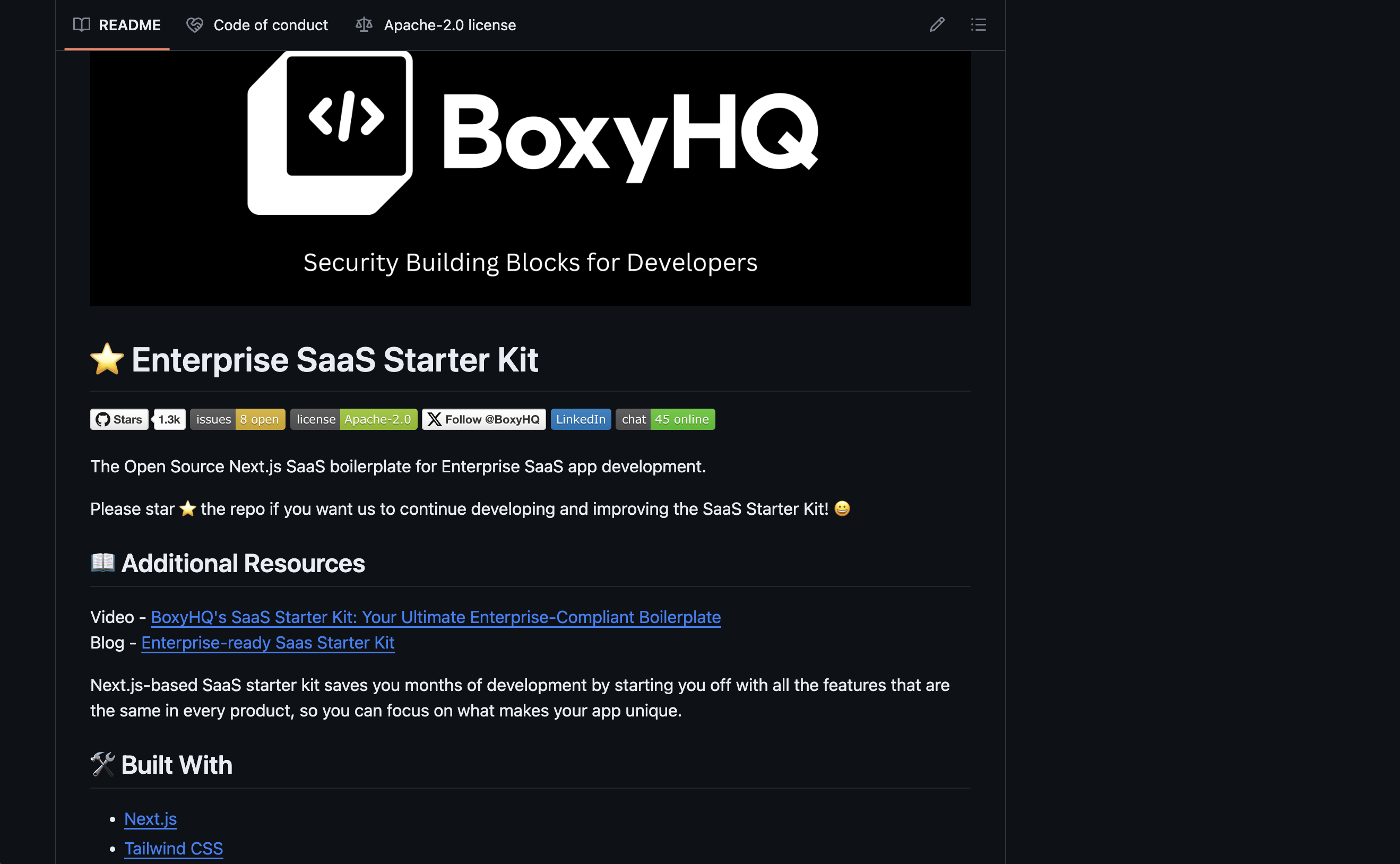 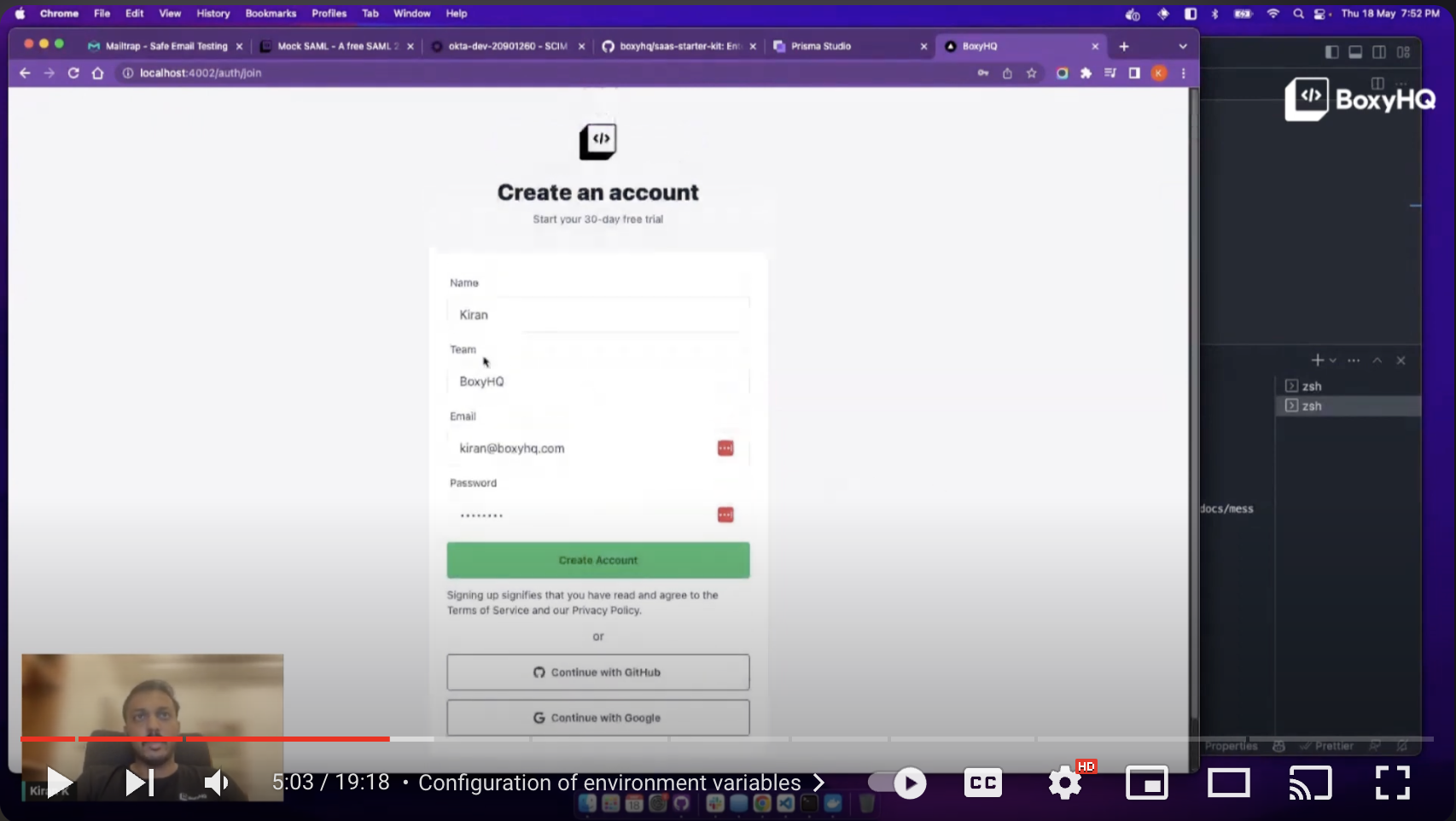 - GitHub:https://github.com/boxyhq/saas-starter-kit - 影片演練:[https://www.youtube.com/watch?v=oF8QIwQIhyo](https://www.youtube.com/watch?v=oF8QIwQIhyo) BoxyHQ 是一家專注於安全的公司,專注於單一登入 (SSO) 和企業安全解決方案。因此,這個 SaaS 入門套件雖然免費且開源,但更專注於企業需求也就不足為奇了。 因此,如果您正在尋找一個外觀簡潔、具有安全 SAML SSO、使用者帳戶建立、團隊建立和管理以及 Webhooks 和事件整合功能的樣板,那麼這就是您的範本。 優點: - SAML 單一登入 - 全面的角色和權限 - 專注於企業SaaS應用程式開發 缺點: - 更適合企業級應用程式,這對於較小的專案來說可能有點過分 - 一些即將推出的功能(例如計費和訂閱)尚未實現 ## 開放 SaaS 「***免費*具有超能力的 SaaS 範本」** 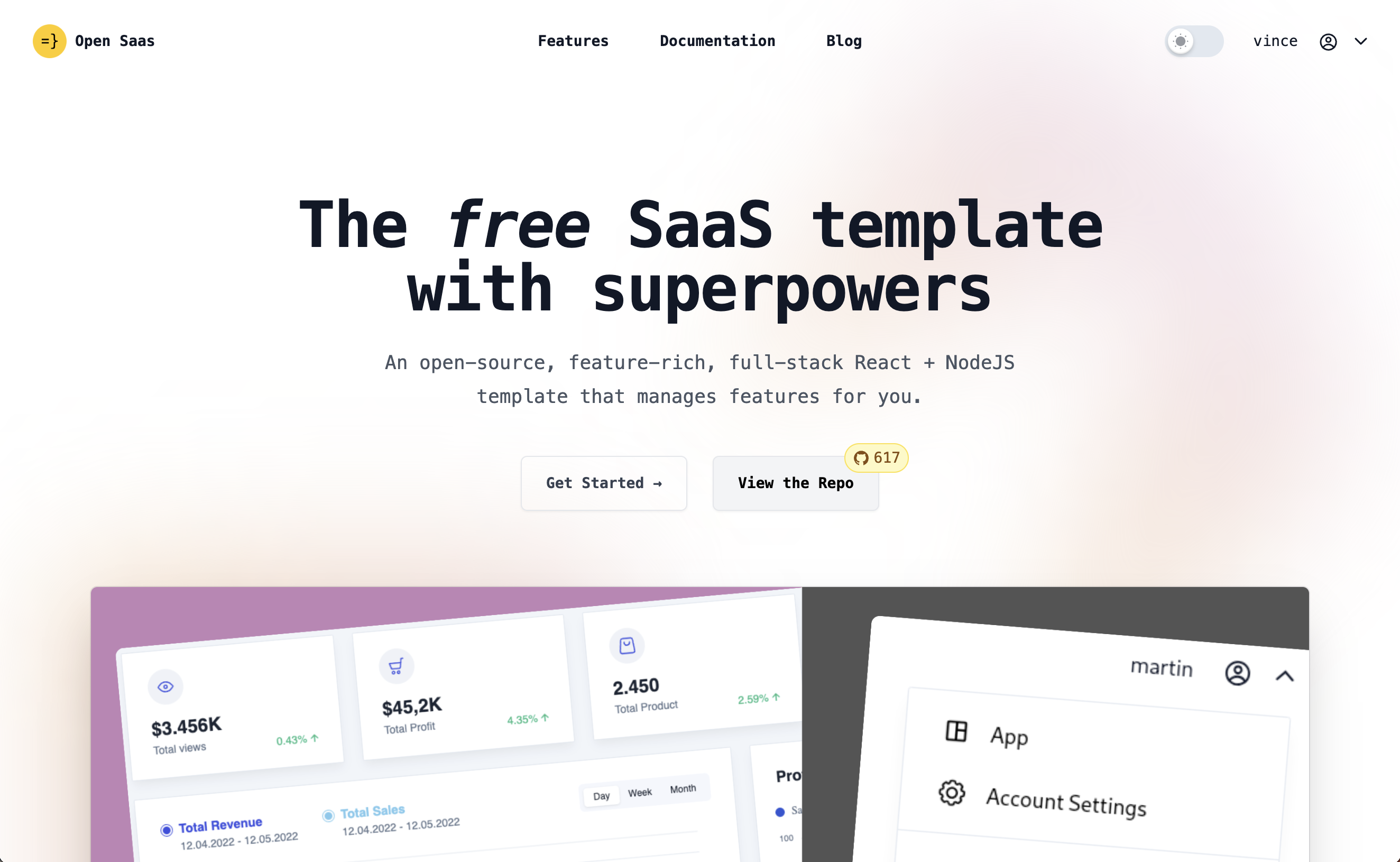 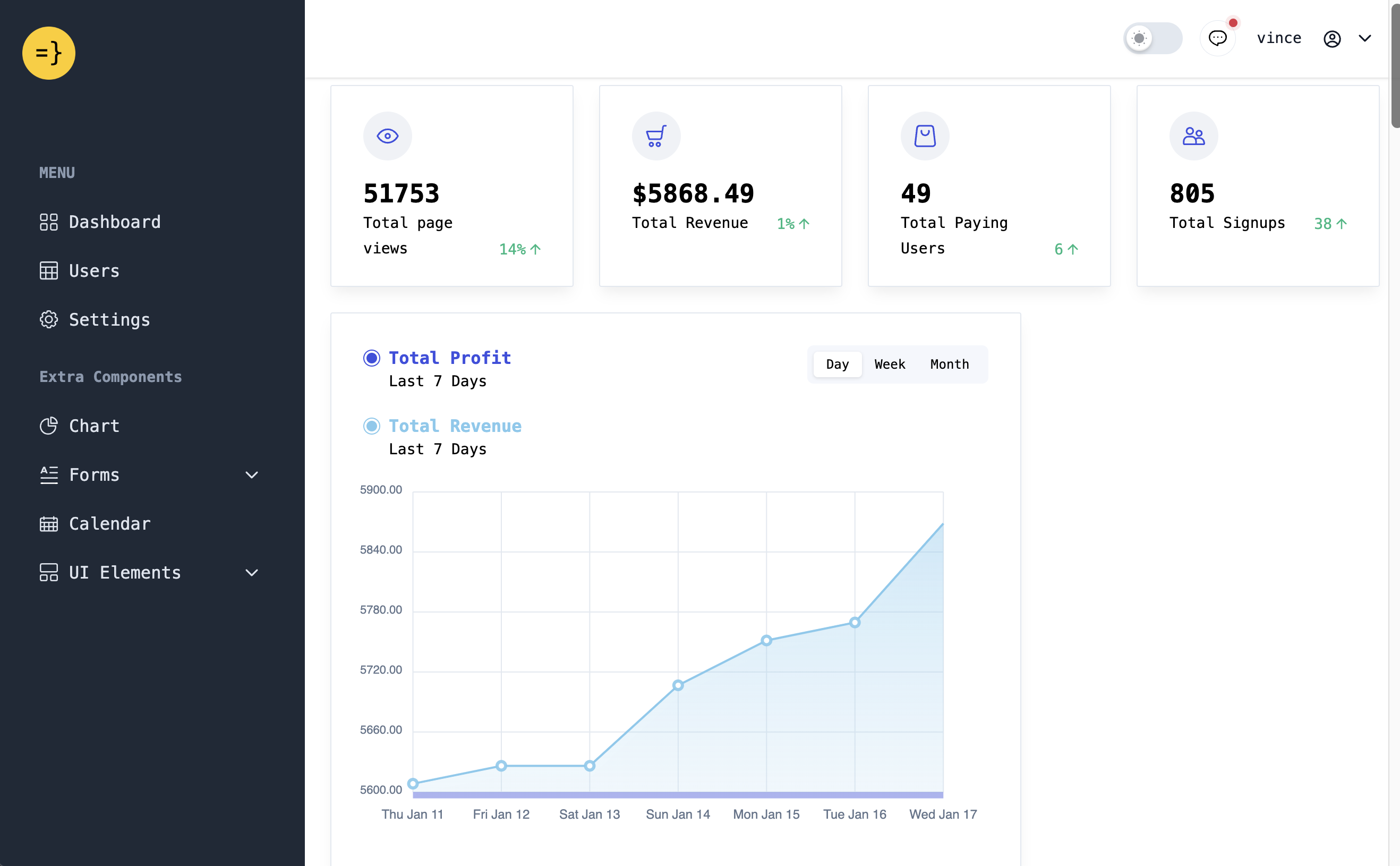 - 網站與示範:https://OpenSaaS.sh - Github:https://github.com/wasp-lang/open-saas Open SaaS 專注於建立一個功能齊全的開源 SaaS 樣板,它擁有您期望從付費模板中獲得的一切,包括整合的人工智慧。範例、為您的網站流量和收入統計配置的分析儀表板以及完整的文件和支援。 它由 Wasp 團隊為您帶來,這是一個全端 React / NodeJS / Prisma 框架,可透過設定檔為您管理功能。例如,這意味著您只需幾行程式碼即可“推出您自己的身份驗證”,因為 Wasp 會為您管理樣板檔案。 優點: - 利用Wasp進行全端開發,減少開發時間 - 擁有完整的文件和多元化且支持性的社區 - 與 OpenAI API 集成,並包含人工智慧驅動的應用程式範例 - 開箱即用的端到端類型安全 缺點: - 可能缺少一些更廣泛的 SaaS 應用程式功能,例如測試 - 依賴 Wasp,一個鮮為人知但高效能的全端框架 ## SaaS 入門套件 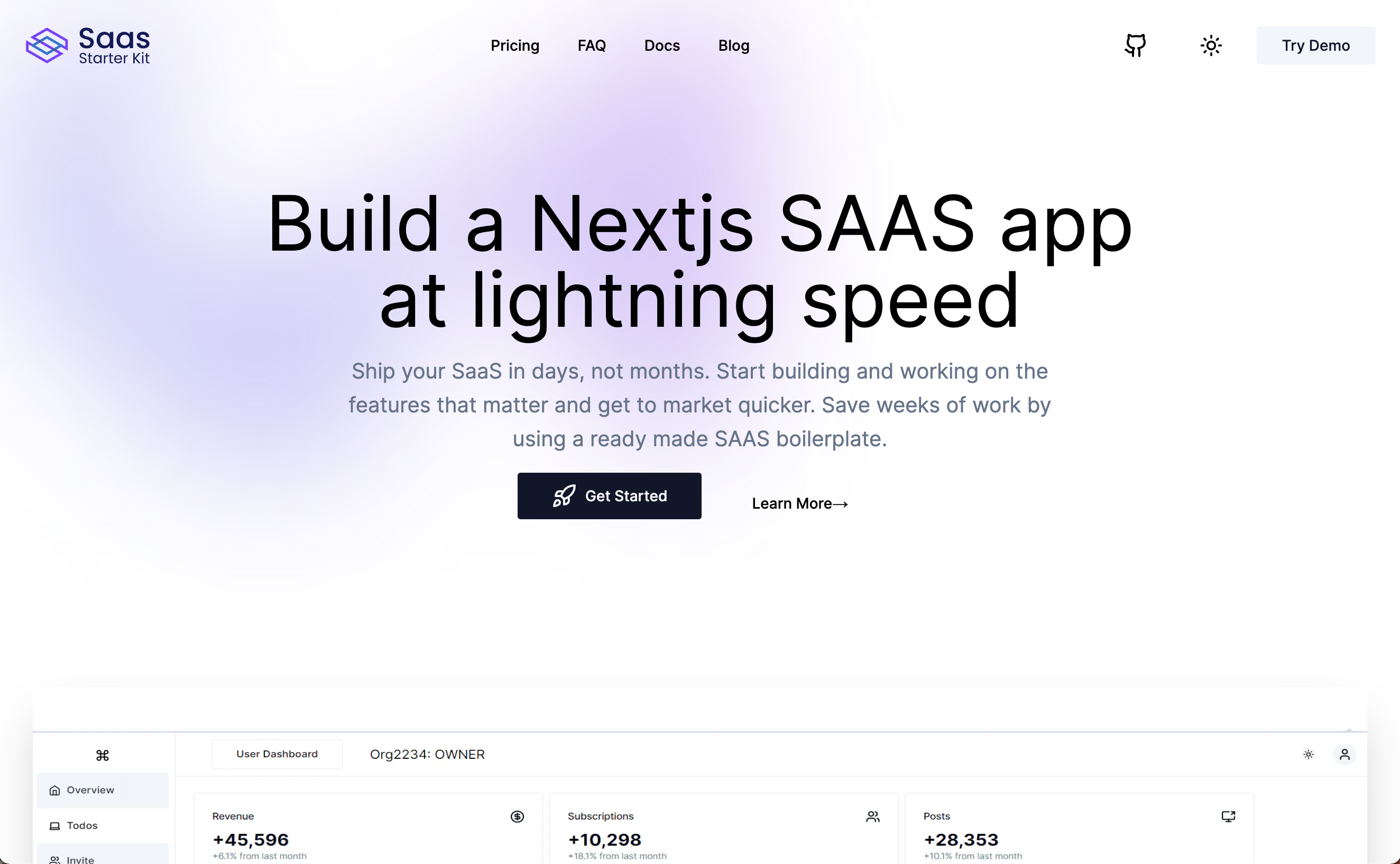 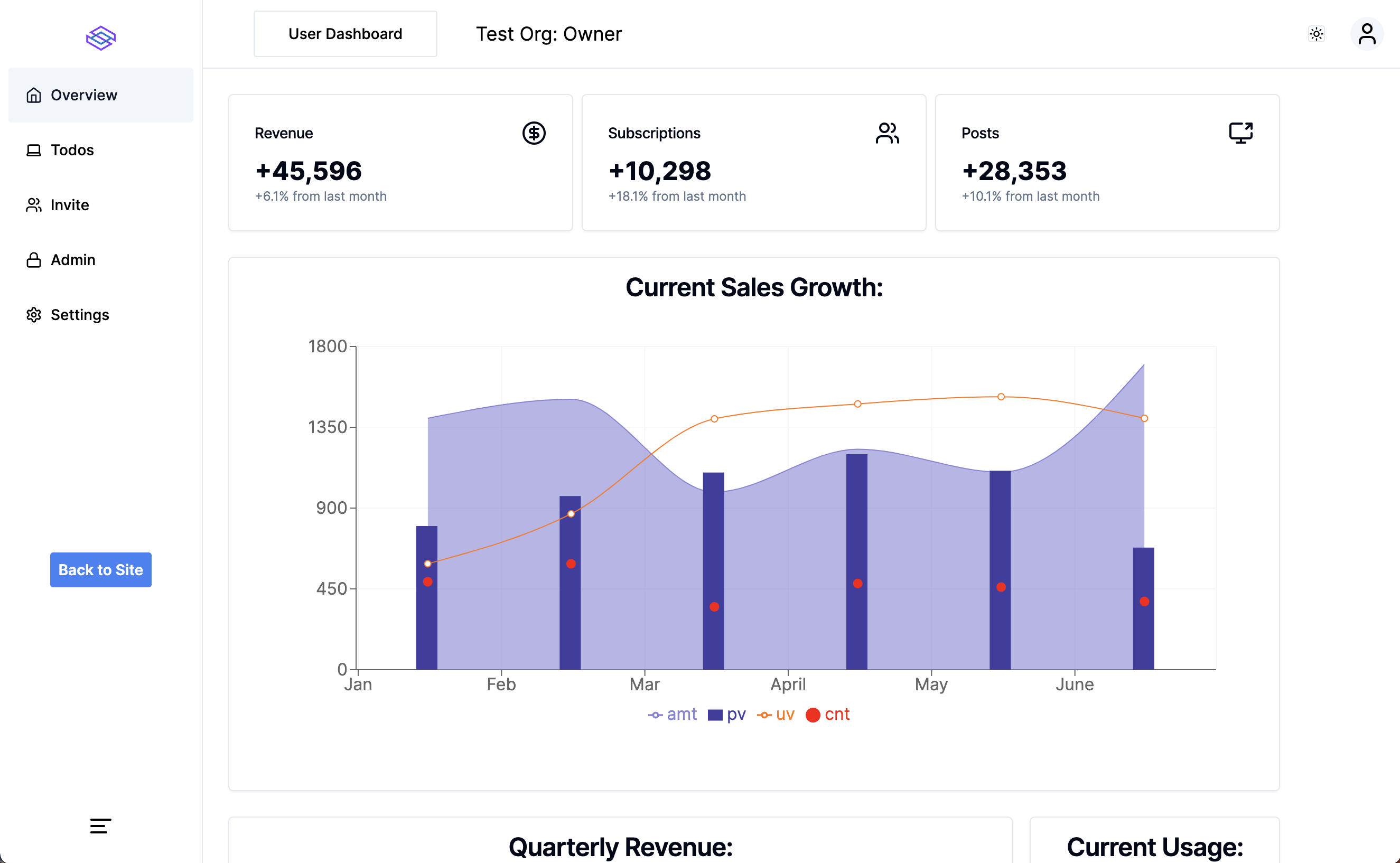 - 網站與示範:[https://www.saasstarterkit.com/](https://www.saasstarterkit.com/) - GitHub:[https://github.com/Saas-Starter-Kit](https://github.com/Saas-Starter-Kit) SaaS 入門套件是一個現代 SaaS 樣板,旨在建立具有免費/開源和專業/付費選項的全面 SaaS 解決方案。 這是一個簡單、乾淨的 UI,包含許多漂亮的 UI 元件,包括 Shadcn UI 分析儀表板元件。但不幸的是,您必須將它們與您自己的資料來源集成,因為大多數樣板都沒有管道。 目前它缺少很多配置,但看起來它在未來可能是一個有前途的模板 優點: - 提供免費版和專業版,使其能夠滿足多種需求 - 精心設計的 UI 元件,專門用於管理儀表板 缺點: - 具有增強功能的專業版不是免費的,這可能會讓一些用戶望而卻步 - 主要是內建Auth的UI元件集合,所以開發者還需要做很多工作 ## 下一個 SaaS Stripe 入門者 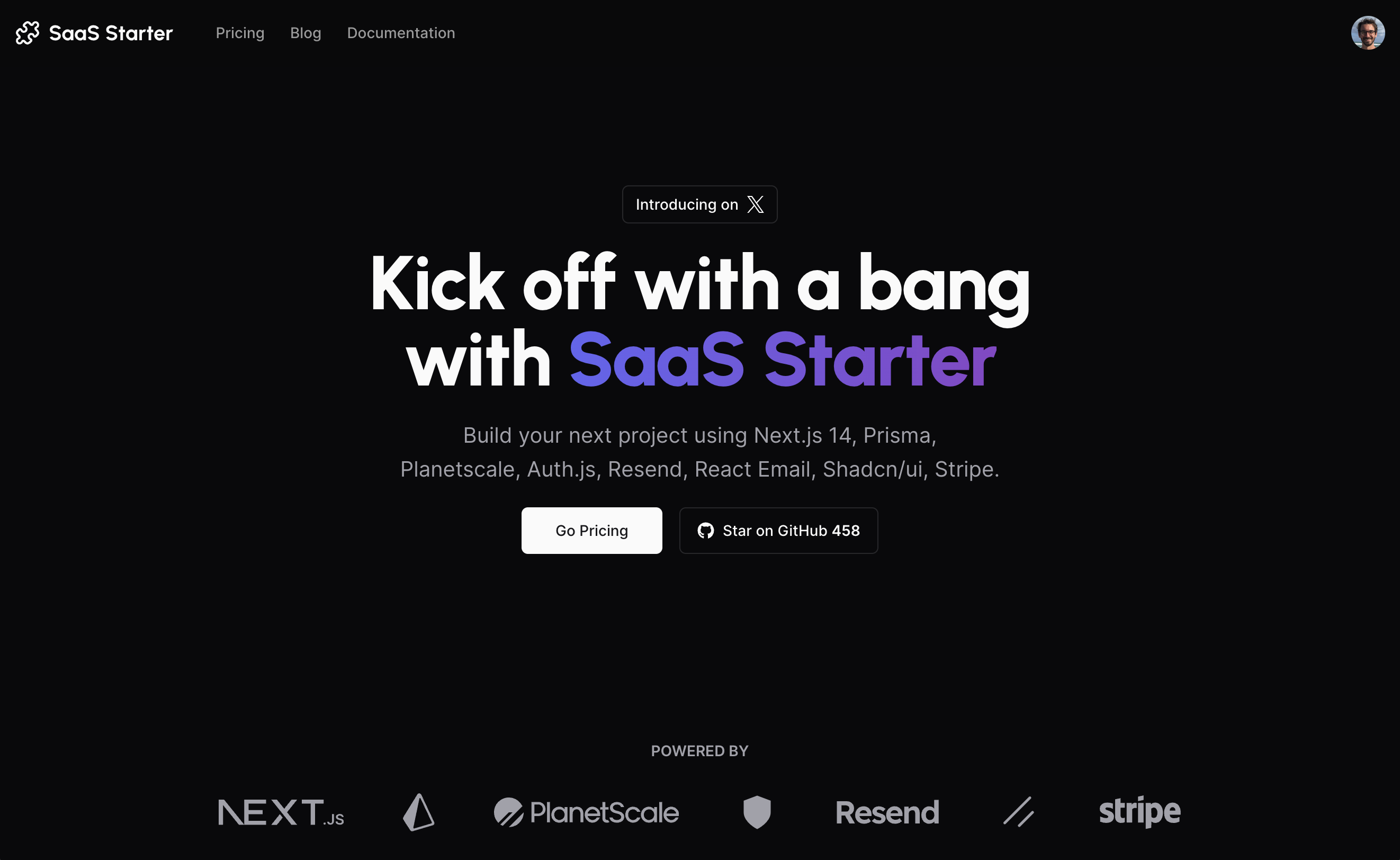 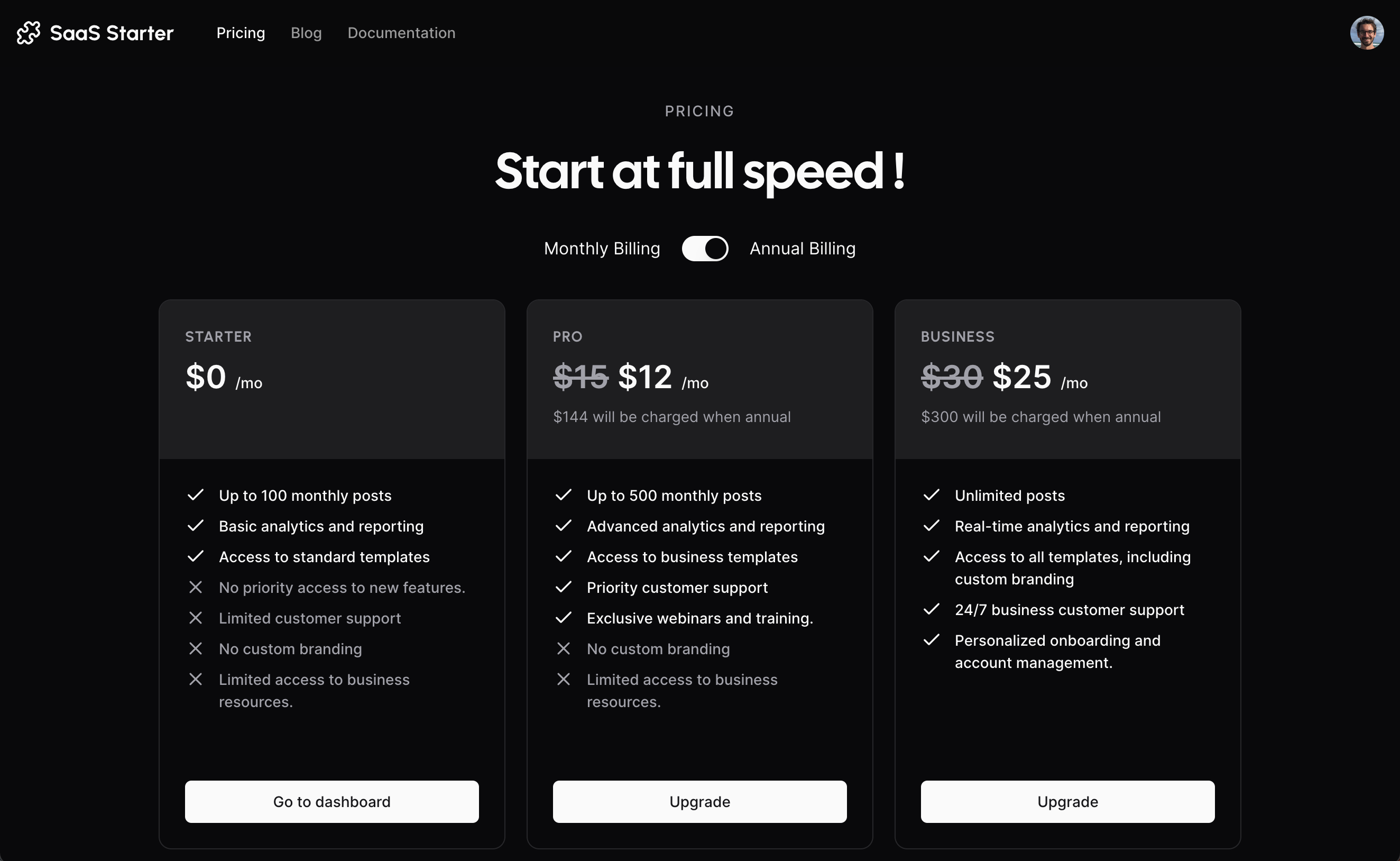 - 網站與示範:[https://next-saas-stripe-starter.vercel.app/](https://next-saas-stripe-starter.vercel.app/) - GitHub:https://github.com/mickasmt/next-saas-stripe-starter Next SaaS Stripe Starter 是一個簡單、乾淨的 SaaS 樣板,可利用現代、流行的工具。儘管它不像其他一些軟體那麼功能齊全,但由於使用了 Shadcn UI 和 Contentlayer,它看起來很漂亮,並且有一個時尚的部落格。一般來說,它處於良好的狀態,可以用作 SaaS 的基礎。 如果您正在尋找一個最小的 NextJS 模板並且可以進行大量自訂和功能開發,那麼這就是適合您的模板。 優點: - 看起來不錯並且利用了各種流行的工具。 - 它包括未來的更新,涵蓋成功訂閱和切換訂閱計劃的重新發送功能。 缺點: - 很少甚至沒有文件 - 不像其他模板那樣功能豐富。 ##六。結論與建議 雖然所有 SaaS Starter 都為您的專案提供了良好的基礎,但如果您正在開發企業級應用程式,請考慮 BOXYHQ。如果您正在尋找可立即投入生產的模板並希望快速交付,那麼 Open SaaS 將是理想的整體模板,而如果您正在建置簡單/微型 SaaS 並且想要現代設計美感,則 Next SaaS Stripe Starter 則適合您。 | | [BoxyHQ SaaS 入門套件](https://github.com/boxyhq/saas-starter-kit) | [開放SaaS](https://opensaas.sh) | [SaaS 入門套件](https://www.saasstarterkit.com/) | [下一個 SaaS Stripe 入門](https://next-saas-stripe-starter.vercel.app/) | | --- | --- | --- | --- | --- | | **適合** | 🏢 📈<br/>企業。對於需要 Teams 功能的應用程式 | 🧑💻🤖 <br/>獨立駭客和新創公司快速建立現代 (AI) 應用程式 | 🧑💻🔧 <br/>獨立駭客正在尋找優秀的 UI 元件集合 | 🧑💻🎨 <br/>獨立駭客正在尋找簡約、時尚的 SaaS 樣板。 | | **易於使用** | 6/10 <br/>複雜,以企業為中心。 | 8/10 <br/>精簡且快速。有據可查。 | 5/10 <br/>需要大量額外設定。 | 7/10 <br/>良好的基礎,但缺乏一些功能 | | **授權** |透過 Auth.js 驗證電子郵件、SAML SSO、Google、Github |電子郵件已驗證,Google,Github 透過 Wasp w/ Lucia |電子郵件、Google 透過 Auth.js |谷歌透過 Auth.js | | **管理儀表板** |限團隊管理 |內建和預先配置的網站和收入分析 |用於收入分析的 UI 元件(未配置) |無 | | **付款** |否(即將推出)|條紋| Stripe(+ Lemonsqueezy 付費版)|條紋| | **分析** |透過 Mixpanel 進行第 3 方(付費)|合理(免費、開源)或 Google | Vercel 分析(付費)| Vercel 分析(付費)| | **人工智慧.準備好了** |沒有 |內建 AI 支援 https://opensaas.sh (OpenAI API) |沒有 |沒有 | | **端對端類型安全性** |沒有 |是的 |沒有 |沒有 | | **電子郵件發送器** |郵件發送 | SendGrid、EmailGun 或 SMTP |重新發送 |重新發送 | | **內建部落格** |沒有 |是(透過 https://astro.build/)|否(付費版本,是)|是(透過 https://contentlayer.dev/)| | **造型** |順風|順風| Tailwind,Shadcn ui | Tailwind,Shadcn ui | | **使用者介面與設計** |基本 |款式好看|帶有漂亮 UI 元件的基本 |現代、時尚的造型| | **社區支持** | https://discord.gg/uyb7pYt4Pa | https://discord.gg/aCamt5wCpS | https://www.reddit.com/r/saas_kit/(發佈時沒有討論)|無 | | **文件** |基本 |非常詳細|基本 |可憐| | **演示應用程式** |無 | https://opensaas.sh | https://www.saasstarterkit.com/ | https://next-saas-stripe-starter.vercel.app/ | https://next-saas-stripe-starter.vercel.app/ --- 原文出處:https://dev.to/vincanger/best-free-open-source-saas-starters-for-react-nextjs-2024-4nbn
Docker 是一個工具,允許開發人員將他們的應用程式及其所有依賴項打包到一個容器中。然後,這個容器就可以輕鬆地在任何安裝了 Docker 的機器上傳輸和執行,而不必擔心環境的差異。這就像是打包和執行軟體的標準化方式。 **容器是什麼?** 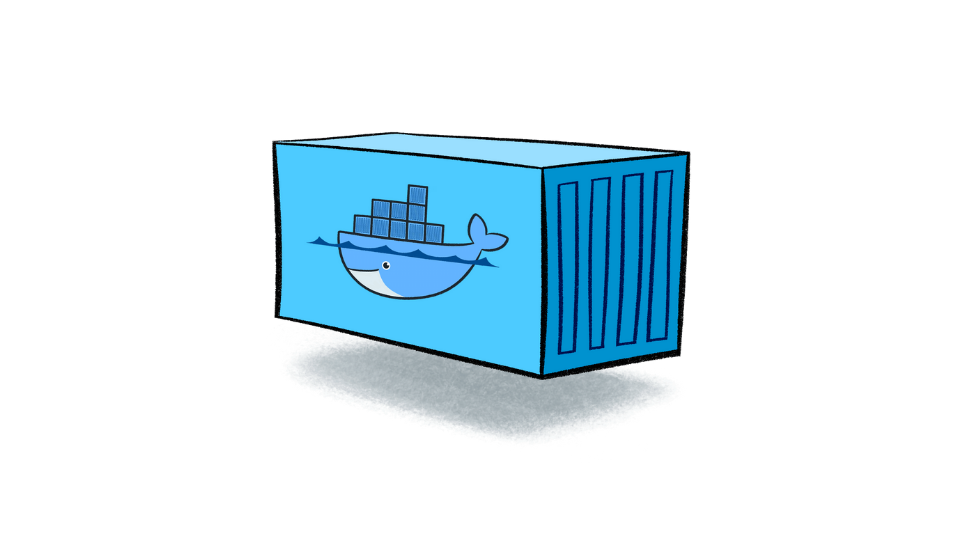 容器就像一個小包,其中包含程式執行所需的一切,可以輕鬆地在不同電腦上移動和執行,而不會造成任何麻煩。 最酷的部分是這個迷你電腦(容器)就像一個披著斗篷的超級英雄。它可以在任何電腦上執行,無論它們有多麼不同,因為它自帶特殊的環境。這是一種保持軟體井然有序的方式,並確保它無論在哪裡都能以相同的方式運作。  **為什麼我們需要 Docker?** 1. **一致性:** Docker 確保軟體在您的電腦、您朋友的電腦或任何電腦上以相同的方式運作。它使事情保持一致。 2. **可移植性:** 您可以將您的軟體及其朋友打包到 Docker 容器中,並且它可以移動到任何地方。這就像將您的遊戲及其所有規則放在手提箱中並在朋友家中玩。 3. **隔離:** Docker 容器就像小氣泡。氣泡內發生的事只會留在氣泡內。這意味著容器中的一個程式不會幹擾容器外的另一個程式。 4. **效率:** Docker有助於節省電腦資源。您可以讓許多容器在同一台電腦上執行,而不會相互妨礙,而不是讓一整台電腦只用於一個程式。 5. **速度:** Docker 讓啟動、停止和共享軟體變得快速、輕鬆。這就像打開和關閉遊戲機一樣 - 快速而簡單。 **什麼是 Docker 映像?** 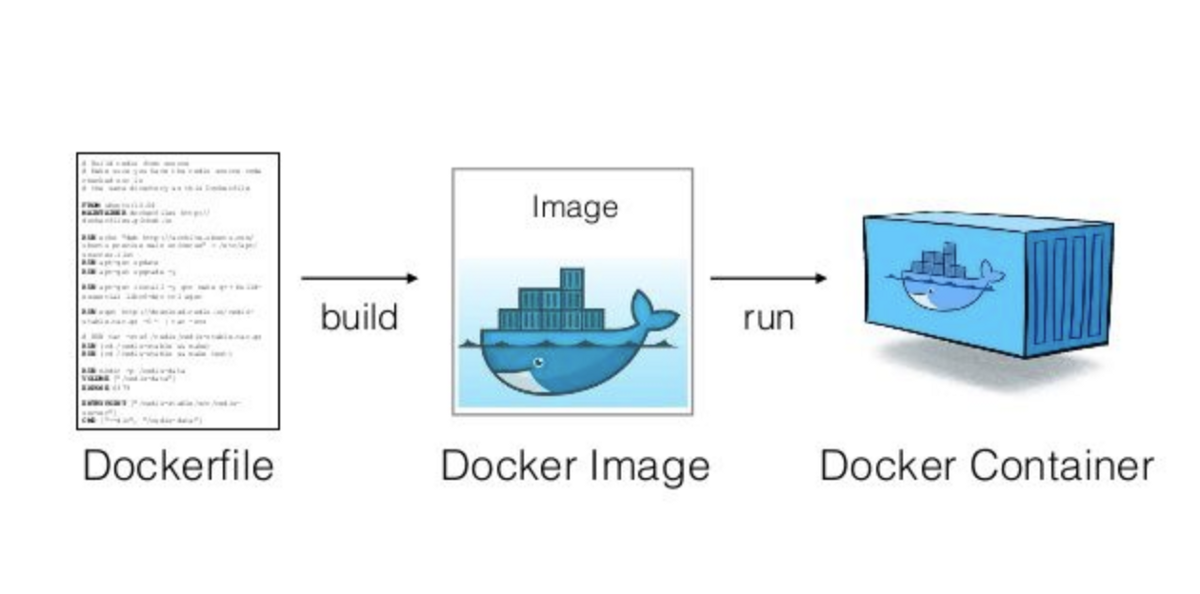 Docker 映像像是程式及其運作所需的所有內容的快照。它是一個打包版本,包括程式碼、工具和設置,就像包含所有成分的餅乾食譜的快照一樣。 **圖像是配方,容器是當您按照該配方實際製作和執行程序時所得到的。** **一些基本的 Docker 命令。**  1. **`docker執行nginx`** - 此命令告訴 Docker 使用「nginx」映像執行容器。這就像告訴 Docker 啟動一個預製程式的新實例(nginx,它是一個 Web 伺服器)。 2. **`docker ps`** - 顯示正在執行的容器的清單。這就像檢查當前正在執行哪些程式。 3. **`docker ps -a`** - 顯示所有容器的列表,包括已停止的容器。這就像檢查您執行過的所有程式的歷史記錄。 4. **`docker stopsilly_sammet'** - 停止名為「silly_sammet」的正在運作的容器。這就像關閉當前正在執行的程式。 5. **`docker rmsilly_sammet'** - 刪除名為「silly_sammet」的已停止容器。這就像丟掉你不再需要的程式的指令一樣。 6. **`docker 映像`** - 列出您擁有的所有 Docker 映像。這就像查看您可以執行的所有不同程式的選單一樣。 7. **`docker rmi nginx`** - 刪除“nginx”圖像。這就像刪除您不想再使用的程式的配方。 8. **`docker拉nginx`** - 從網路下載「nginx」映像。這就像從食譜中獲取新食譜一樣。 9. **`docker 執行 ubuntu sleep 5`** - 使用「ubuntu」映像檔執行容器並使其休眠 5 秒。這就像啟動一個程序,只是等待一小會兒,然後就停止了。 10. **`docker exectracted_mcclintock cat /etc/hosts`** - 在名為「distracted_mcclintock」的正在執行的容器內執行命令。這就像在食譜書中偷看特定頁面一樣。 11. **`docker run -d kodekloud/simple-webapp`** - 從「kodekloud/simple-webapp」鏡像以分離模式執行容器。這就像啟動一個程式並讓它在背景執行。 12. **`docker Attach a043d`** - 將您的終端附加到 ID 為「a043d」的正在執行的容器。這就像跳入正在執行的程式來查看發生了什麼。 **一些 Docker 概念:** 1. **使用標籤執行:** - 標籤就像程式的版本。它指定您要執行哪個版本。 - 範例程式碼:`docker run nginx:latest` - 這將執行最新版本的 Nginx 程式。 2. **使用標準輸入執行:** - STDIN 就像在鍵盤上打字一樣。有些程式需要您的輸入。 - 範例程式碼:`docker run -i -t ubuntu` - 這會在 Ubuntu 容器內執行互動終端,讓您可以鍵入命令。 3. **使用連接埠映射執行:** - 連接埠就像門。程式使用它們與外界進行通訊。 - 範例程式碼:`docker run -p 8080:80 nginx` - 這將執行 Nginx,並打開電腦連接埠 8080 上的門,將其連接到容器的連接埠 80。 4. **使用磁碟區映射執行:** - 磁碟區就像共用資料夾。它們讓您可以將東西存放在容器之外。 - 範例程式碼:`docker run -v /your/local/folder:/container/folder nginx` - 這將執行 Nginx 並將電腦上的資料夾連接到容器內的資料夾。 5. **檢查容器:** - 檢查就像仔細檢查正在執行的程式。 - 範例程式碼:`docker檢查container_name` - 這為您提供有關正在執行或已停止的容器的詳細資訊。 6. **容器日誌:** - 日誌就像日記。他們記錄程式正在做什麼。 - 範例程式碼:“docker 日誌容器名稱” - 這會向您顯示特定容器的日誌或活動。 ##環境變數 環境變數就像程式用來尋找重要資訊的便利筆記,有點像是程式可以理解和更好工作的秘密訊息! 1. **Python腳本(app.py)中的環境變數:** - 假設您有一個用 Python 寫的程式 (app.py)。您可能想要在不更改程式碼的情況下自訂它。您可以使用環境變數。 - 範例程式碼(app.py): ``` import os app_color = os.getenv("APP_COLOR", "default_color") print(f"The app color is {app_color}") ``` - 正常運作腳本:`python app.py` - 以特定顏色執行:`export APP_COLOR=blue; python 應用程式.py` 2. **在 Docker 中使用 ENV 變數:** - Docker 容器也可以使用環境變數。這就像是向容器內的程式發出指令。 - 範例程式碼: - `docker run -e APP_COLOR=green simple-webapp-color` - 這會執行 Docker 容器(`simple-webapp-color`)並將環境變數 `APP_COLOR` 設為「綠色」。 3. **檢查環境變數:** - 有時,您會想要檢查正在執行的容器正在使用哪些環境變數。 - 範例程式碼:`docker檢查blissful_hopper` - 此命令提供有關名為“blissful_hopper”的容器的詳細訊息,包括其環境變數。 簡單來說,環境變數就像程式(或 Docker 容器)可以讀取以了解如何行為的小註釋。您可以在執行程式之前設定這些註釋,程式將使用它們來自訂自身。第二個範例中的「export」指令就像在執行程式之前寫一條註釋,告訴它如何運作。 “docker Inspect”指令就像是在容器內部查看它有什麼註解。 ## Docker 映像 **Docker 檔案:** Dockerfile 就像是 Docker 建立映像的一組指令。這就像是烤蛋糕的食譜。 ``` # Use the Ubuntu base image FROM Ubuntu # Update apt repository RUN apt-get update # Install dependencies using apt RUN apt-get install -y python # Install Python dependencies using pip RUN pip install flask RUN pip install flask-mysql # Copy source code to /opt folder COPY . /opt/source-code # Set the working directory WORKDIR /opt/source-code # Specify entry point to run the web server ENTRYPOINT ["flask", "run"] ``` **建立自己的圖像的步驟:** 1. 使用上述內容建立一個名為「Dockerfile」的檔案。 2. 將其保存在與原始碼相同的目錄中。 **建置 Docker 映像:** 在終端機中執行以下命令: ``` docker build -t your-image-name . ``` 此命令告訴 Docker 使用目前目錄中的 Dockerfile (`.`) 建置映像,並使用您選擇的名稱對其進行標記 (`-t your-image-name`)。 **分層架構:** 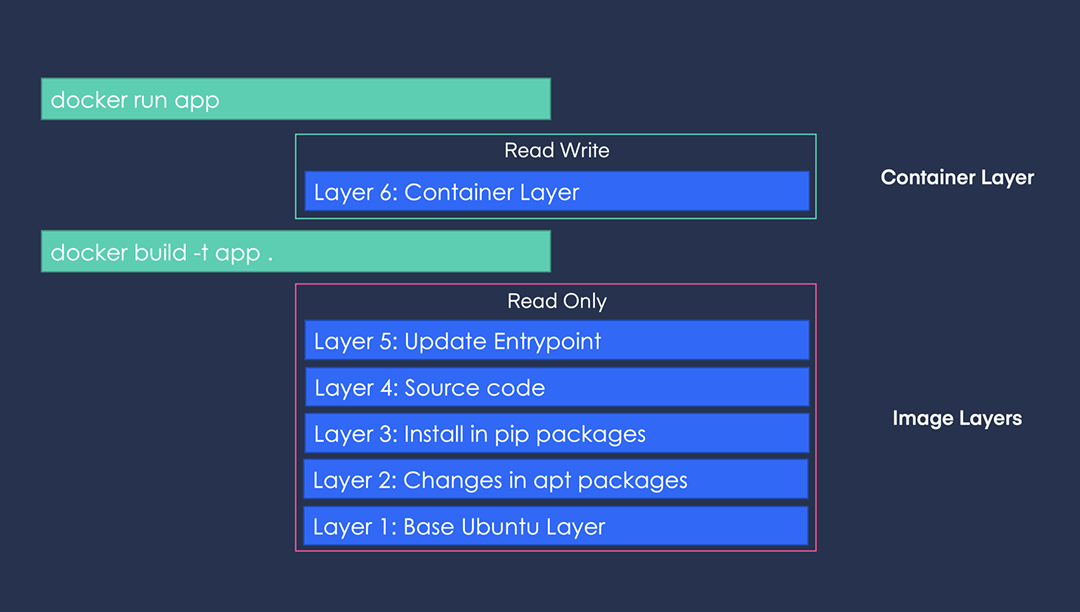 - 將 Docker 映像視為一個分層蛋糕。 Dockerfile 中的每個指令都會在映像上新增一層。 - 圖層可重複使用。如果您變更程式碼中的某些內容,Docker 只會重建受影響的層,從而提高效率。 **Docker 建置輸出:** - 當您建置映像檔時,Docker 會顯示流程中的每個步驟。如果發生故障,它會給您錯誤訊息。 **你可以容器化什麼?** - 幾乎所有東西!應用程式、服務、資料庫、網站,基本上任何軟體都可以容器化。 - 這就像將您的軟體放入一個盒子中,以便它可以在任何地方執行而不會造成麻煩。 ## 什麼是 Docker CMD 與 ENTRYPOINT **Docker 中的`CMD`:** - 將 CMD 視為啟動容器時程式執行的預設操作。 - 這就像說,“嘿,當你執行這個容器時,默認執行此操作。” - 範例:`CMD ["flask", "run"]` 表示當容器啟動時,它會自動執行 Flask Web 伺服器。 **CMD 範例:** ``` FROM alpine CMD ["sleep", "5"] ``` 在此範例中,當您使用此映像執行容器時,它會自動休眠 5 秒。 **Docker 中的`ENTRYPOINT`:** - 將 ENTRYPOINT 視為容器所做的主要事情。就好像boss的命令一樣。 - 它設定一個預設應用程式在容器啟動時執行,但您仍然可以根據需要覆蓋它。 - 範例:`ENTRYPOINT ["flask", "run"]` 表示容器主要用於執行 Flask Web 伺服器,但如果需要,您仍可新增更多指令。 **入口點範例:** ``` FROM alpine ENTRYPOINT ["sleep"] CMD ["5"] ``` 在這裡,主要目的是睡眠,如果您願意,您仍然可以覆蓋睡眠持續時間。 在這兩種情況下,容器在啟動時只會休眠幾秒鐘。主要區別在於如何提供參數以及它們是否可以輕鬆覆蓋。 CMD 就像在說,“這是默認要做的事情”,而 ENTRYPOINT 就像在說,“這是主要要做的事情,但如果你願意,你可以稍微調整一下。”它們都有助於定義容器啟動時執行的操作。 ## Docker 中的網路: Docker 網路幫助容器(程式)相互通信,確保它們可以順利地協同工作。 **預設網路:** - Docker 建立預設網路供容器通訊。 - 範例程式碼:`docker run ubuntu --network=host` - 這使用主機網路執行 Ubuntu 容器,這意味著它與主機共享網路命名空間。 **使用者定義的網路:** - 您可以建立自己的網路以更好地組織和控制。 - 範例程式碼: ``` docker network create --driver=bridge --subnet=182.18.0.0/16 custom-isolated-network ``` - 這將建立一個名為「custom-isolated-network」的使用者定義的橋接網絡,具有特定的子網。 **上市網路:** - 您可以查看您擁有的所有網路。 - 範例程式碼:`docker network ls` **檢查網路:** - 您可以檢查特定網路的詳細資訊。 - 範例程式碼:`docker網路檢查blissful_hopper` - 這顯示有關名為「blissful_hopper」的網路的詳細資訊。 **嵌入式 DNS:** - Docker 有一個內建的 DNS 系統,供容器透過名稱相互查找。 - 範例程式碼:`mysql.connect(mysql)` - 這可能是程式碼中的一行,其中名為「mysql」的服務使用 Docker 的 DNS 連接到另一個名為「mysql」的服務。 ## Docker 儲存: 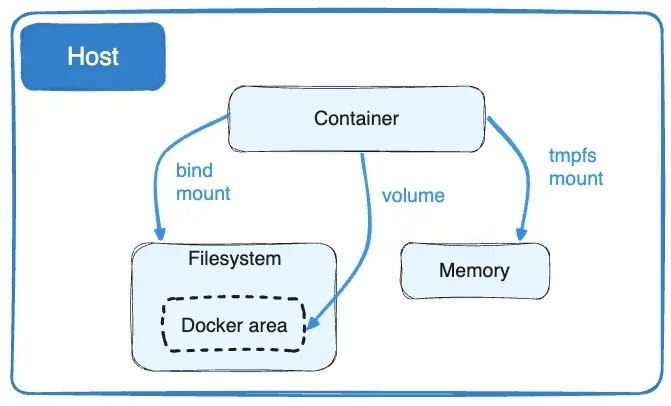 Docker 儲存就像使用容器時決定將資料保存在哪裡一樣。您可以將它們保留在容器內,使用磁碟區在容器之間共用它們,或將它們儲存在容器外部以妥善保管。 **Docker中的檔案系統:** - Docker 使用分層架構來建立映像。 Dockerfile 中的每個指令都會在檔案系統中新增一個新圖層。 ``` # Dockerfile FROM Ubuntu RUN apt-get update && apt-get install -y python RUN pip install flask flask-mysql COPY . /opt/source-code WORKDIR /opt/source-code ENTRYPOINT ["flask", "run"] ``` - Dockerfile 中的層: - 第 1 層:Ubuntu 基礎層 - 第 2 層:apt 軟體包的更改 - 第 3 層:pip 套件的變化 - 第 4 層:原始碼 - 第 5 層:使用「flask」指令更新入口點 - 第 6 層:容器層 **影像圖層:** - 當您建立 Docker 映像時,它由唯讀層組成。每一層代表影像的變化或加入。 - 第 1 層:Ubuntu 基礎層 - 第 2 層:apt 軟體包的更改 - 第 3 層:pip 套件的變化 - 第 4 層:原始碼 - 第 5 層:使用「flask」指令更新入口點 ``` # Build the Docker image docker build -t mmumshad/my-custom-app . ``` **容器層:** - 當您執行 Docker 容器時,會在唯讀映像層上方新增一個讀寫層。該層特定於正在執行的容器。 - 第 6 層. 容器層 ``` # Run the Docker container docker run mmumshad/my-custom-app ``` **數量:** - 卷是一種在容器外部保存資料的方法。它們就像外部記憶體。 ``` # Create a Docker volume docker volume create data_volume # Use the volume in a container docker run -v data_volume:/var/mysql mysql ``` - 您也可以使用「-v」將特定目錄從主機掛載到容器: ``` # Mount a host directory to a container directory docker run -v /path/on/host:/var/mysql/mysql -d mysql ``` - docker run --mount 指令用於將主機上的特定目錄或檔案掛載到正在執行的 Docker 容器中。 ``` docker run --mount type=bind,source=/mysql,target=/var/mysql mysql ``` **儲存驅動程式:** - Docker 使用儲存驅動程式來管理資料的儲存和存取方式。一些常見的儲存驅動程式包括 AUFS、ZFS、BTRFS、Device Mapper、Overlay 和 Overlay2。 [在 Docker 管理資料](https://docs.docker.com/storage/) [關於儲存驅動程式](https://docs.docker.com/storage/storagedriver/) [卷](https://docs.docker.com/storage/volumes/) ## Docker 組合 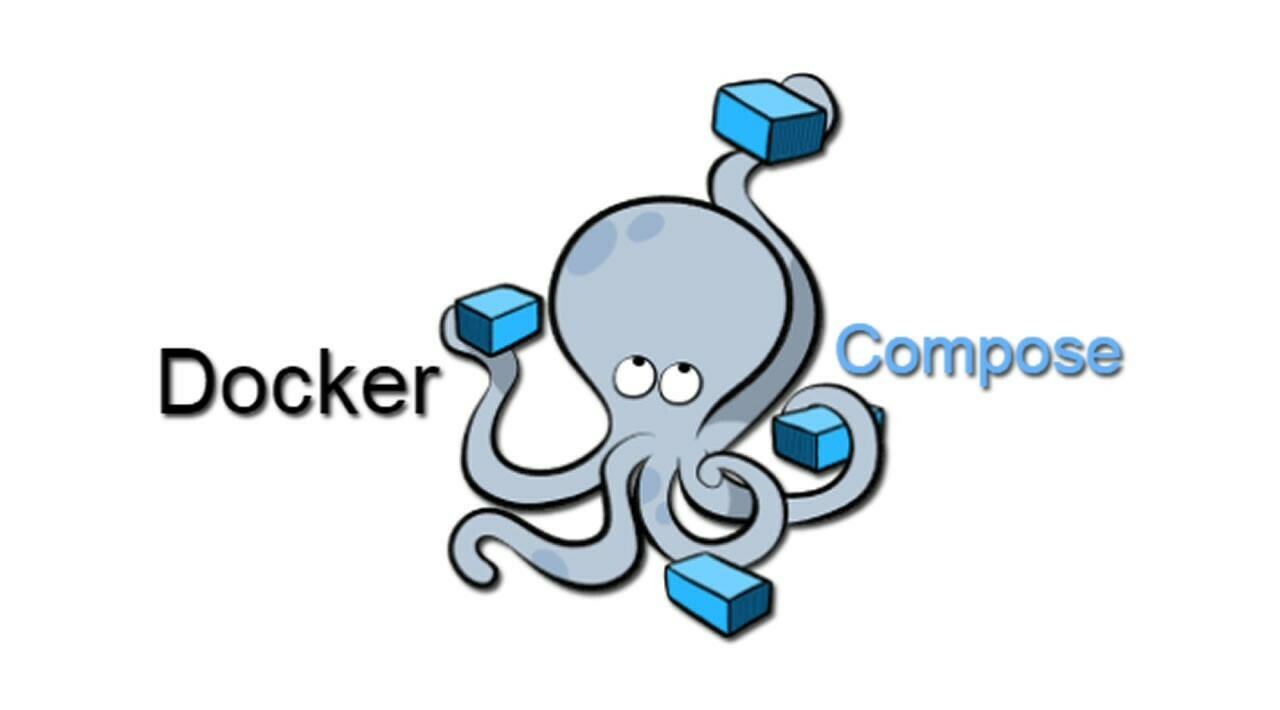 Docker Compose 是一個方便的工具,可幫助您輕鬆執行和連接不同的軟體服務,就好像它們都是同一事件的一部分一樣。 **Docker Compose 基礎:** 1. **執行單一容器:** - 通常,您可以像這樣執行單獨的 Docker 容器: ``` docker run mmumshad/simple-webapp docker run mongodb docker run redis:alpine docker run ansible ``` 2. **Docker 撰寫文件(`docker-compose.yml`):** - Docker Compose 允許您在一個簡單的檔案中定義所有這些服務: ``` # docker-compose.yml version: '3' services: web: image: 'mmumshad/simple-webapp' database: image: 'mongodb' messaging: image: 'redis:alpine' orchestration: image: 'ansible' ``` - 此檔案描述您要執行的服務(「web」、「database」、「messaging」、「orchestration」)、它們各自的映像以及任何其他配置。 3. **使用 Docker Compose 執行:** - 要一起啟動所有這些服務: ``` docker-compose up ``` - Docker Compose 負責啟動「docker-compose.yml」檔案中定義的所有容器。 4. **使用 Docker Compose 建置:** - 您也可以使用 Docker Compose 建置映像: ``` docker-compose build ``` - 此指令建置「docker-compose.yml」檔案中指定的映像。 **執行連結容器:** - 如果您要透過連結執行單一容器: ``` docker run -d --name redis redis docker run --name voting-app -p 5000:80 --link redis:redis voting-app docker run --name result-app -p 5001:80 --link db:db result-app docker run -d --name worker --link db:db --link redis:redis worker ``` - 在 Docker 中撰寫: ``` # docker-compose.yml version: '3' services: vote: image: 'voting-app' ports: - '5000:80' links: - 'redis:redis' result: image: 'result-app' ports: - '5001:80' links: - 'db:db' worker: image: 'worker' links: - 'db:db' - 'redis:redis' db: image: 'db' redis: image: 'redis' ``` Docker Compose 可讓您在單一檔案中描述整個應用程式堆疊,從而輕鬆管理、執行和連接不同的服務。這就像在一份計劃中寫下活動的所有任務,然後 Docker Compose 為您處理設定。 [Docker Compose 概述](https://docs.docker.com/compose/) [Docker 撰寫文件](https://docs.docker.com/engine/reference/commandline/compose/) ## Docker 註冊表 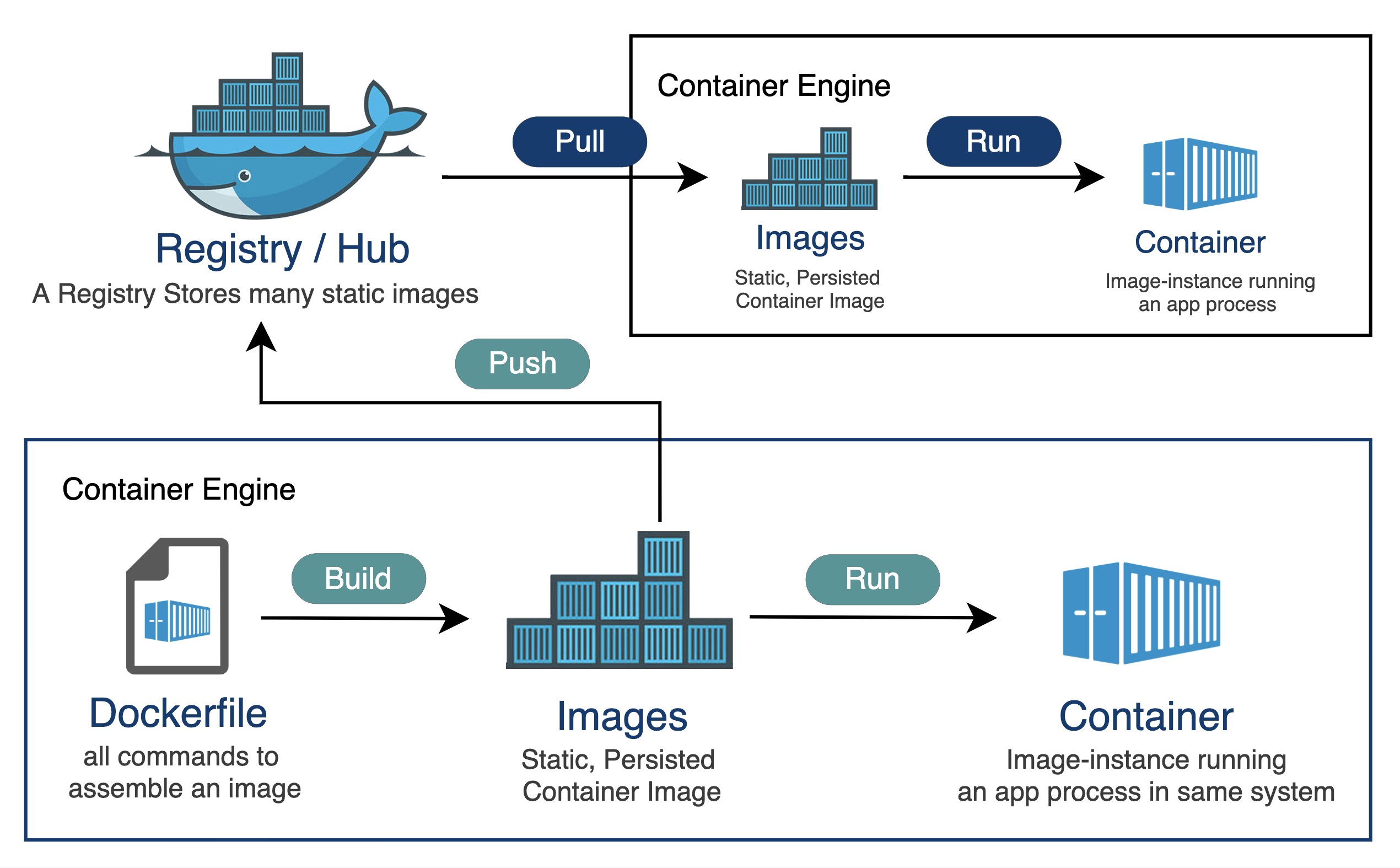 Docker 註冊表是人們儲存和分享 Docker 映像的地方,使其他人可以輕鬆使用和執行他們的軟體。它就像一個大型線上程式庫,可以輕鬆下載並在不同電腦上使用。 **Docker 註冊表基礎知識:** 1. **公共登記處:** - Docker 映像可以在 Docker Hub 等公共註冊表中儲存和共用。 - 例: ``` docker pull nginx ``` 2. **私人登記處:** - 有時,您可能希望將圖像保存在您自己的私人註冊表中。 - 例: - 登入私人註冊表: ``` bash docker login private-registry.io ``` - 從私有註冊表中的映像執行容器: ``` docker run private-registry.io/apps/internal-app ``` 3. **部署您自己的私有註冊表:** - 您可以為您的團隊或公司部署自己的私人註冊表。 - 例: - 在您的電腦上執行私有註冊表: ``` docker run -d -p 5000:5000 --name registry registry:2 ``` - 為私人註冊表標記您的圖像: ``` bash docker image tag my-image localhost:5000/my-image ``` - 將映像推送到您的私人註冊表: ``` bash docker push localhost:5000/my-image ``` - 從您的私人註冊表中提取映像: ``` bash docker pull localhost:5000/my-image ``` 4. **從遠端私有註冊表中提取:** - 您也可以使用 IP 位址或網域從遠端私有註冊表中提取映像。 - 例: ``` docker pull 192.168.56.100:5000/my-image ``` Docker 註冊表就像一個儲存空間,人們在其中保存和共享 Docker 映像。您可以將公用註冊表用於廣泛使用的映像,也可以根據您的特定需求設定自己的私人註冊表。它就像一個用於共享和儲存軟體藍圖(圖像)的特殊庫。 ## Docker 引擎 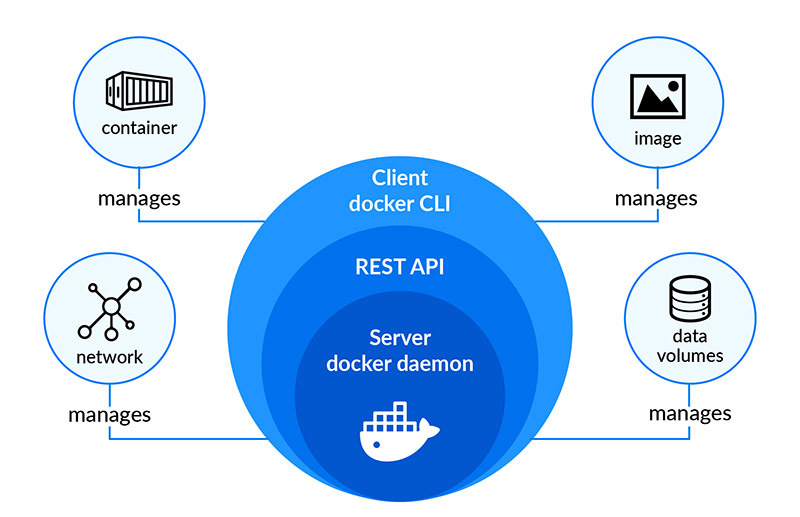 想像一下,你有一個魔盒(Docker Engine),可以為你執行和管理各種程式(容器)。 Docker Engine 就像是這個魔盒的大腦。 1. **Docker 守護程式:** - 守護程式就像魔法盒的看門人。它始終在那裡,隨時準備接受指示並確保一切順利進行。 2. **REST API:** - 將 REST API 視為一組允許您與魔盒對話的規則。它就像你和守護程式用來溝通的語言。你告訴守護程式要做什麼,它會理解,因為你們說的是同一種語言。 3. **Docker CLI(命令列介面):** - Docker CLI 就像是用來命令守護程式的魔杖。您輸入指令,守護程式就會按照您的指示進行操作。這就像說「Abracadabra」就能讓事情發生。 **連線到遠端 Docker 引擎:** 連接到遠端 Docker 引擎可讓您控制另一台機器上的容器,且設定約束可確保容器僅使用指定的資源。 1. **Docker主機IP:** - 您可以使用 IP 位址和連接埠連接到不同電腦上的 Docker 引擎。 - 例: ``` docker -H=remote-docker-engine:2375 run nginx ``` - 這告訴您的本機 Docker CLI 與遠端 Docker 引擎進行通訊。 2. **有約束地執行容器:** - Docker 允許您設定容器的資源限制,例如 CPU 和記憶體限制。 - 例: ``` docker run --cpus=0.5 ubuntu docker run --memory=100m ubuntu ``` - 這些指令限制容器僅使用半個 CPU 核心和 100 MB 記憶體。 當然,讓我們簡化一下PID命名空間的概念: **命名空間PID:** PID 命名空間可讓您為容器中的進程(如程式或任務)建立單獨的區域,因此它們有自己的一組「票號」(進程 ID),不會與容器外的進程發生衝突。 **範例程式碼:** 1. **使用主機 PID 命名空間執行容器:** - 這表示容器與主機共用相同的「票號」。 ``` docker run --pid=host ubuntu ``` 2. **執行具有隔離 PID 命名空間的容器:** - 這表示容器有自己的一組獨立於主機的「票號」。 ``` docker run --pid=container ubuntu ``` 在第一個範例中,容器與進程交互,就好像它與主機位於同一空間中一樣。在第二個範例中,容器有自己的進程隔離空間。這就像在大型活動中擁有一個私人區域,您的團隊有自己的一套票號,讓您可以獨立於活動的其餘部分進行操作。 **容器化概念:** 1. **進程 ID 命名空間:** - 容器有自己獨立的流程 ID (PID) 空間,因此容器內的流程與容器外的流程是分開的。 - 例: ``` docker run --pid=host ubuntu ``` - 此指令使用主機的 PID 命名空間來執行容器,因此它共用相同的程序。 2. **網路命名空間:** - 容器也有自己獨立的網路命名空間,這意味著它們可以有自己的網路配置。 - 例: ``` docker run --net=host nginx ``` - 此指令使用主機的網路命名空間來執行容器。 3. **Unix分時命名空間:** - 此命名空間允許容器擁有自己的時間視圖,與主機和其他容器分開。 - 例: ``` docker run --uts=host ubuntu ``` - 此指令使用主機的 Unix 時間共用命名空間來執行容器。 4. **進程間掛載命名空間:** - Mount命名空間隔離檔案系統,讓容器擁有自己的檔案系統視圖。 - 例: ``` docker run --mount=type=bind,source=/host/folder,target=/container/folder ubuntu ``` - 此指令將主機中的資料夾安裝到容器中。 當然!我們來簡化一下cgroup的概念: **C組:** cgroup(控制組的縮寫)可協助在不同進程或容器之間管理和分配系統資源,例如 CPU 和記憶體。它們確保沒有任何一個進程或容器耗盡所有可用資源,從而保持一切平衡。 **範例程式碼:** 1. **使用 Cgroup 設定 CPU 限制:** - 這就像說聚會上的每位客人只能吃一定數量的食物。 ``` docker run --cpus=0.5 ubuntu ``` - 這限制容器僅使用一半的 CPU 核心。 2. **使用 Cgroup 設定記憶體限制:** - 這就像說每位客人只能在舞池上佔據一定的空間。 ``` docker run --memory=100m ubuntu ``` - 這限制容器僅使用 100 MB 記憶體。 [Docker 引擎概述](https://docs.docker.com/engine/) [使用 Docker Engine API 進行開發](https://docs.docker.com/engine/api/) [執行時指標](https://docs.docker.com/config/containers/runmetrics/#control-groups) ## Linux容器與Windows容器的概念: **Linux 容器(預設):** Linux 容器是一種打包和執行軟體及其所需一切的方法,它們最適合執行 Linux 的電腦。 **Windows 容器:** Windows 容器是一種打包和執行軟體的方式,就像 Linux 容器一樣,但它們設計用於執行 Windows 的電腦。 **Windows 容器基礎:** 1. **集裝箱類型:** - Windows 容器有兩種主要類型:Windows Server Core 和 Nano Server。 - **Windows Server Core:** 將其視為功能更齊全的容器,適合各種應用程式。 - **Nano Server:** 將其視為一個輕量級容器,專為特定的、簡約的用例而設計。 2. **基礎鏡像:** - 基礎映像就像是建立容器時開始使用的空白畫布。 - 例: ``` docker pull mcr.microsoft.com/windows/servercore:ltsc2019 ``` - 此指令擷取 Windows Server Core 基礎映像。 - 例: ``` docker pull mcr.microsoft.com/windows/nanoserver:ltsc2019 ``` - 此命令提取 Nano Server 基礎映像。 3. **支援的環境:** - Windows 容器可以在特定版本的 Windows 作業系統上運作。 - 例: - 您可以在 Windows Server 2016 上執行 Windows 容器。 - 例: - 您可以在 Windows 10 專業版和企業版上執行 Windows 容器,並使用 Hyper-V 隔離容器進行額外隔離。 ## 容器編排 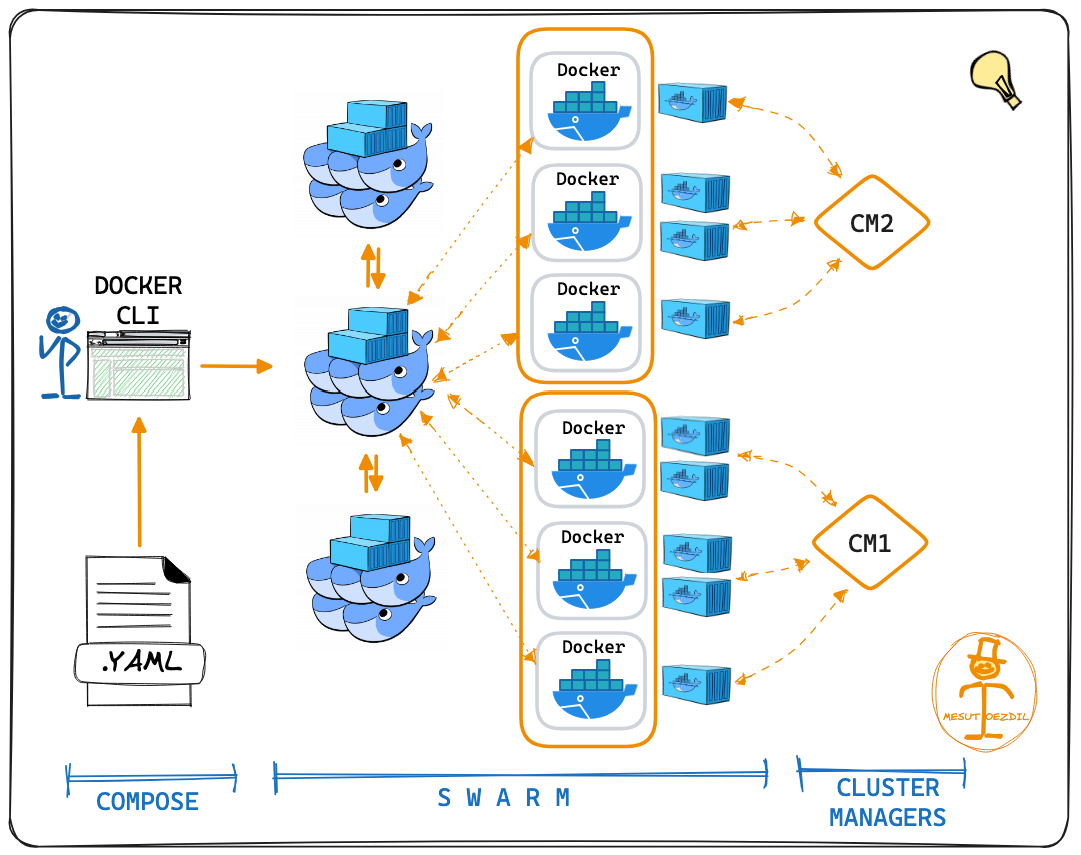 容器編排是一種管理和協調多個容器的方法,確保它們無縫協作來執行應用程式,就像一個超級智能的管理器確保所有機器人一起工作來建置完美的塔一樣。 **為什麼要編曲?** 1. **多項任務,一名經理:** - 想像一下您有許多機器人(容器)執行不同的工作。編排就像有一位超級聰明的經理(編排者),他告訴每個機器人該做什麼,並確保一切順利進行。 2. **一致性:** - 編排確保所有任務每次都以相同的方式完成。這就像為您的機器人提供了一套要遵循的指令,以確保其行為的一致性。 3. **效率:** - 編排有助於優化任務,確保資源(如時間和材料)有效利用。這就像經理確保所有機器人一起工作而不浪費能源。 4. **縮放比例:** - 當您需要完成更多工作時,編排可以輕鬆建立額外的機器人(容器)。這就像當有很多事情需要完成時神奇地召喚更多機器人來提供幫助。 5. **可靠性:** - 編排確保任務可靠地完成,即使機器人(容器)出現故障。這就像製定備份計劃來確保無論如何都能完成工作。 6. **協調:** - 編排協調任務,確保機器人無縫協作。這就像經理確保每個機器人都知道自己的角色並協作以實現總體目標。 **容器編排程式碼:** ``` # Create a Docker service with 100 replicas (instances) of a Node.js application docker service create --replicas 100 --name my-nodejs-app nodejs ``` 在這個例子中: - `docker service create`:該指令告訴 Docker 建立一個服務,該服務是一組正在執行的容器。 - `--replicas 100`:此標誌指定您需要 100 個服務實例(副本)。 - `--name my-nodejs-app`:此標誌為您的服務提供名稱,在本例中為「my-nodejs-app」。 - `nodejs`:這是 Node.js 應用程式的圖片或配方。這就像是烘焙紙杯蛋糕的藍圖。 因此,這段簡單的程式碼就像告訴您神奇的廚師助手 (Docker Swarm) 建立 Node.js 應用程式的 100 個副本,確保您有大量容器正在執行並準備好提供服務。 ## Docker 群 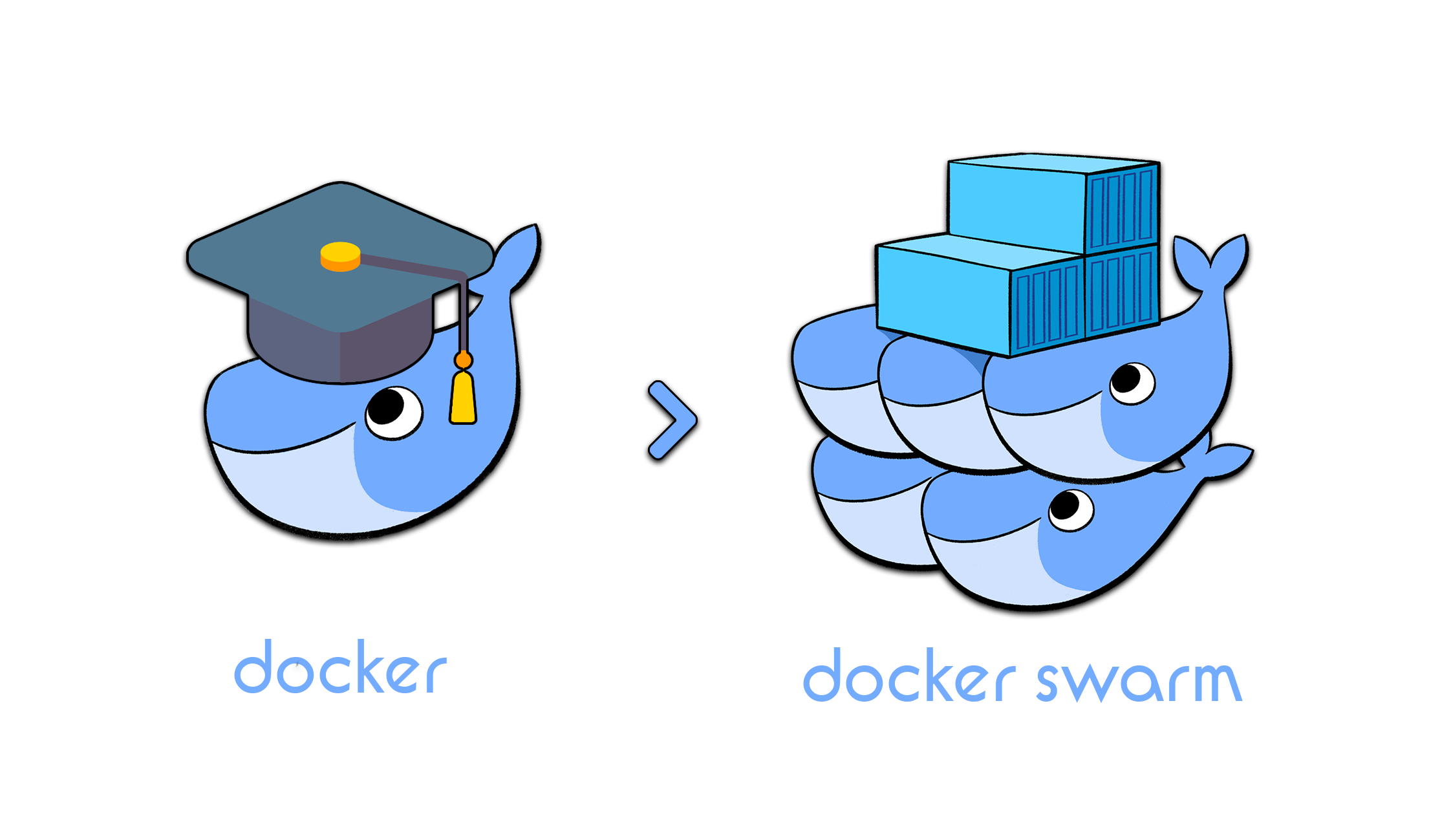 Docker Swarm 是一個工具,可以幫助協調和管理一組電腦(節點)作為一個機器人團隊一起工作,使它們能夠以協調的方式部署和執行多個容器。這就像有一個首席機器人經理,確保所有單一機器人一起建造出偉大而令人驚嘆的東西。 **設定 Docker Swarm:** 1. **群組管理器:** - 想像你有一個首席機器人(Swarm Manager)來領導團隊。主機器人決定需要做什麼,並指導其他機器人(節點)如何協同工作。 ``` # Initiate Docker Swarm on the Swarm Manager docker swarm init ``` 2. **節點工作人員:** - 現在,您的工作機器人(節點工作人員)已準備好加入團隊。 Swarm Manager 共享一個特殊的程式碼(令牌)來邀請他們一起工作。 ``` # Join a Node Worker to the Docker Swarm docker swarm join --token <token> <Swarm Manager IP> ``` **Docker Swarm 服務:** 現在您已經有了一個協調的團隊,您想要建立一項服務,例如與您的機器人團隊一起建造塔: ``` # Create a Docker service (a group of containers) with 3 replicas (instances) docker service create --replicas 3 --network frontend --name my-web-server my-web-image ``` - `--replicas 3`:此標誌告訴 Docker 建立服務的三個實例(副本)。 - `--network frontend`:此標誌指定您的服務屬於名為「frontend」的網路。 - `--name my-web-server`:這會為您的服務命名,在本例中為「my-web-server」。 - `my-web-image`:這是您的網頁伺服器的圖片或藍圖。這就像建造塔樓的配方。 您建立了一個由隊長(Swarm Manager)和工作機器人(Node Workers)組成的機器人團隊。然後,您指示他們建立一個執行您的 Web 伺服器應用程式的服務(容器群組)。主機器人確保建立 Web 伺服器的三個副本並將其連接到「前端」網路。這就像有一個首席機器人經理在工作機器人的幫助下監督多個塔(貨櫃)的建造。 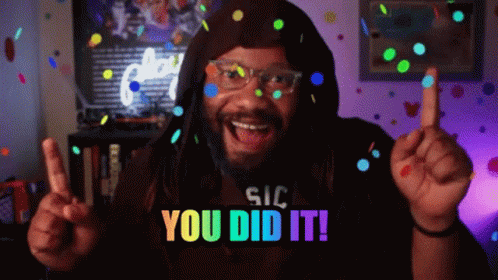 **好的,這就是本文的內容。** 另外,如果您對此或其他任何問題有任何疑問,請隨時在下面的評論中或在 [Instagram](https://www.instagram.com/_abhixsh/) 、[Facebook](https://www.facebook.com/abhi.haththakage/) 或[Twitter](https://twitter.com/abhixsh)。 感謝您閱讀這篇文章,我們下一篇再見! ❤️ --- 原文出處:https://dev.to/abhixsh/docker-for-the-absolute-beginner-3h1p
## 你好呀! 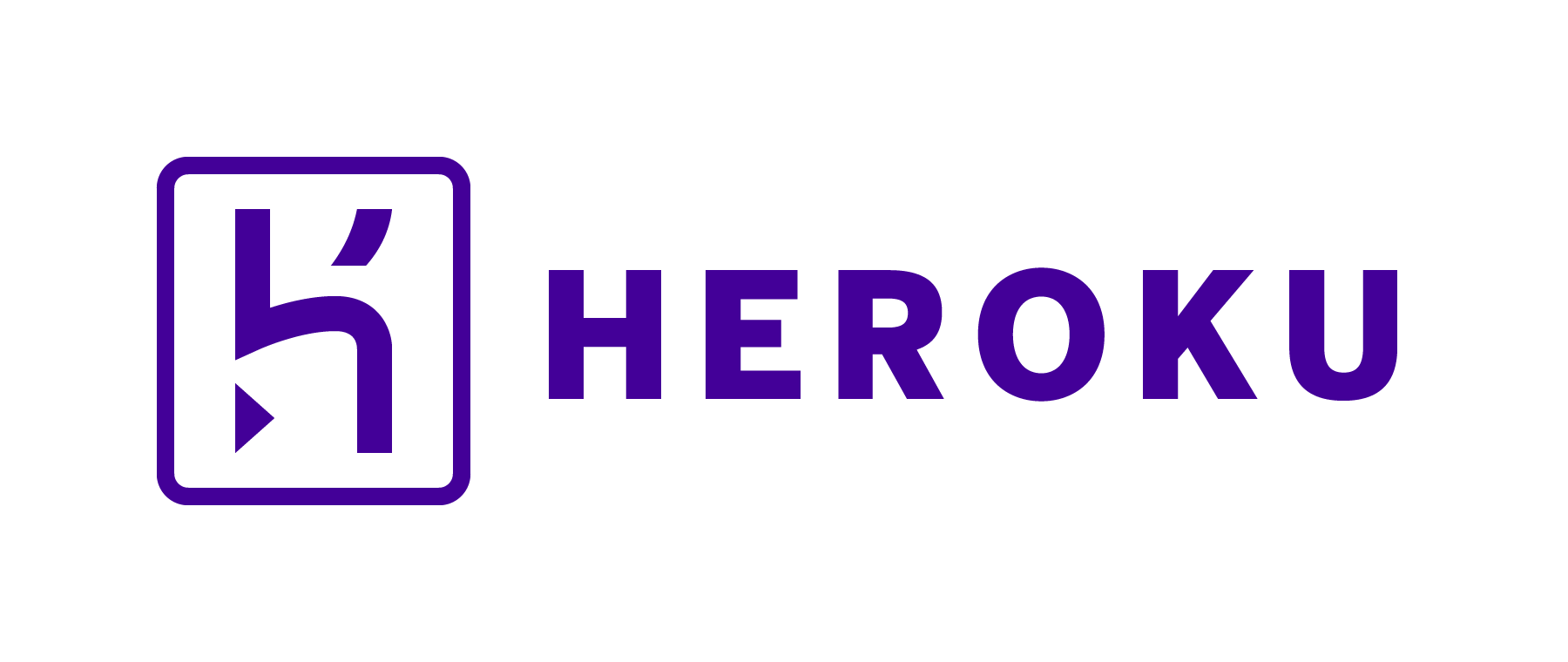 首先,讓我給你一些背景資訊。 [直到最近](https://help.heroku.com/RSBRUH58/removal-of-heroku-free-product-plans-faq),**Heroku** 有一個很好的免費層,可以讓您部署和測試東西與他們的馬力機。使用起來很輕鬆。但隨著這一免費層的取消,開發人員不得不尋找新的平台來部署他們的專案。 幸運的是,有許多新的託管提供者不斷湧現。但**實際上選擇部署位置**可能與為專案編碼一樣具有挑戰性。 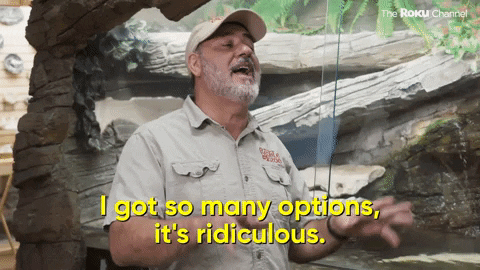 這就是為什麼在本文中,**我將展示其中一些** **選項**,用於免費在線託管您的應用程式。我們將快速了解每個提供者最擅長的領域,以便您可以做出明智的決定,並讓您的應用程式上線。 --- ### 快速提醒 在開始部署我們的應用程式之前,請務必閱讀您選擇的框架提供的部署指南。 [React](https://create-react-app.dev/docs/deployment/)、[NextJS](https://nextjs.org/docs/pages/building-your-application/deploying)、[Wasp](https://wasp-lang.dev/docs/advanced/deployment/overview),而且大多數目前框架都有非常好的部署指南(甚至是讓這些部署更容易的平台)。 因此,您的框架選擇可能會對您的託管提供者產生很大影響! 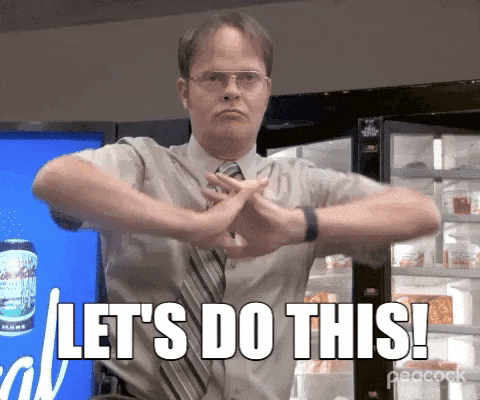 ## 支持我們! 🙏⭐️ 順便說一句,我是 Wasp 團隊的一員,如果您能檢查我們的全端 React/NodeJS/Prisma 框架並[給我們一顆星](https://kdta.io/github-黃蜂-lang-wasp_14 )。 我們正在努力幫助開發人員盡可能快速、輕鬆地從想法到部署(例如,單一命令、全端部署),感謝所有幫助! 好的。現在,讓我們探索一些在免費託管應用程式時提供絕佳選擇的雲端平台。 ### 韋爾塞爾 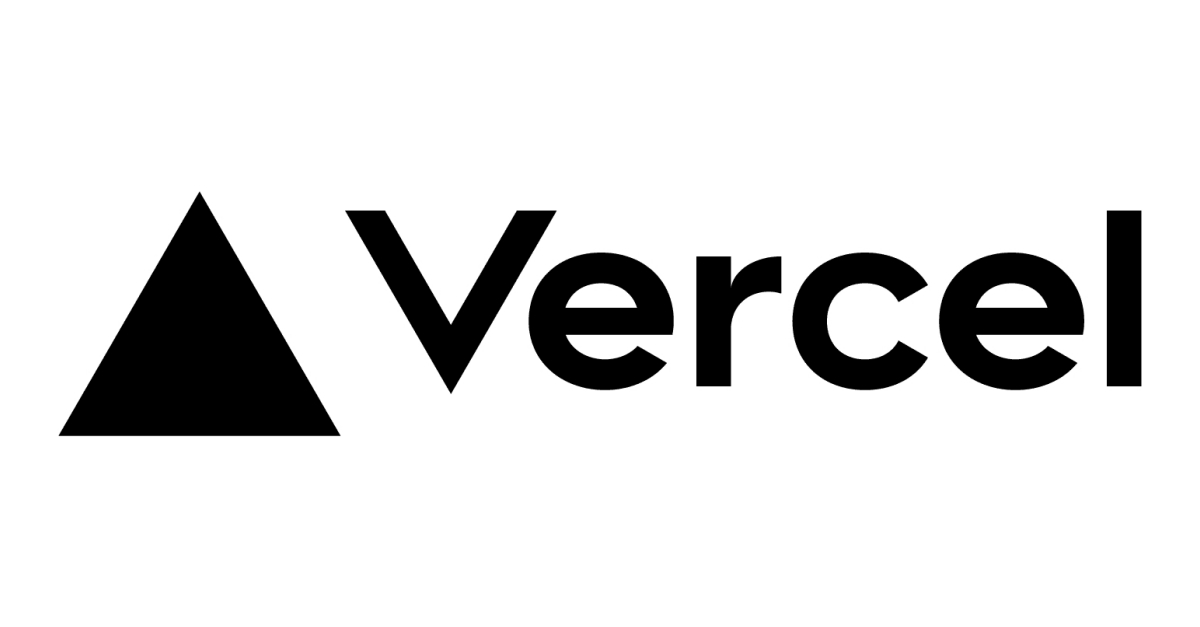 如果您正在部署前端應用程式,那麼這裡的體驗是難以比擬的。免費套餐**真的**很好。我有大約 20 個小型網站在 Hobby 計劃上執行,但無法減少使用量。 除此之外,部署的簡單性也令人驚訝。 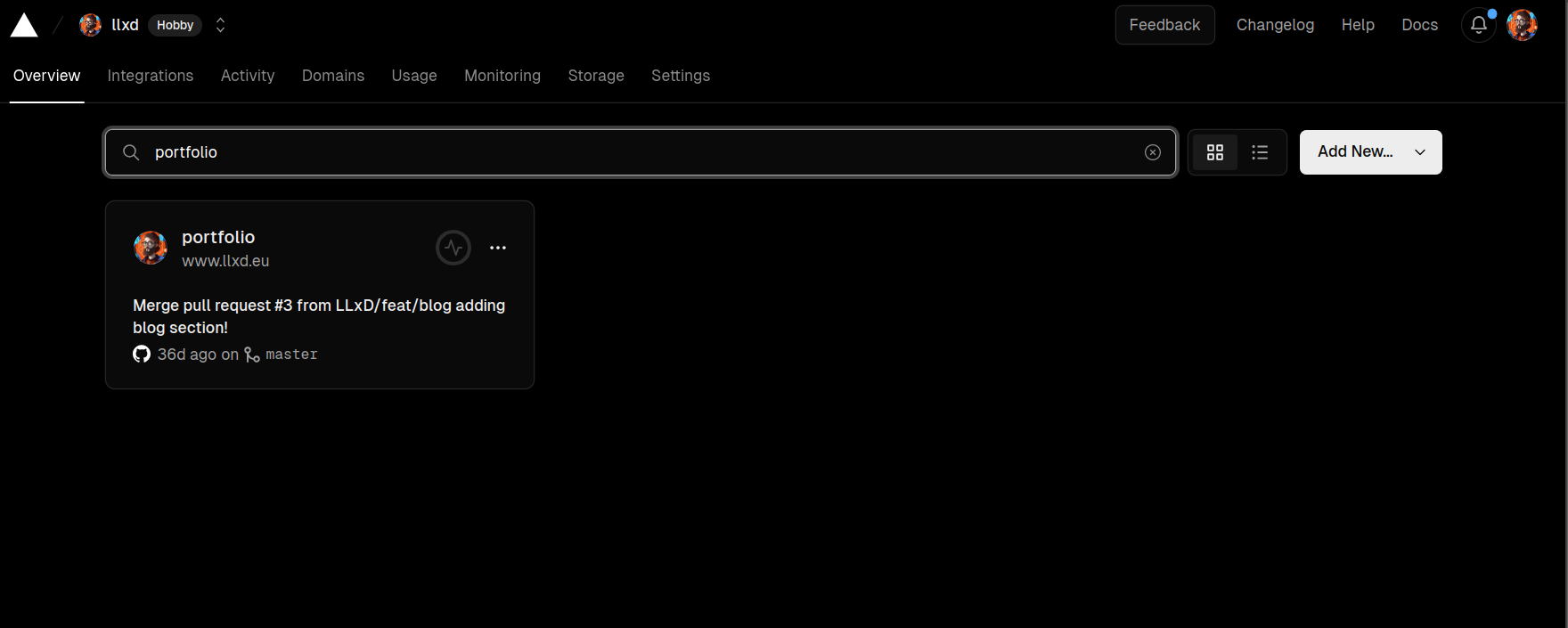 您所要做的就是選擇一個 github 儲存庫,如果他們檢測到您正在使用主要框架之一,您可能甚至不需要配置任何內容!他們會處理好這一切,您的應用程式將在幾秒鐘內執行。 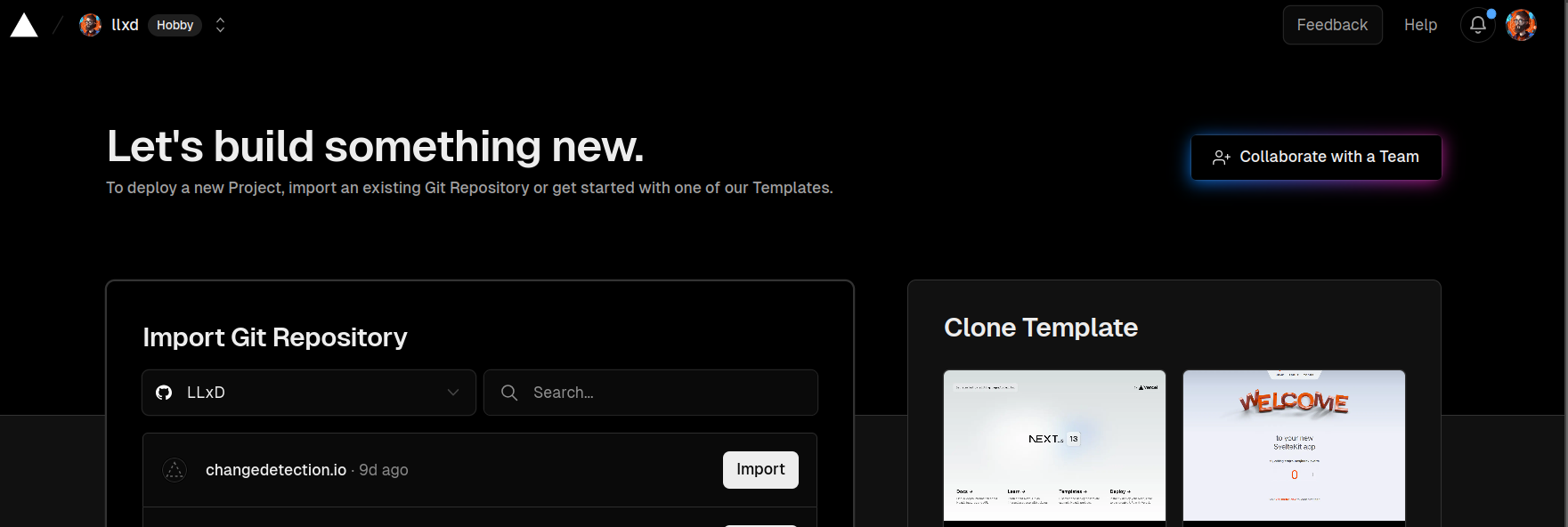 不幸的是,對於後端和資料庫 [Vercel](https://vercel.com/) 仍然不是一個很好的選擇。如果你有一個非常小的後端(並且專注於NodeJS),你可以嘗試使用[Vercel 的函數](https://vercel.com/docs/functions/serverless-functions) 基礎設施在這裡部署,儘管它們在以下方面受到限制:執行時間和複雜性。 對於更複雜的後端,我們將不得不看看下面的一些提供者。 ### 鐵路  [Railway](https://railway.app/) 是一個可讓您輕鬆部署 Web 應用程式和 API 的平台。當您註冊時,它提供每月**價值 5 美元的免費使用**的免費套餐。 只需幾個命令,您就可以部署應用程式並立即啟動並執行。它有一個非常漂亮的 UI,整體部署體驗也很好! 順便說一句,我真的很喜歡他們決定展示物品和容器的方式。這是一種非常聰明的方式來概覽事物,而不是數百個小應用程式。有時,[簡單地將事物分組](https://lawsofux.com/law-of-common-region/) 會對使用者體驗產生重大影響,如下所示: 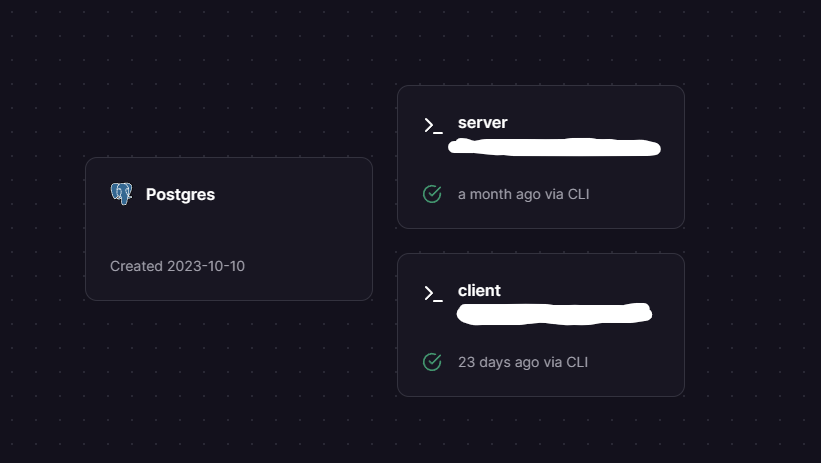 它還支援 React、Next.js 和 Node.js 等流行框架。此外,它還提供一鍵式資料庫設定和[社區建立的模板](https://railway.app/templates),可以顯著簡化為專案設定 Dockerfile 的過程。 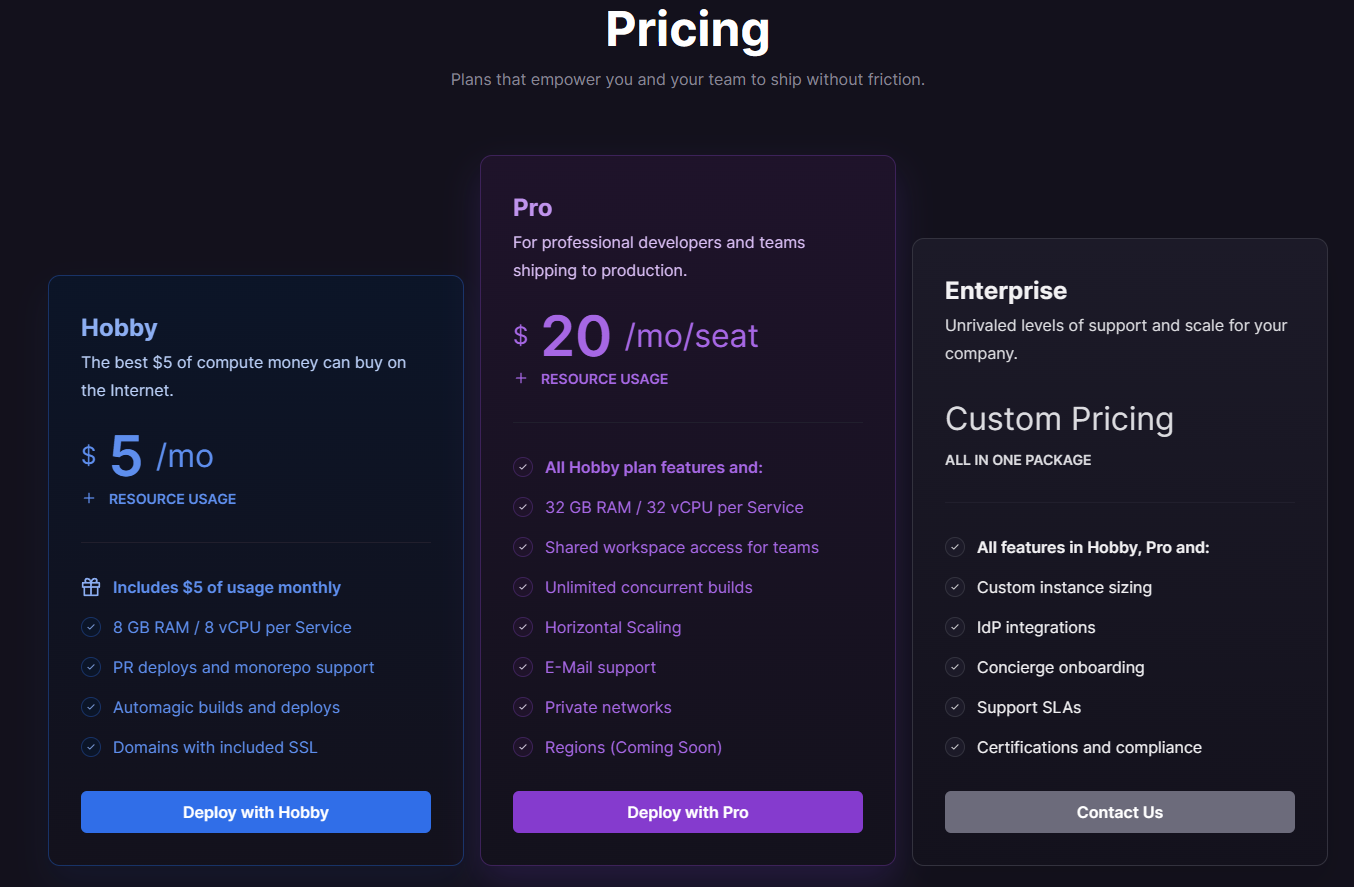 以下是它的基本當前價格,每月 5 美元(他們每月給你使用)實際上足以讓你擁有一些專案(如 2 - 3 個小型網站、後端和資料庫)和如果您知道如何正確設置它們(例如,將它們設定為在不使用時自動睡眠),請執行。 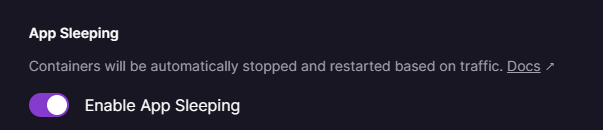 他們在應用程式設定頁面中有此選項。在那裡,您還可以找到其他可以更改的有趣的配置選項,例如網域、執行狀況檢查端點等。 ### 使成為 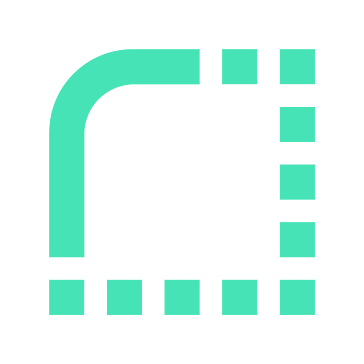 Render 是另一個用戶友好的雲端平台,提供**良好的免費套餐**並支援廣泛的應用程式。它簡化了部署和擴展應用程式的過程,並支援多種程式語言和框架。 Render 的免費套餐包括(每月): - 500 管道建設分鐘 - 100GB 頻寬 唯一的例外是他們的 **Cron Jobs 服務(您的情況可能不需要,特別是如果您正在利用 [Wasp 的內建作業](https://wasp-lang.dev/docs/advanced) /jobs),每月最低費用為1 美元。** 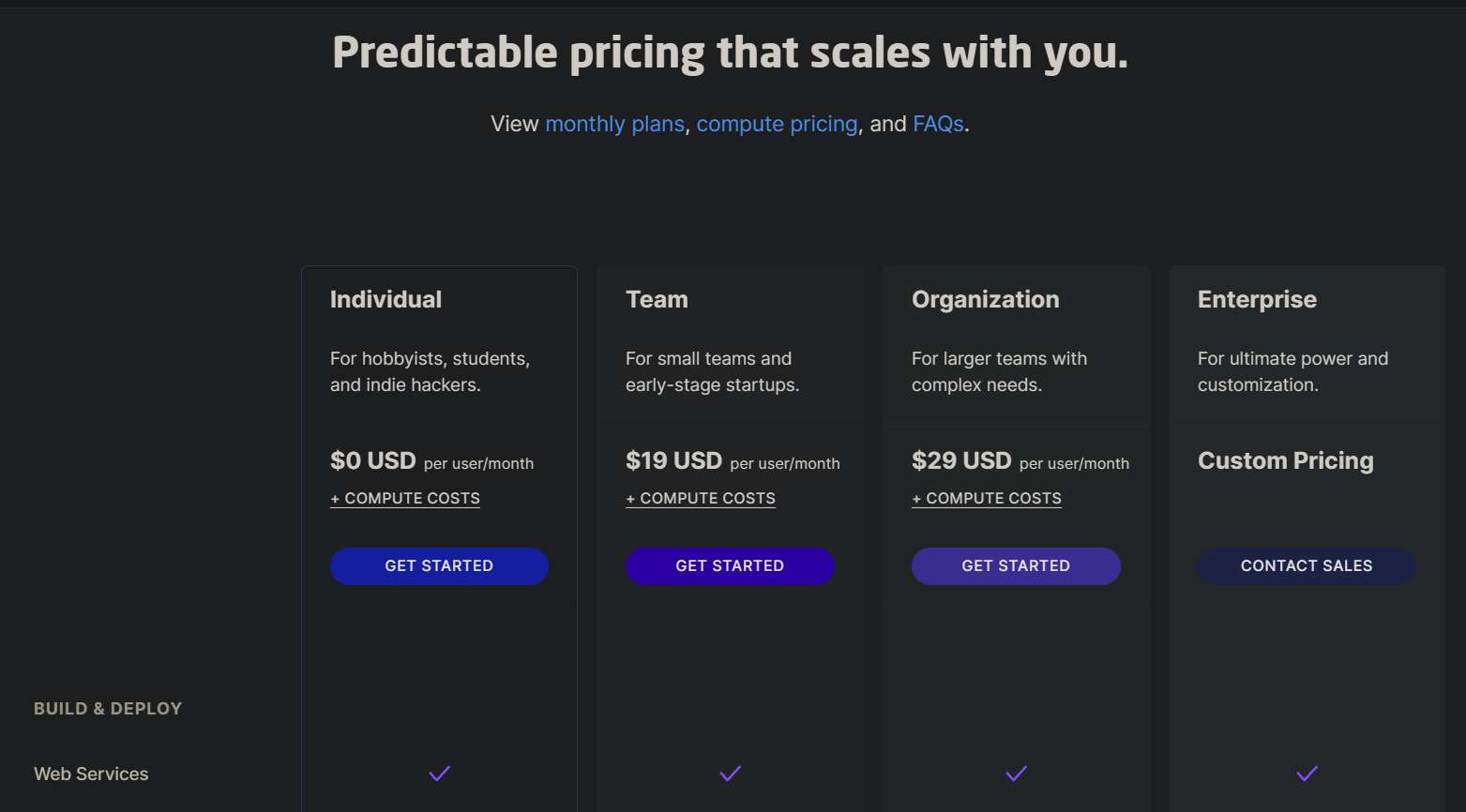 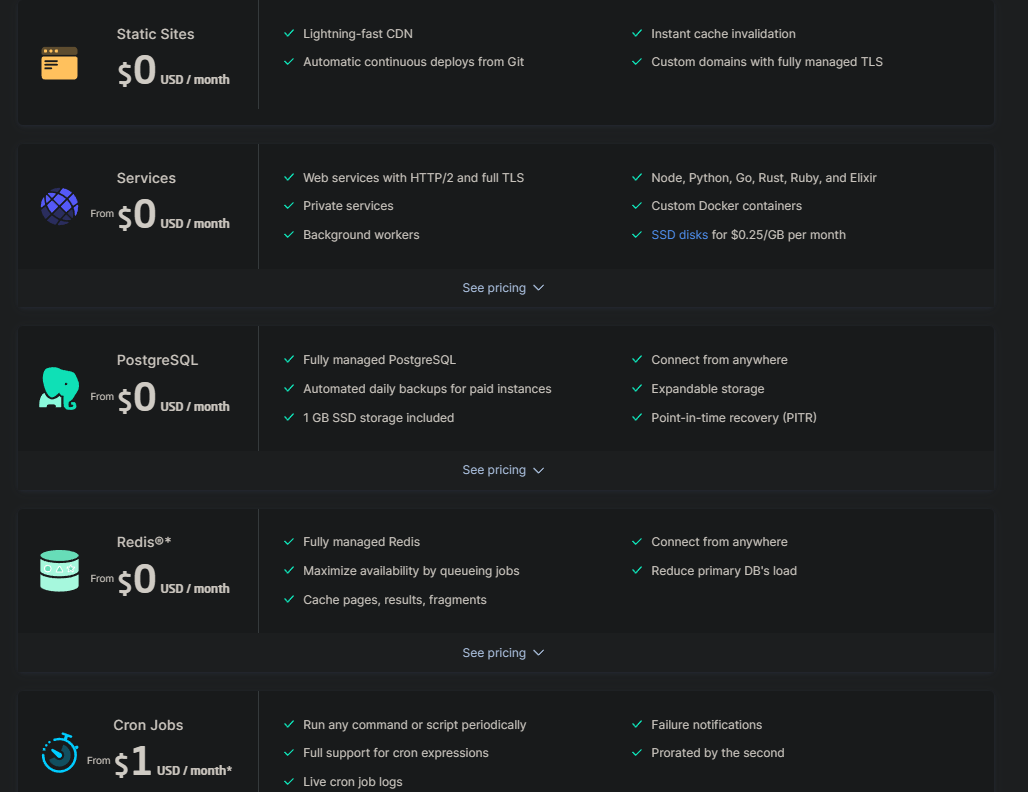 它的功能真的很強大!我能夠部署資料庫、NestJS 應用程式和 NextJS 前端,所有這些都可以與遷移、Prisma ORM 等一起使用!它有一些很好的事件追蹤(儘管它可以呈現得更好——有時,螢幕上有太多元素)。 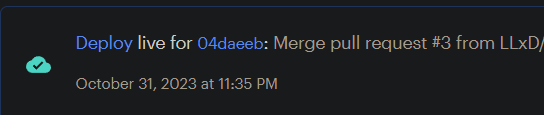 而且它還具有一些可觀察性功能!您可能認為這些不會在非常小的應用程式上使用,但是,當您在生產環境中偵錯事物時,您擁有的每個工具都可以產生有關問題的新見解。 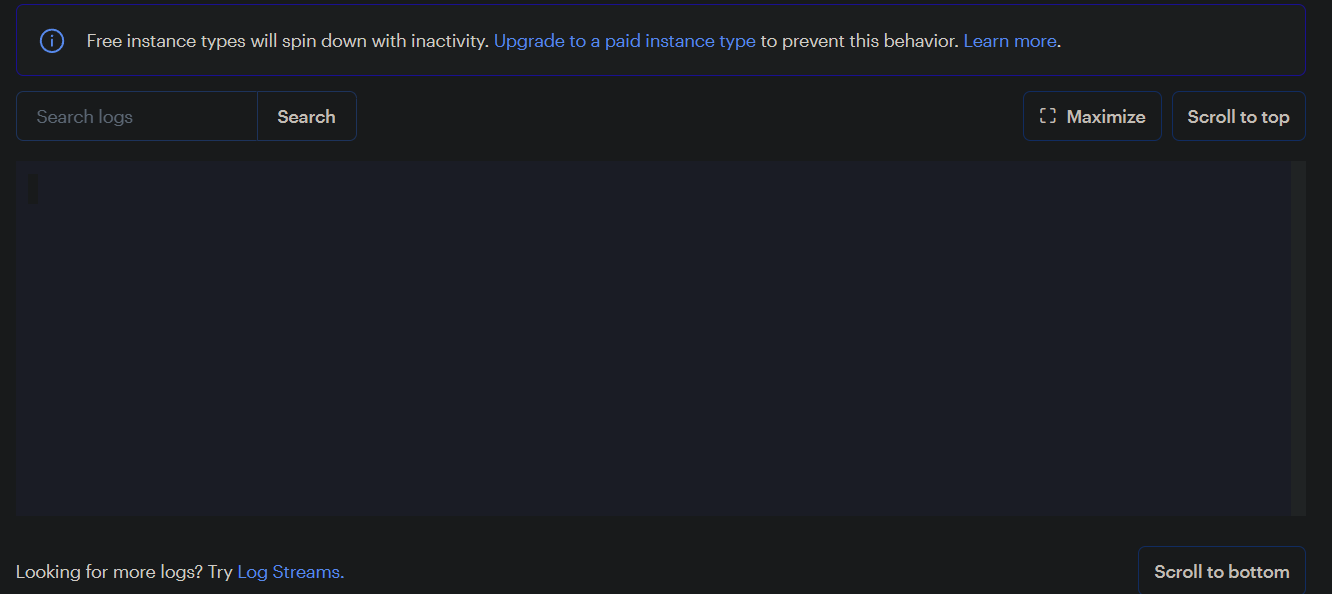 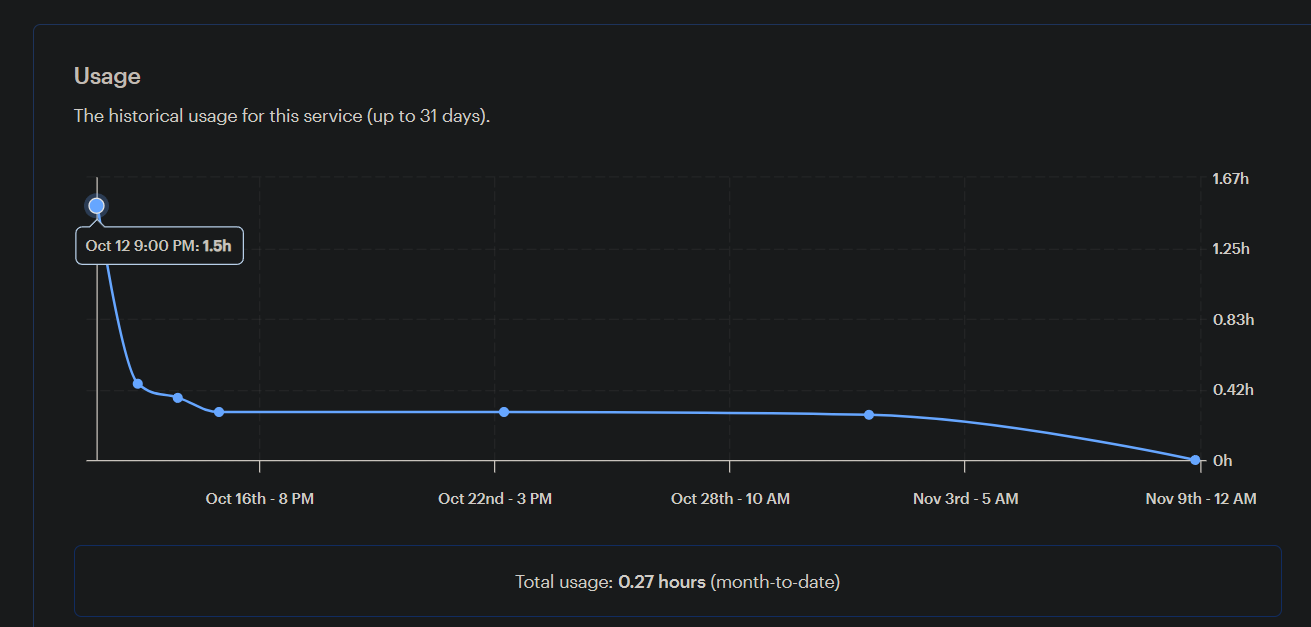 ### 飛 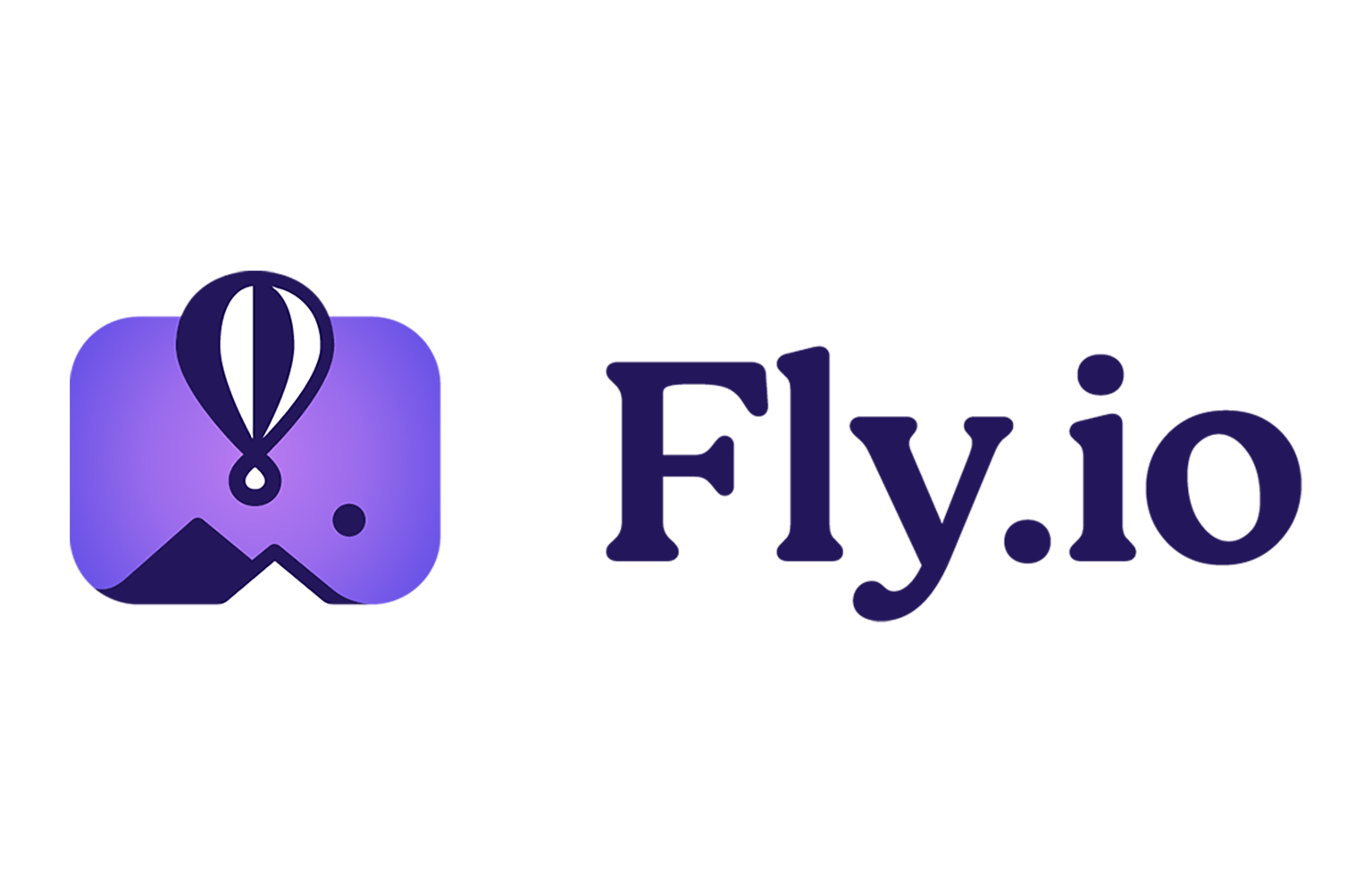 [Fly](https://fly.io/)是專注於全球邊緣運算的雲端平台。 Fly 專注於高效能託管,並提供全球邊緣站點網路。 Fly 以其可擴展性和性能優化而聞名。 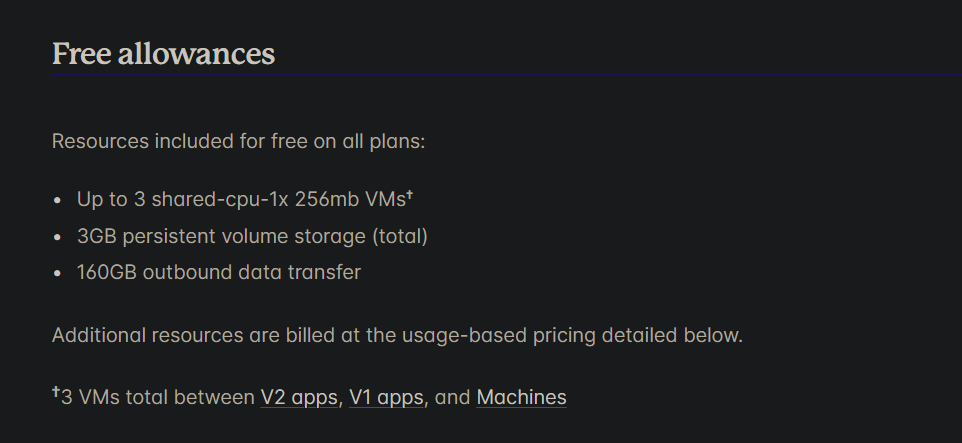 它支援各種程式語言和框架,讓您可以建立和部署功能強大的應用程式,並且在部署過程中,您只需下載[flyctl](https://fly.io/docs/hands-on/install-flyctl/)現在您就可以出發了! 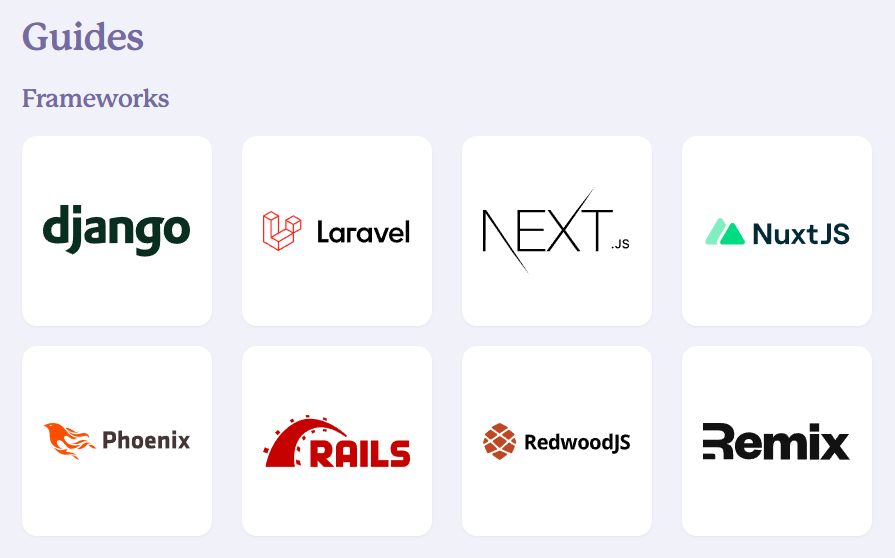 順便說一句,Wasp 框架支援使用 Fly! 的單一命令部署!您可以在[此處](https://wasp-lang.dev/docs/advanced/deployment/manually#flyio)查看有關它的更多資訊! 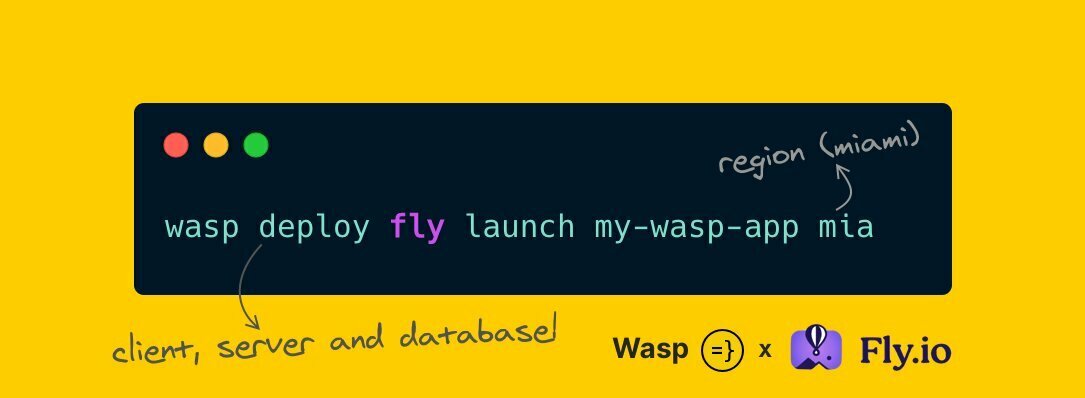 它還可以容納一些小物品,但當我們查看實際價值時,成本會變得有點陡峭: 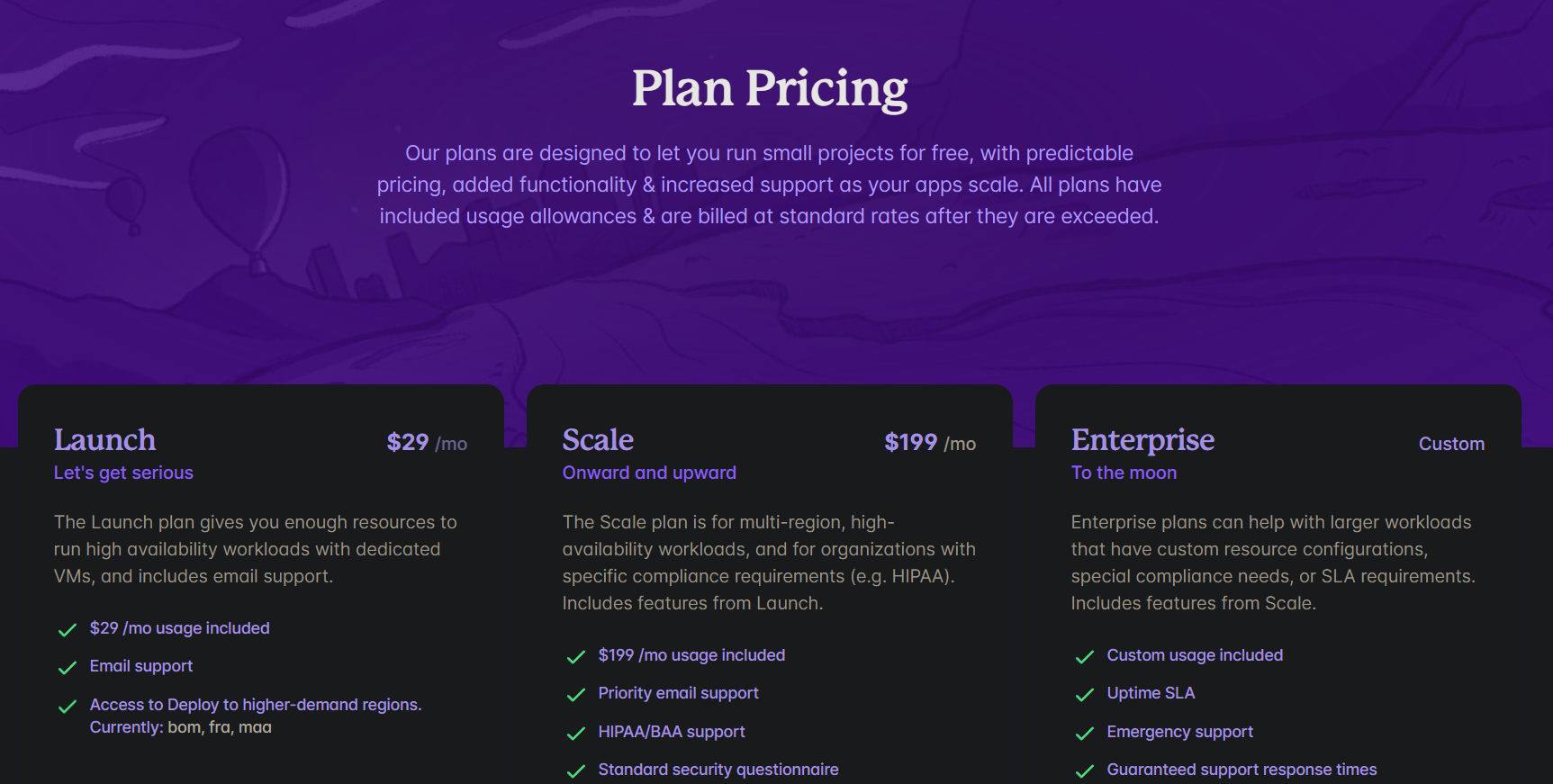 對於服務質量,它有一些不錯的監控儀表板和 Sentry 集成,這似乎非常有用。您也可以使用 SSH 輕鬆檢查應用程式日誌! 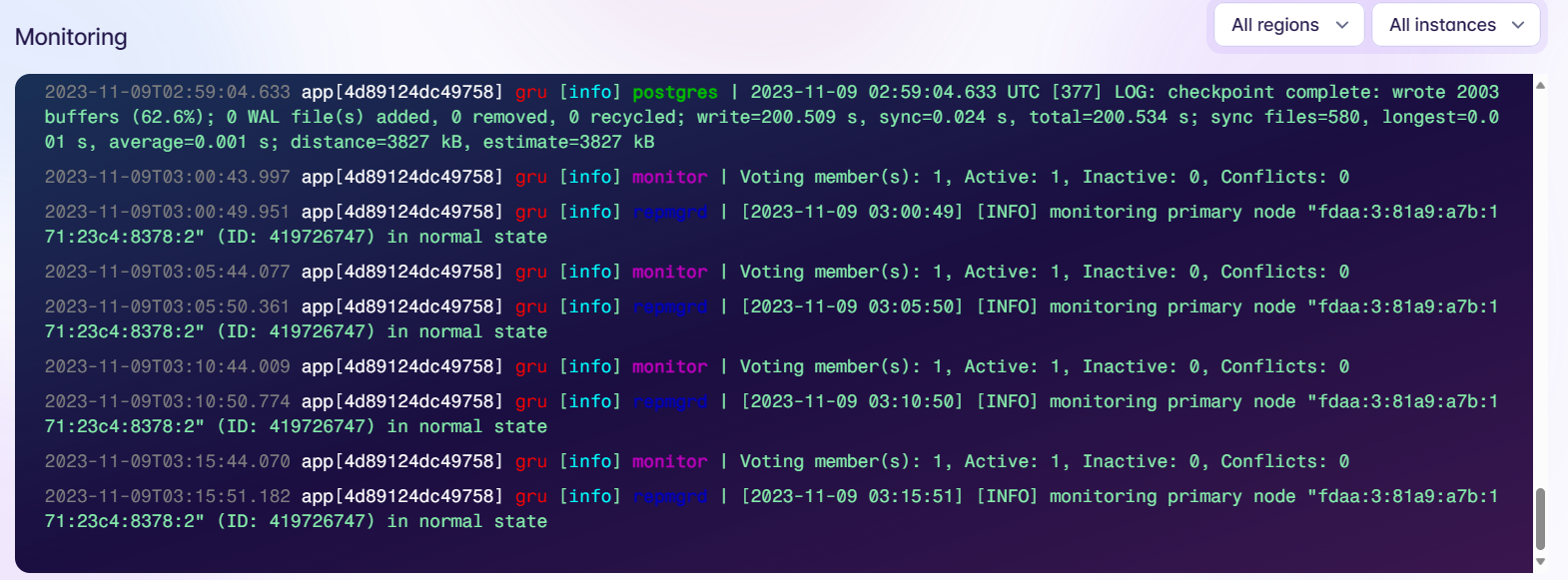 ### 網路化 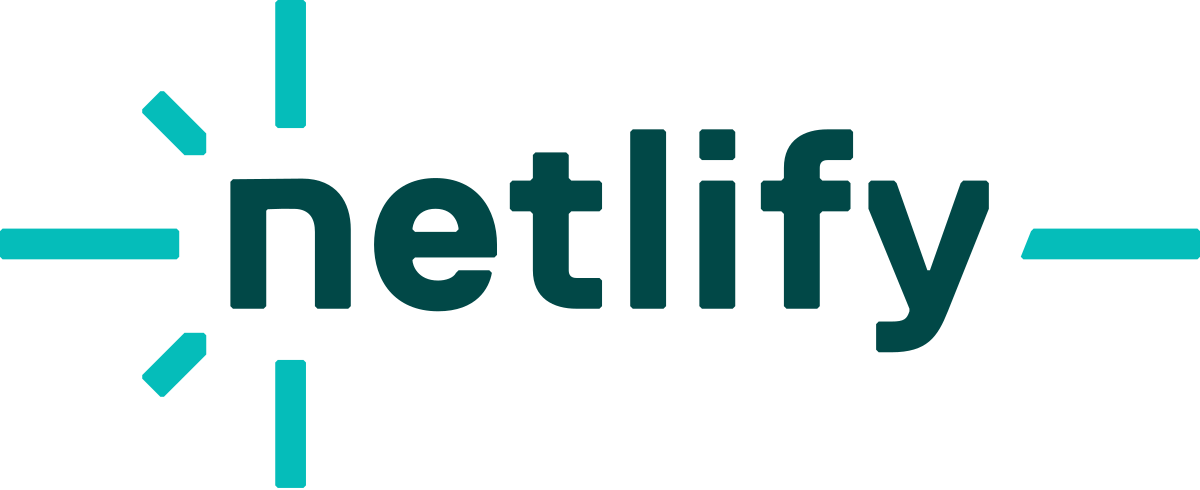 Netlify 以其出色的免費套餐而聞名,並提供各種功能來建立和部署網站。話雖如此,它更像是 Vercel 的直接競爭對手,因為它專注於前端和靜態內容。 與 Vercel 一樣,它並不適用於強大的後端,但它也可以選擇託管無伺服器功能,您只需將資料庫託管在其他地方即可。 它使用為每個框架量身定制的特定建置器,為主要框架提供出色的支援。他們的[部署文件](https://docs.netlify.com/configure-builds/overview/?_gl=1%2a10z7npm%2a_gcl_au%2aMTcyNzA3MDU2My4xNzAyNjUxODAx#basic-build-settings)非常全面且有幫助。 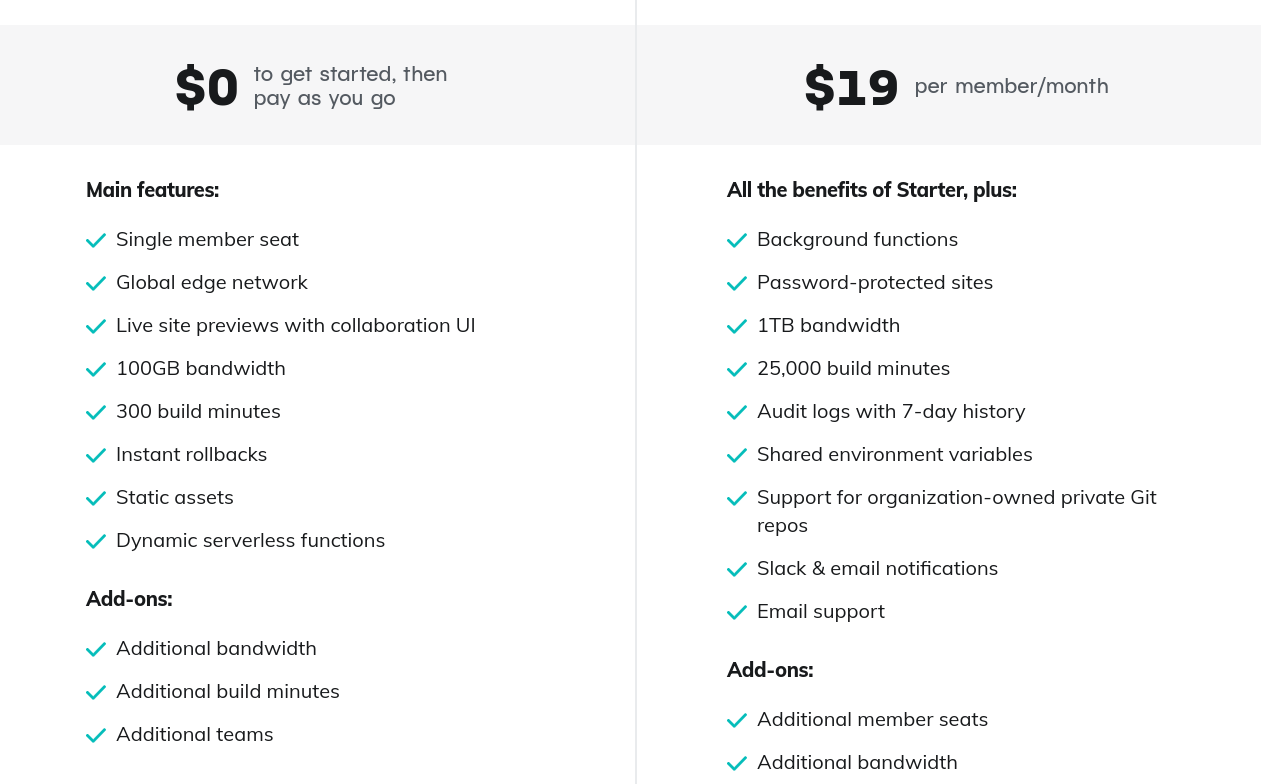 透過 Netlify,您可以利用其內容交付網路 (CDN) 為使用者提供快速的靜態內容交付。它們提供了一系列功能來幫助您建立和優化您的網站。 Netlify 的免費方案包括: - 每月 300 分鐘建置時間 - 每月 100GB 頻寬 Netlify 因其易用性和強大的功能而受到開發人員的歡迎。它是託管靜態網站或 [Jamstack](https://jamstack.org/) 應用程式的絕佳選擇。 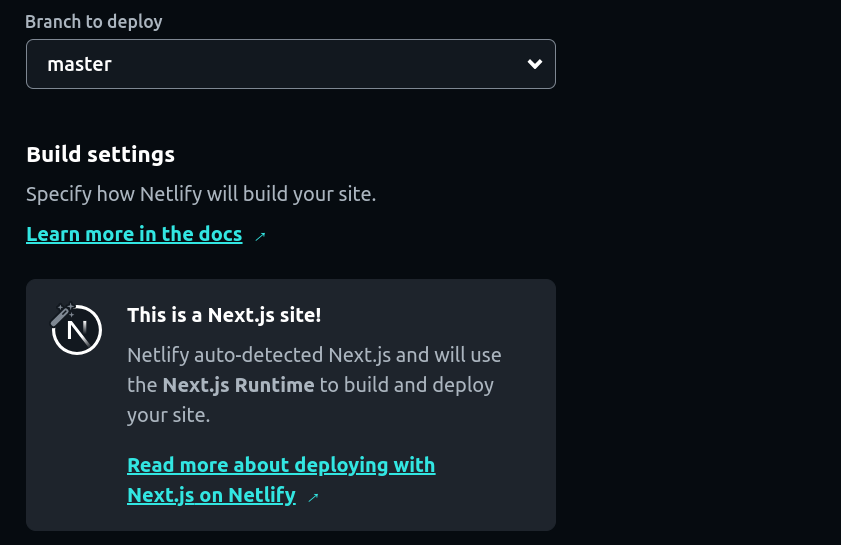 他們還有一些主要的框架建置執行時,可以簡化您的流程! ### 結論 如果您還沒有為 [Wasp 的儲存庫](https://www.github.com/wasp-lang/wasp) 加註星標,我建議您這樣做!它可以幫助我們每週為您帶來這樣的免費內容。另外,它是最好的、沒有廢話的全端框架,可以減少開發時間並完成專案。 在免費託管您的應用程式時,重要的是要考慮每個平台的特定功能和限制。每個平台都有自己的優勢,選擇最適合您的需求和要求的平台非常重要。 以下是您的視覺回顧: 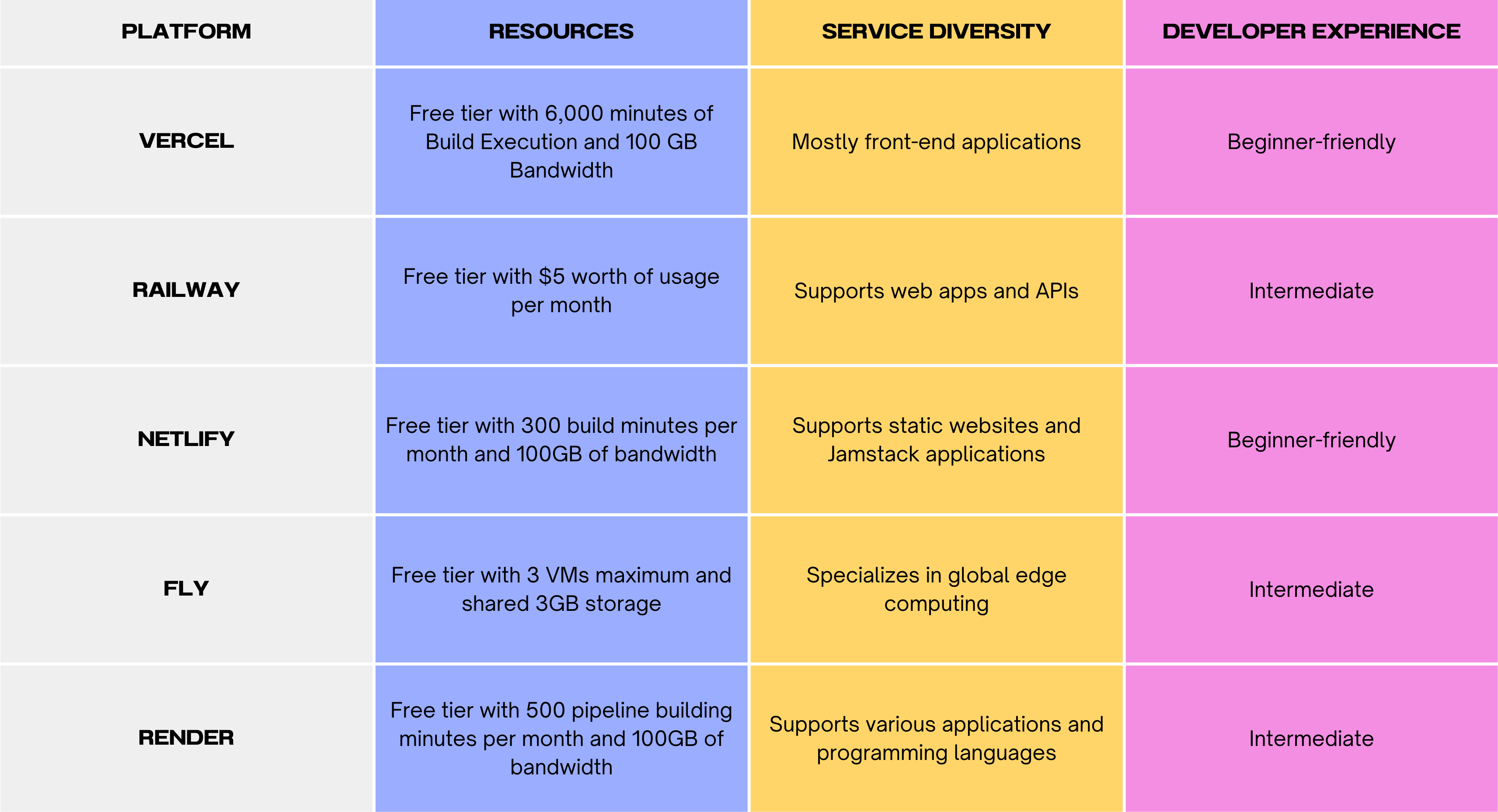 嘿!您想查看有關所有這些平台的更深入的文章嗎?留在評論區! --- 原文出處:https://dev.to/wasp/top-5-ways-to-host-your-full-stack-app-for-free-c2j
## **簡介** 在本教程中,您將學習如何使用**現代工具**和**最佳實踐**來監控您的Javascript應用程式。 探索分散式追蹤的力量,並了解如何無縫整合和利用 Odigos 和 Jaeger 等工具來增強您的監控能力。 **您將學到什麼:✨** - 如何在 Javascript 中建立微服務🐜。 - 為微服務設定 Docker 容器📦。 - 配置 Kubernetes ☸️ 以管理微服務。 - 整合追蹤後端以可視化追蹤🔍。 您準備好成為監控 JS 應用程式的**專家**了嗎? 😍 說**是的,先生!**。 我聽不到你說話。大聲點說。 🙉 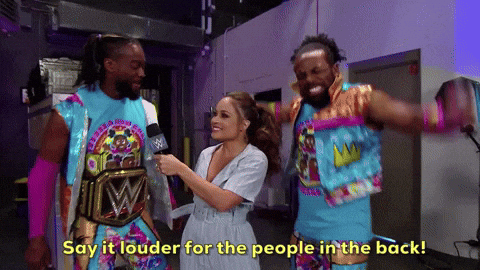 *** ## **讓我們設定一下 🦄** > 🚨 在部落格的這一部分中,我們將建立一個虛擬的 JavaScript 微服務應用程式並將其部署在本地 Kubernetes 上。如果您已經有一個並且正在跟進,請隨意跳過這一部分。 為您的應用程式建立初始資料夾結構,如下所示。 👇🏻 ``` mkdir microservices-demo cd microservices-demo mkdir src cd src ``` ### **設定伺服器** 🖥️ > 👀 出於演示目的,我將建立兩個相互通信的微服務,最終我們可以使用它來視覺化分散式追蹤。 - **建置與 Dockerize 微服務 1** 在「/src」資料夾中,建立一個新資料夾「/microservice-1」。在資料夾內初始化 **NodeJS** 專案並安裝所需的依賴項。 ``` mkdir microservice-1 cd microservice-1 npm init -y npm install --save express node-fetch ``` 建立一個新檔案“index.js”並新增以下程式碼: ``` // 👇🏻/src/microservice-1/index.js const express = require("express"); const fetch = require("node-fetch") const app = express(); const PORT = 3001; app.use(express.json()); app.get("/", async (req, res) => { try { const response = await fetch("http://microservice2:8081/api/data"); const data = await response.json(); res.json({ data: "Microservice 2 data received in Microservice 1", microservice2Data: data, }); } catch (error) { console.error(error.message); res.status(500).json({ error: "Internal Server Error" }); } }); app.listen(PORT, () => { console.log(`Microservice 1 listening on port ${PORT}`); }); ``` 伺服器正在偵聽連接埠“3001”,並且在對“/”發出請求時,我們從“microservice2”請求資料並將回應作為 JSON 物件返回。 📦 現在,是時候對這個微服務進行 docker 化了。在“/microservice-1”資料夾中建立一個新的“Dockerfile”並新增以下程式碼: ``` // 👇🏻/src/microservice-1/Dockerfile FROM node:18 # Use /usr/src/app as the working directory WORKDIR /usr/src/app # Copy package files and install production dependencies COPY --chown=node:node package*.json /usr/src/app RUN npm install --production # Copy the rest of the files COPY --chown=node:node . /usr/src/app/ # Switch to the user node with limited permissions USER node # Expose the application port EXPOSE 3001 # Set the default command to run the application CMD ["node", "index.js"] ``` 將我們不想推送到容器的文件加入到“.dockerignore”總是很好。使用我們不想推送的檔案的名稱來建立一個“.dockerignore”檔案。 ``` // 👇🏻/src/microservice-1/.dockerignore node_modules Dockerfile ``` 最後,透過執行以下命令來建構 🏗️ docker 映像: ``` docker build -t microservice1-image:latest . ``` 現在,這就是我們第一個微服務的完整設定。 ✨ - **建置與 Dockerize 微服務 2** 我們將有一個類似於“microservice1”的設置,只是在這裡和那裡進行了一些更改。 在「/src」資料夾中,建立一個新資料夾「/microservice-2」。在該資料夾內,初始化 **NodeJS** 專案並安裝所需的依賴項。 ``` mkdir microservice-2 cd microservice-2 npm init -y npm install --save express node-fetch ``` 建立一個新檔案“index.js”並新增以下程式碼: ``` // 👇🏻/src/microservice-2/index.js const express = require("express"); const fetch = require("node-fetch") const app = express(); const PORT = 3002; app.use(express.json()); app.get("/api/data", async (req, res) => { const url = "https://jsonplaceholder.typicode.com/users"; try { const response = await fetch(url); const data = await response.json(); res.json(data); } catch (error) { console.error(error.message); res.status(500).json({ error: "Internal Server Error" }); } }); app.listen(PORT, () => { console.log(`Microservice 2 listening on port ${PORT}`); }); ``` 伺服器正在偵聽連接埠 3002,根據對“/api/data”的“GET 請求”,我們從“jsonplaceholder”獲取資料並將回應作為 JSON 物件傳回。 📦 現在,是時候對這個微服務進行 docker 化了。複製並貼上「microservice1」的整個「Dockerfile」內容,然後將連接埠從 3001 變更為 3002。 另外,新增一個「.dockerignore」檔案並包含我們在建立「microservice1」時新增的相同檔案。 最後,透過執行以下命令來建構 🏗️ Docker 映像: ``` docker build -t microservice2-image:latest . ``` 現在,這也是我們第二個微服務的完整設定。 ✨ - **設定 Kubernetes** > 確保已安裝 **[Minikube](https://github.com/kubernetes/minikube)** 透過執行以下命令建立新的本機 Kubernetes 叢集。我們在設定 Odigos 和 Jaeger 時將需要它。 **啟動 Minikube:🚀** ``` minikube start ``` 現在我們已經準備好並 Docker 化了兩個微服務,是時候設定 Kubernetes 來管理這些服務了。 在專案的根目錄下,建立一個新資料夾「/k8s/manifests」。在此資料夾中,我們將為兩個微服務新增部署和服務配置。 - **部署設定📜**:用於在 Kubernetes 叢集上實際部署容器。 - **服務配置📄**:將 Pod 暴露給叢集內部和叢集外部。 首先,我們為「microservice1」建立清單。建立一個新檔案「microservice1-deployment-service.yaml」並新增以下內容: ``` // 👇🏻/k8s/manifests/microservice1-deployment-service.yaml apiVersion: apps/v1 kind: Deployment metadata: name: microservice1 spec: selector: matchLabels: app: microservice1 template: metadata: labels: app: microservice1 spec: containers: - name: microservice1 image: microservice1-image # Make sure to set it to Never, or else it will pull from the docker hub and fail. imagePullPolicy: Never resources: limits: memory: "200Mi" cpu: "500m" ports: - containerPort: 3001 --- apiVersion: v1 kind: Service metadata: name: microservice1 labels: app: microservice1 spec: type: NodePort selector: app: microservice1 ports: - port: 8080 targetPort: 3001 nodePort: 30001 ``` 此配置部署了一個名為「microservice1」的微服務,其資源限制為 **200MB 記憶體** 🗃️ 和 **0.5 個 CPU 核心**。它透過部署在連接埠 3001 上公開微服務,並透過服務在 **NodePort** 30001 上公開微服務。 > 🤔 還記得我們用名稱「microservice1-image」建構的「Dockerfile」嗎?我們使用相同的映像來建立容器。 可透過集群內的連接埠 8080 存取它。我們假設「microservice1-image」透過「imagePullPolicy: Never」在本地可用。如果沒有到位,它將嘗試從 Docker Hub 🐋 中提取映像並失敗。 現在,讓我們為「microservice2」建立清單。建立一個名為「microservice2-deployment-service.yaml」的新檔案並新增以下內容: ``` // 👇🏻/k8s/manifests/microservice1-deployment-service.yaml apiVersion: apps/v1 kind: Deployment metadata: name: microservice2 spec: selector: matchLabels: app: microservice2 template: metadata: labels: app: microservice2 spec: containers: - name: microservice2 image: microservice2-image # Make sure to set it to Never, or else it will pull from the docker hub and fail. imagePullPolicy: Never resources: limits: memory: "200Mi" cpu: "500m" ports: - containerPort: 3002 --- apiVersion: v1 kind: Service metadata: name: microservice2 labels: app: microservice2 spec: type: NodePort selector: app: microservice2 ports: - port: 8081 targetPort: 3002 nodePort: 30002 ``` 它與“microservice1”的清單類似,只有一些更改。 👀 此配置部署一個名為「microservice2」的微服務,並透過部署在連接埠 3002 上將其內部公開,並透過服務在 **NodePort** 30002 上將其外部公開。 可透過叢集內的連接埠 8081 進行存取,假設「microservice2-image」可透過「imagePullPolicy: Never」在本地使用。 全部完成後,請確保套用這些設定並使用這些服務啟動 Kubernetes 叢集。將目錄更改為`/manifests`並執行以下命令:👇🏻 ``` kubectl apply -f microservice1-deployment-service.yaml kubectl apply -f microservice2-deployment-service.yaml ``` 執行以下命令檢查我們的兩個部署是否正在**執行**:👇🏻 ``` kubectl get pods ```  最後,我們的應用程式已準備就緒,並使用必要的部署配置部署在 Kubernetes 上。 🎉 *** ## **安裝 Odigos 😍** > 💡 [**Odigos**](https://odigos.io/) 是一個開源可觀察性控制平面,使組織能夠建立和維護其可觀察性管道。 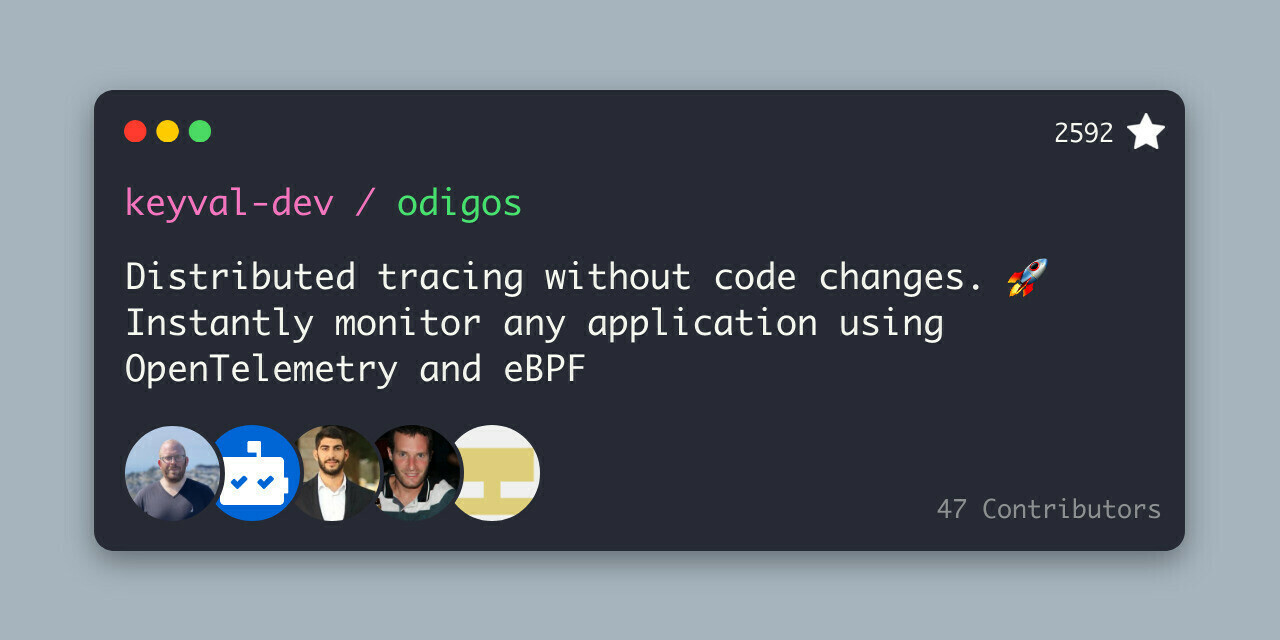 > ℹ️ 如果您在 Mac 上執行,請執行以下命令在本地安裝 Odigos。 ``` brew install keyval-dev/homebrew-odigos-cli/odigos ``` > ℹ️ 如果您使用的是 Linux 計算機,請考慮透過執行以下命令從 GitHub 版本安裝它。確保根據您的 Linux 發行版更改該檔案。 > ℹ️ 如果 Odigos 二進位檔案不可執行,請在執行安裝指令之前執行此指令 `chmod +x odigos` 使其可執行。 ``` curl -LJO https://github.com/keyval-dev/odigos/releases/download/v1.0.9/cli_1.0.9_linux_amd64.tar.gz tar -xvzf cli_1.0.9_linux_amd64.tar.gz ./odigos install ```  > 如果您需要有關其安裝的更多簡短說明,請按照此[**連結**](https://docs.odigos.io/installation)操作。 現在,Odigos 已準備好執行 🎉。我們可以執行它的 UI,配置追蹤後端,並相應地發送追蹤。 *** ## **將 Odigos 連接到追蹤後端 💫** > 💡 [**Jaeger**](https://github.com/jaegertracing/jaeger) 是一個開源的端對端分散式追蹤系統。 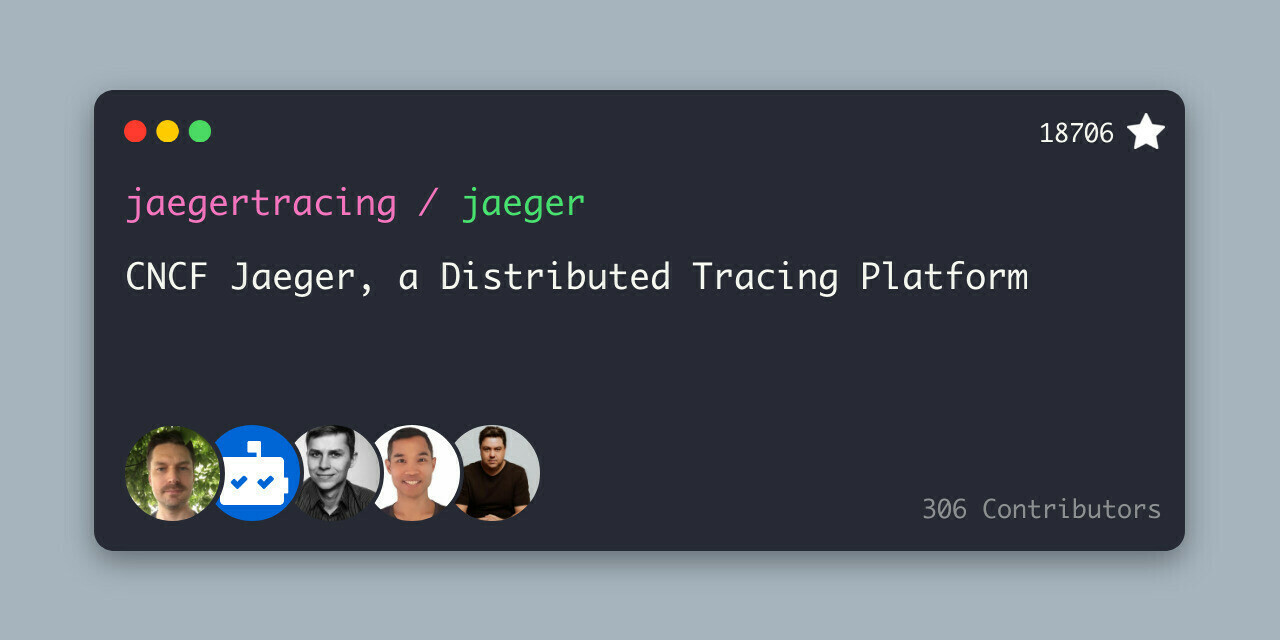 ### **設定 Jaeger!** ✨ 在本教程中,我們將使用 **Jaeger** 🕵️♂️,這是一個流行的開源平台,用於查看微服務應用程式中的分散式追蹤。我們將用它來查看 Odigos 生成的痕跡。 > 有關 Jaeger 安裝說明,請點選此 [**link**](https://www.jaegertracing.io/download/)。 👀 若要在 Kubernetes 叢集上部署 Jaeger,請執行下列命令:👇🏻 ``` kubectl create ns tracing kubectl apply -f https://raw.githubusercontent.com/keyval-dev/opentelemetry-go-instrumentation/master/docs/getting-started/jaeger.yaml -n tracing ``` 在這裡,我們建立一個「tracing」命名空間,並在該命名空間中為 Jaeger 應用部署配置📃。 此命令設定自託管 Jaeger 實例及其服務。 👀 執行以下命令來取得正在執行的 pod 的狀態:👇🏻 ``` kubectl get pods -A -w ``` 等待所有三個 Pod 都 **正在執行**,然後再繼續。 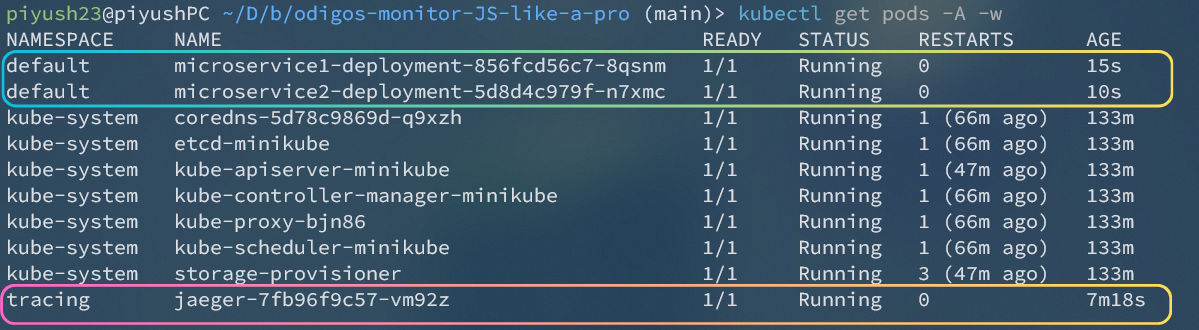 現在,要在本地查看 Jaeger Interface 💻,我們需要進行連接埠轉送。將流量從本機電腦上的連接埠 16686 轉送至 Kubernetes 叢集中選定 pod 上的連接埠 16686。 ``` kubectl port-forward -n tracing svc/jaeger 16686:16686 ``` 此命令在本機電腦和 Jaeger pod 之間建立一條隧道,公開 Jaeger UI,以便您可以與其互動。 最後,在瀏覽器上開啟「 http://localhost:16686 」並查看 Jaeger 實例正在執行。 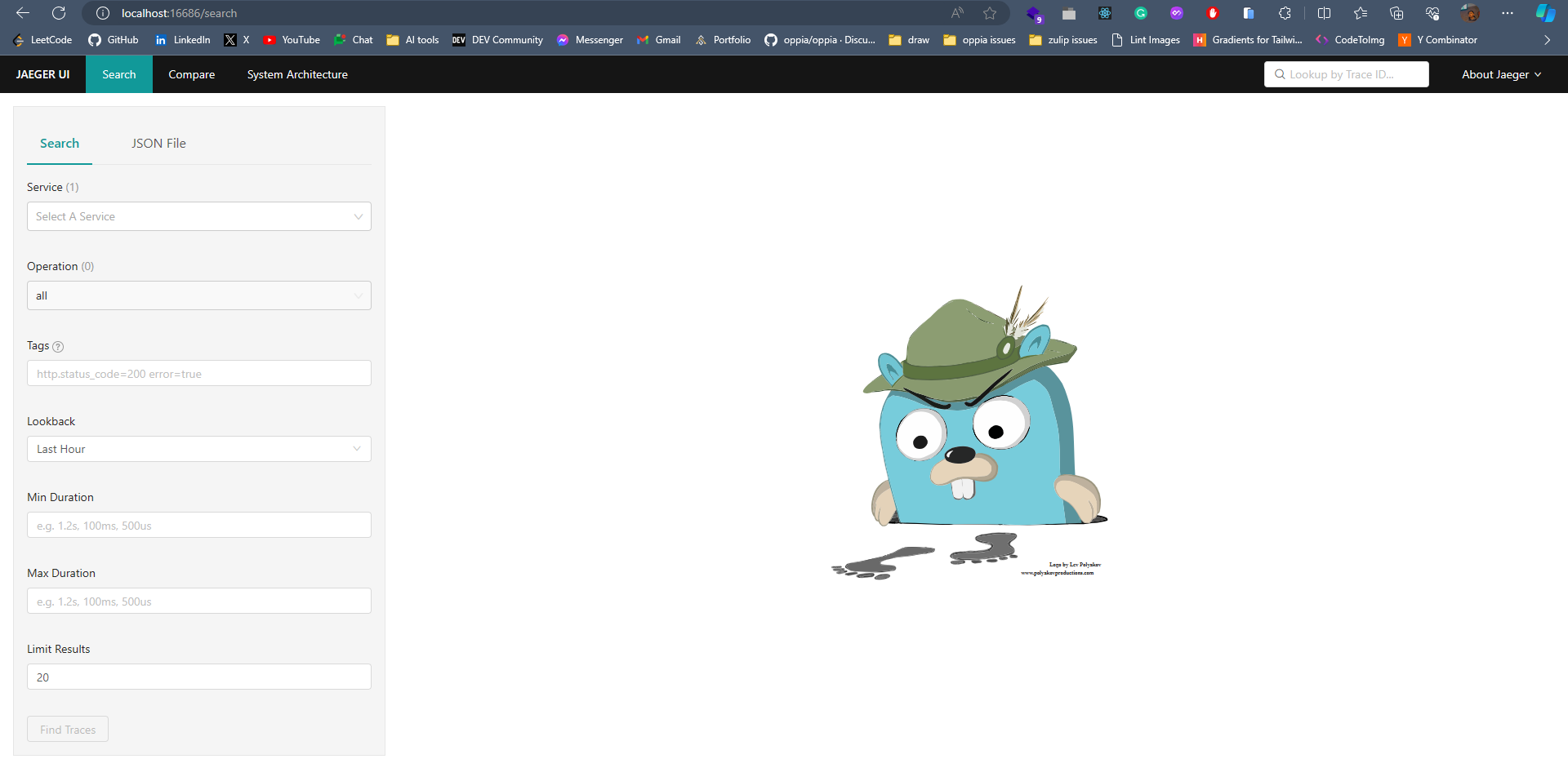 ### **設定 Odigos 與 Jaeger 一起工作!** 🌟 > ℹ️ 對於 Linux 用戶,請前往從 GitHub 版本下載 Odigos 二進位檔案的資料夾,然後執行以下命令來啟動 Odigos UI。 ``` ./odigos ui ``` > ℹ️ 對於 Mac 用戶,只需執行: ``` odigos ui ``` 造訪“ http://localhost:3000 ”,您將看到 Odigos 介面,您將在“default”命名空間中看到您的部署。 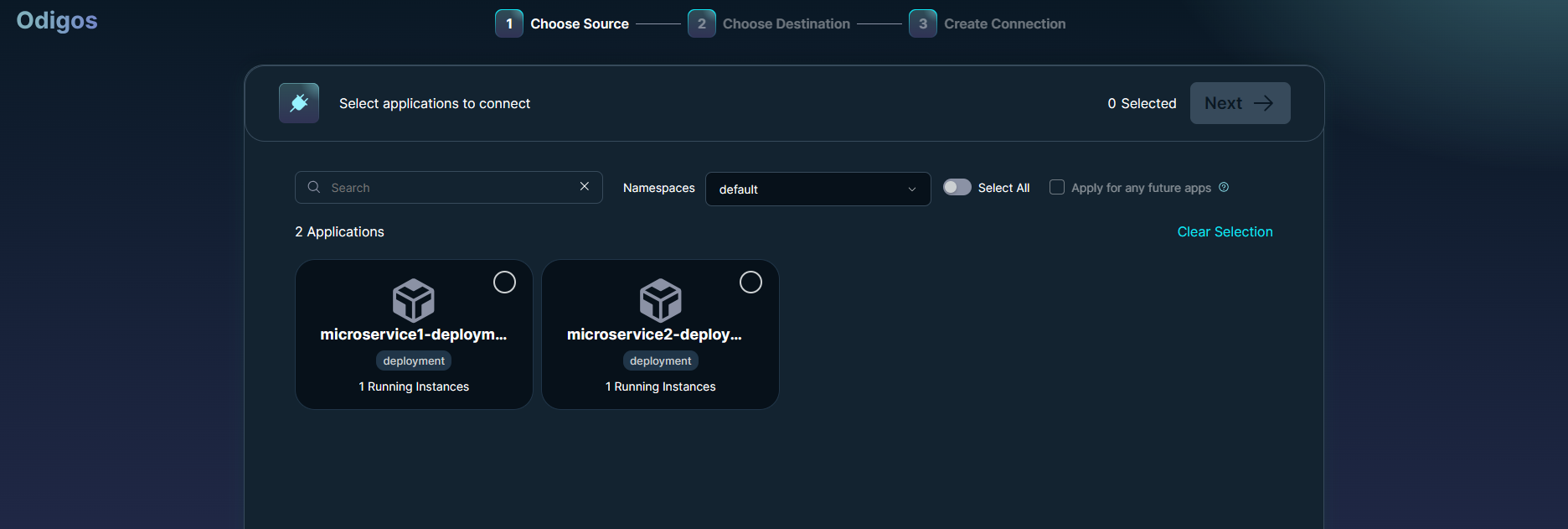 選擇這兩個選項並點擊“下一步”。在下一頁上,選擇 Jaeger 作為後端,並在出現提示時加入以下詳細資訊: - **目的地名稱🛣️**:提供您想要的任何名稱,例如說**快速追蹤**。 - **端點🎯**:為端點加上`jaeger.tracing:4317`。 就是這樣 - Odigos 已準備好向我們的 Jaeger 後端發送痕跡。就是這麼簡單。 🤯 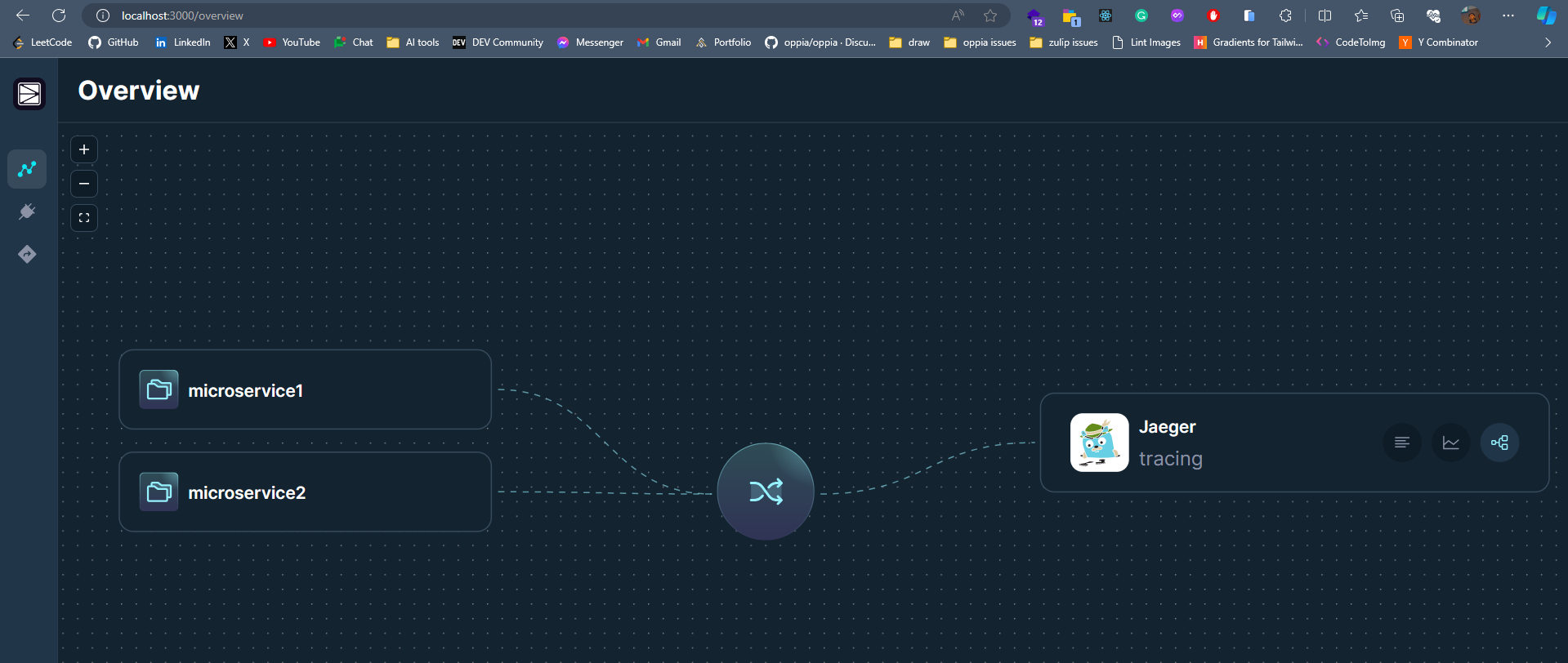 *** ## **查看分散式追蹤 🧐** 設定 Odigos 後,在 Jaeger 主頁「 http://localhost:16686 」上,您將已經看到列出的兩個微服務。 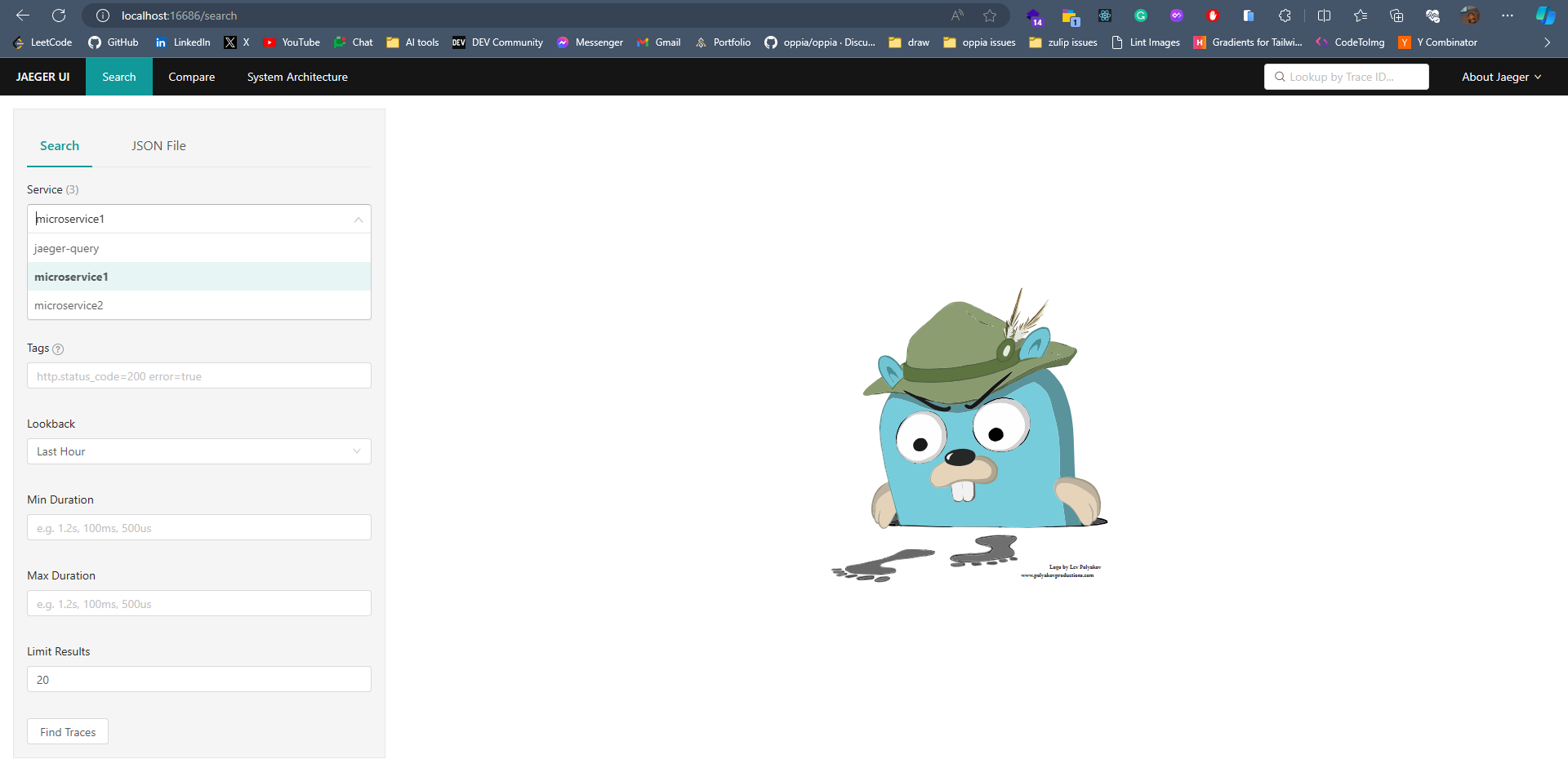 Odigos 已經開始向 Jaeger 發送我們的應用程式痕跡。 😉 請記住,這是我們的微服務應用程式。由於以「microservice1」為起點,因此再向「microservice1」發出一些請求,隨後它將向「microservice2」請求資料並傳回。最終,Jaeger 將開始填滿這些痕跡。 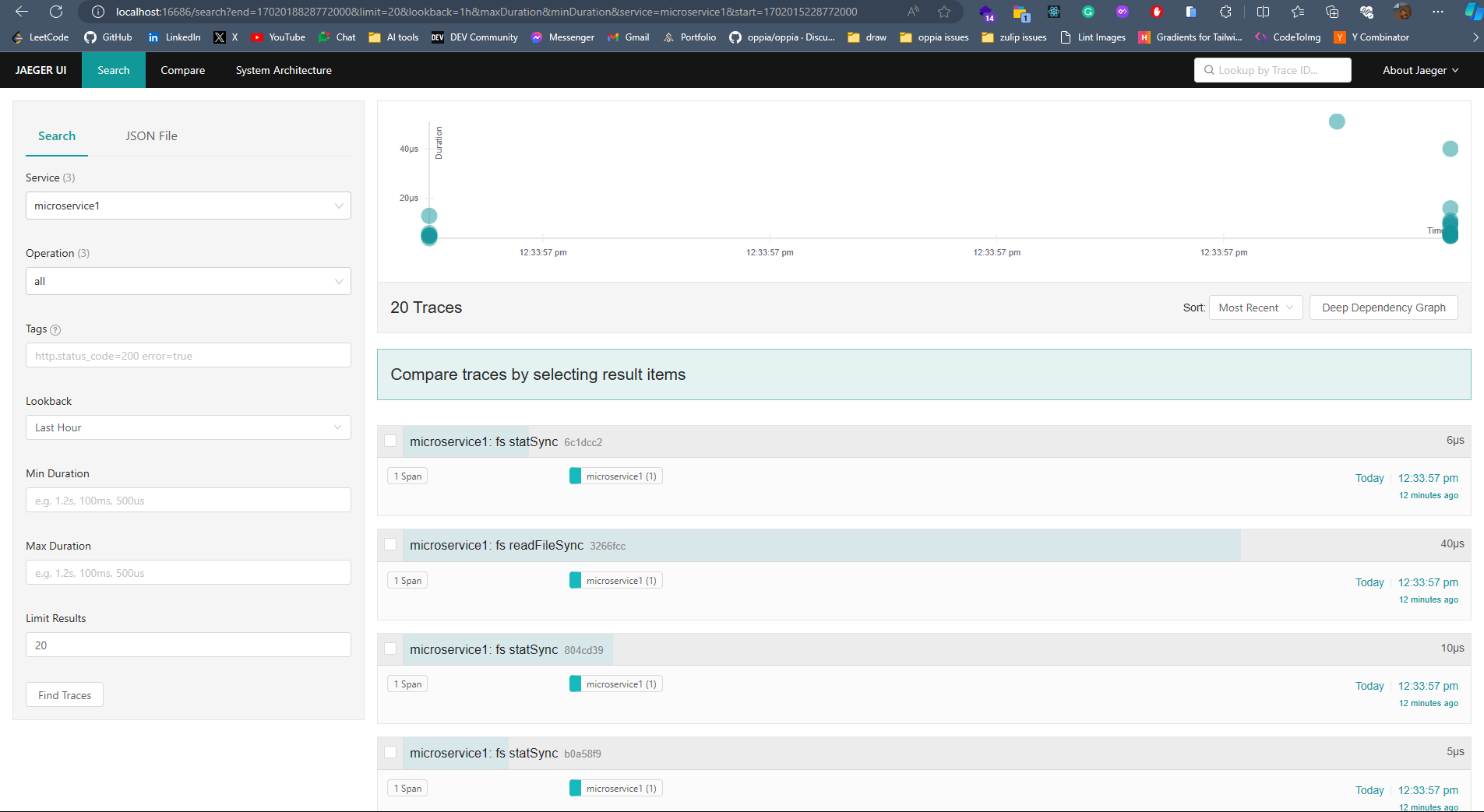 點擊任一請求,您應該能夠觀察請求如何流經您的應用程式以及完成每個請求所需的時間。 這一切都是在沒有更改一行程式碼的情況下完成的。 🤯 一切都感謝 **Odigos**! 🤩  想像一下,這只是一個很小的虛擬應用程式,但對於一個執行著大量微服務並相互交互的更大的應用程式來說,分散式追蹤將非常強大! 💪 透過分散式跟踪,您可以輕鬆辨識應用程式中的瓶頸,並確定哪個服務導致問題或花費更長的時間。 🕒 *** ## **讓我們總結一下! 🥱** 到目前為止,您已經學習如何使用 **Odigos** 作為應用程式和追蹤後端 **Jaeger** 之間的 **中間件**,透過分散式追蹤來密切監控 👀 Javascript 應用程式。 👏 如果您已經做到了這一步,請拍拍自己的背。 🥳你值得擁有! 😉 本教學的源程式碼可在此處取得: https://github.com/keyval-dev/blog/tree/main/odigos-monitor-JS-like-a-pro > 如果您對本文有任何疑問或建議,請在下面的評論部分分享。 👇🏻 那麼,這就是本文的內容。感謝您的閱讀! 🎉🫡 --- 原文出處:https://dev.to/odigos/monitor-your-javascript-application-like-a-pro-581p
毫無疑問,掌握 Web 開發最有效的方法之一就是透過實作。雖然學習理論概念很重要,但將您的知識應用到現實世界的專案中才能真正鞏固您的技能。無論您是想要打下堅實基礎的初學者,還是尋求新挑戰的經驗豐富的開發人員,這裡有 25 個 Web 開發專案可以提高您的能力。 ### 學生成績管理系統 學生成績管理系統旨在為學生和大學提供一種快速且用戶友好的方式來存取和管理考試成績。學生可以登入查看他們的成績,新生可以選擇註冊。該系統旨在以易於理解的方式呈現結果。 **如何做:** 掌握前端、後端和資料庫程式設計的基礎知識後,從建立全端應用程式開始。利用HTML、CSS、JavaScript、PHP和MySQL實現使用者認證、結果顯示和註冊功能。 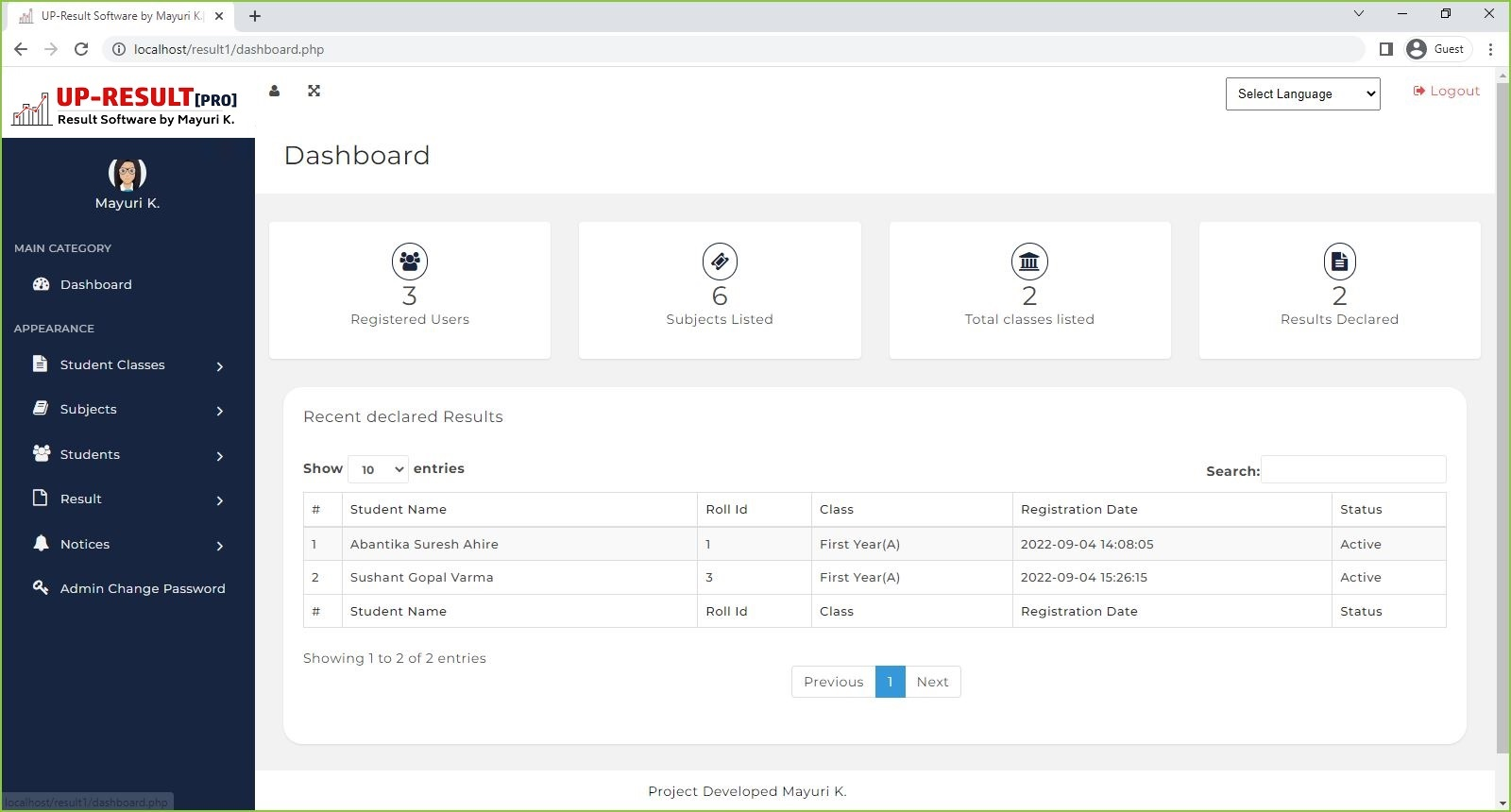 ### 線上程式碼編輯器(React) 該專案涉及使用 React 建立線上程式碼編輯器,允許使用者用各種程式語言編寫和執行程式碼。目標是建立一個用戶可以無縫編輯和測試原始程式碼的平台。 **如何做:** 先使用 HTML、CSS 和 React 進行前端工作。實現程式碼輸入、執行和結果顯示功能。專注於建立用戶友好的介面,以獲得流暢的程式碼編輯體驗。 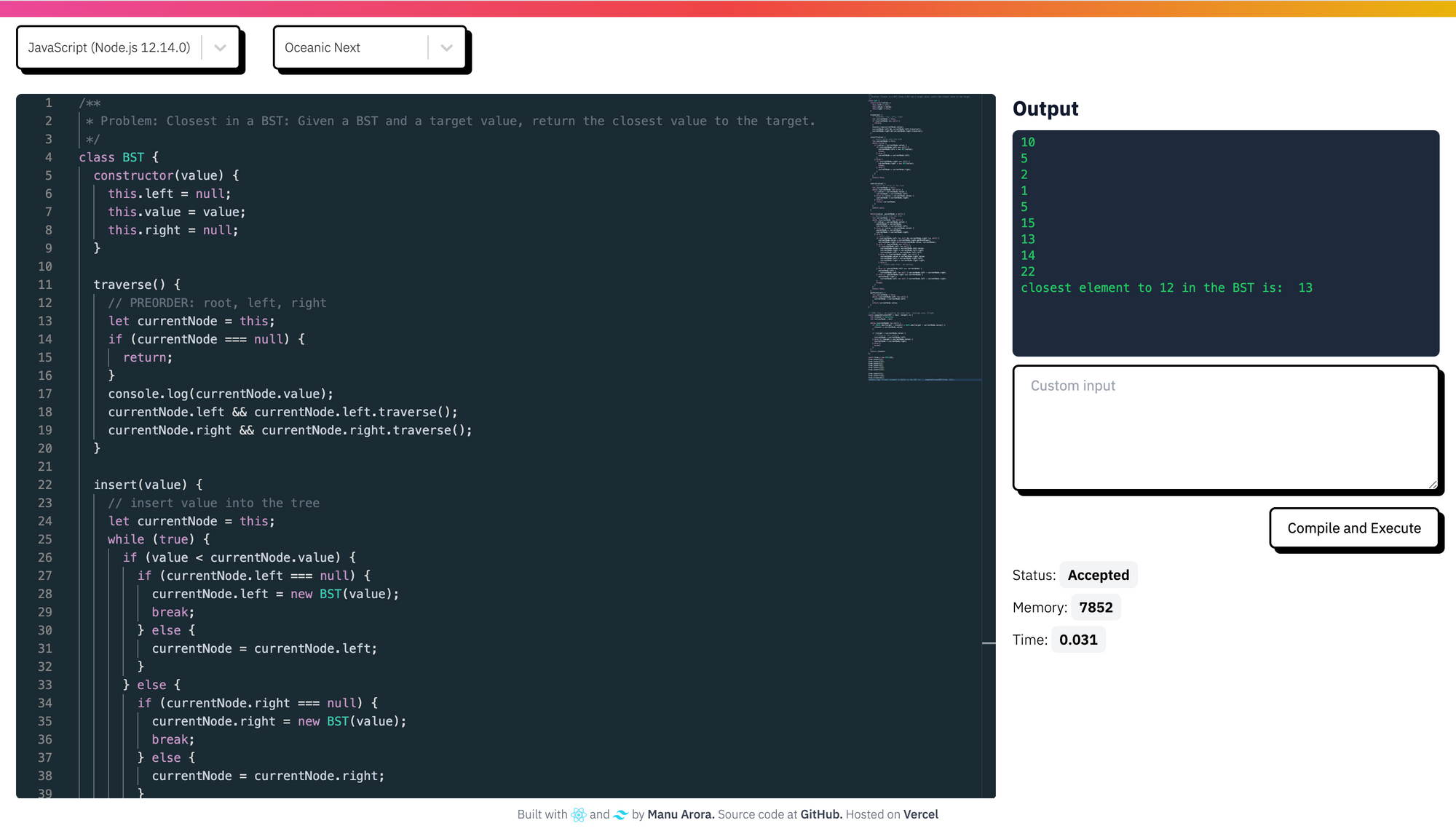 ### 使用 React 進行 Amazon 克隆 Amazon Clone 專案圍繞著使用 React 建立 Amazon 線上商店的工作副本。該專案將幫助您了解有效的電子商務網站所需的元件並將它們應用到您的應用程式中。 **如何做:** 從 HTML、CSS 和 JavaScript 開始。使用 React 建立電子商務網站的不同部分,例如產品清單、購物車和結帳流程。整合動態資料並增強使用者介面。 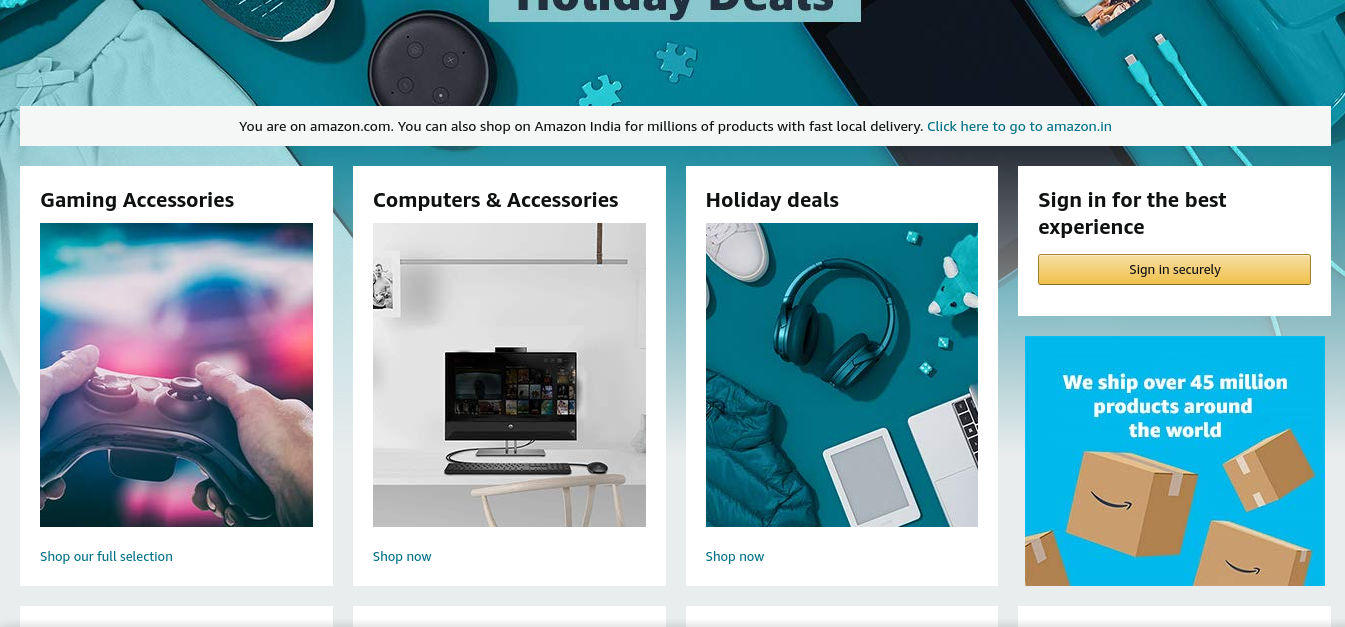 ### 客戶關係經理 客戶關係管理器專案涉及建立一個後端 Web 應用程式,該應用程式允許建立、讀取、更新和刪除 (CRUD) 客戶資料。這是了解後端 Web 開發的基礎專案。 **如何做:** 利用 Node.js、Express.js 和 MongoDB 等技術來建立後端基礎架構。實施 CRUD 操作來管理客戶資料。開發一個用戶友好的介面,用於與客戶資料庫互動。 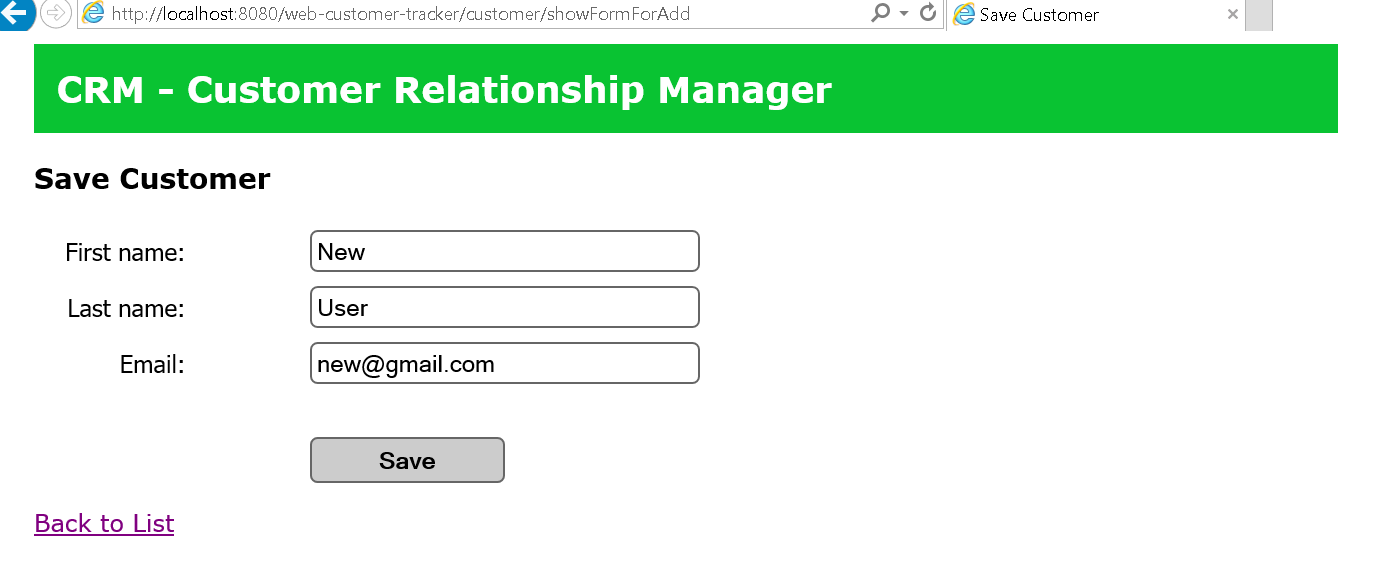 ### 排序展示台 排序可視化器專案旨在提供各種排序演算法的可視化表示。使用者可以觀察不同的演算法如何執行,並更深入地了解 JavaScript 的基本概念。 **具體操作方法:** 使用 HTML、CSS、Bootstrap 和 JavaScript 建立 Web 應用程式。實現冒泡排序、合併排序和快速排序等排序演算法的視覺化。允許用戶與視覺化進行交互,以增強他們的學習體驗。 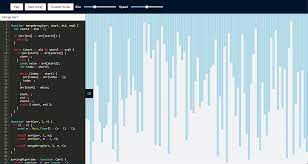 ### 多人遊戲 – Connect4 多人遊戲 – Connect4 專案專注於建立具有多人遊戲功能的著名 Connect4 遊戲。它提供了學習一些重要的網路和遊戲設計基礎知識的機會。 **如何做:** 如果您想知道多人遊戲是如何開發的,或者您曾經想為週末製作一款遊戲,那麼這個專案適合您。使用 PyGame、Sockets 和遊戲編程為您和您的朋友建立多人 Connect4 遊戲。 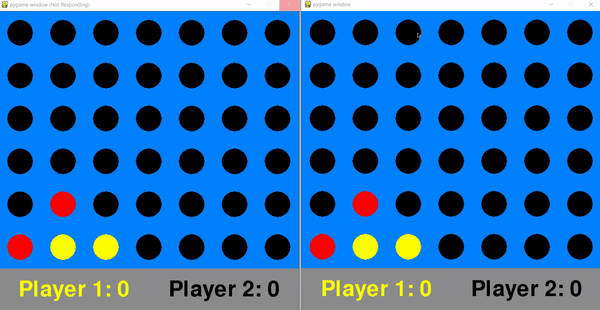 ### YouTube 腳本摘要器 投入時間觀看可能比預期更長的電影變得相當具有挑戰性。有時,如果我們不能從他們那裡收集有用的訊息,我們的努力可能會徒勞無功。透過自動總結影片的文字記錄,我們可以輕鬆地發現這些影片中的關鍵主題,這節省了我們再次觀看整個影片的時間和精力。 **如何做到這一點:** 人們每天都會觀看 YouTube 影片,這些影片可以是指導性的、紀錄片的或任何其他持續時間較長的類型;考慮透過提供摘要資訊可以節省多少時間。該專案將是一個 chrome 擴展,它將向後端的 Rest API 發送請求,該 API 將向您發送 YouTube 腳本的摘要。 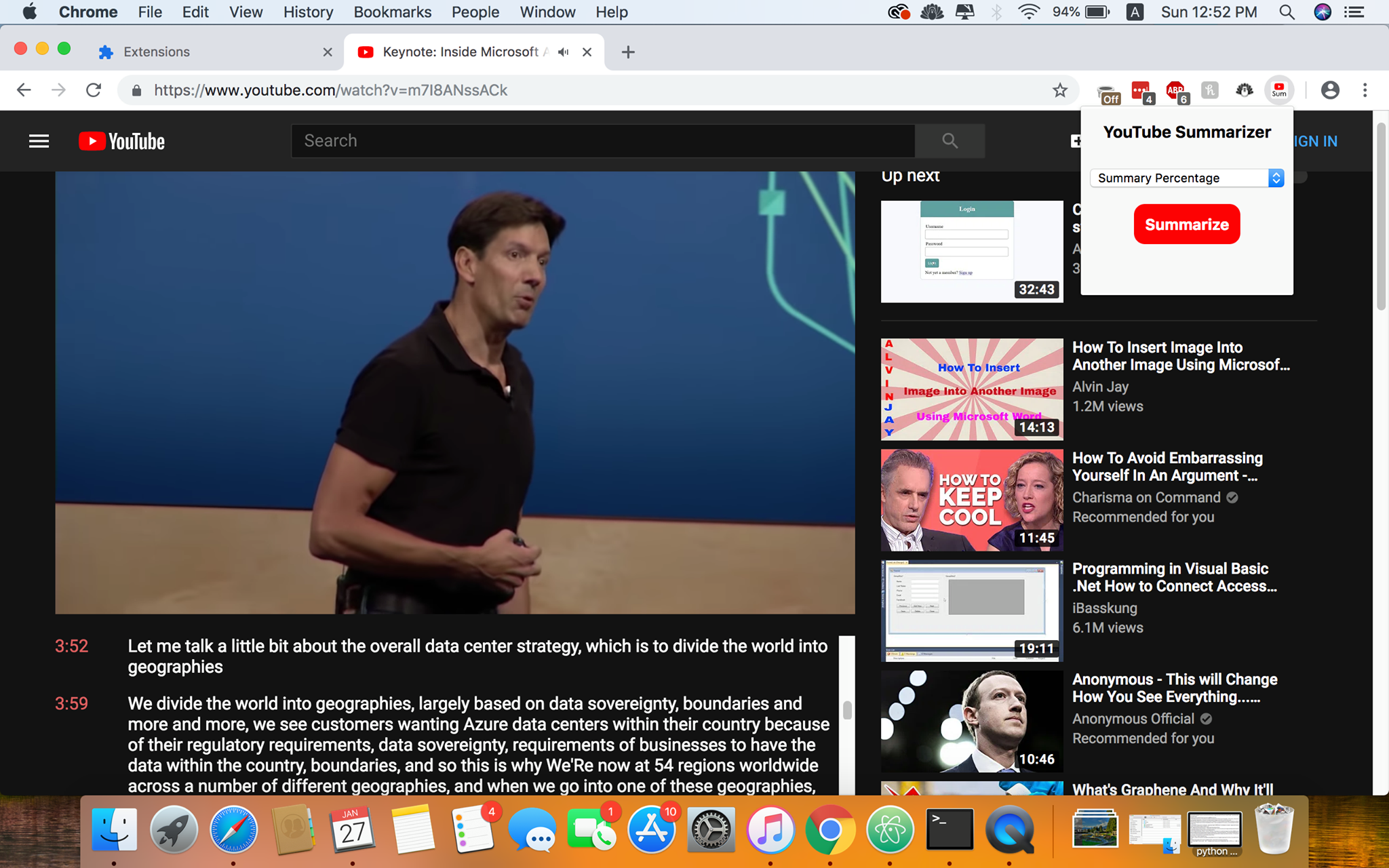 ### OurApp – NodeJS 中的社交媒體 Web 應用程式 現實應用程式 OurApp 的用戶可以進行交流、相互關注以及發布簡短的推文。掌握 HTML、CSS 和 JS 後,專案最適合想要使用 Nodejs 和 MongoDB 深入研究完整堆疊的人。 **怎麼做:** 你想成為能夠超越 HTML、CSS 和 JS 的全端開發人員嗎?建立這個完整的堆疊應用程式,以了解如何使用 NodeJS、MongoDB 和其他技術來建立現代、快速且可擴展的伺服器端 Web 應用程式。如果您想在磨練 NodeJS 技能的同時開發一些有趣的東西,那麼這個專案就是適合您的。您還可以免費註冊全端 Web 開發課程,這將幫助您成為您所在領域的傑出開發人員。  ### Codechef 通知 CodeChef 經常遇到伺服器過載問題,導致評審難以快速提供提交結果。留給編碼人員的唯一選擇是在一段時間後不斷檢查站點,看看結果是否存在。透過這個專案,我們希望消除審查提交頁面以確定提交結果的額外步驟。我們將自動執行檢索結果的過程並在準備好後立即通知使用者。 **如何操作:** Codechef 是一個流行的編碼實踐平台,但伺服器過載可能會導致結果延遲。此附加元件旨在透過自動化獲取結果並及時通知用戶的流程來節省時間。使用網路抓取或 API 來收集結果資訊並實作通知系統。 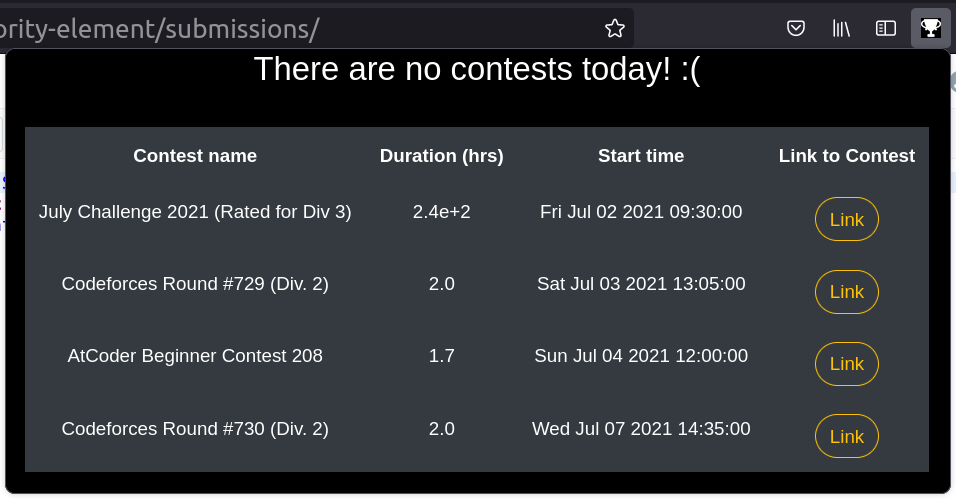 ### 使用 Dash 來視覺化和預測股票 該專案涉及使用 Dash(一種用於建立分析 Web 應用程式的 Python 框架)來視覺化和預測股票資料。它提供了將資料視覺化和機器學習概念應用於金融資料的機會。 **如何操作:** 如果您對股票市場感興趣,該專案將簡化股票資料的可視化。利用Python、Dash和相關函式庫進行資料視覺化。實施基於歷史資料預測股票趨勢的功能。 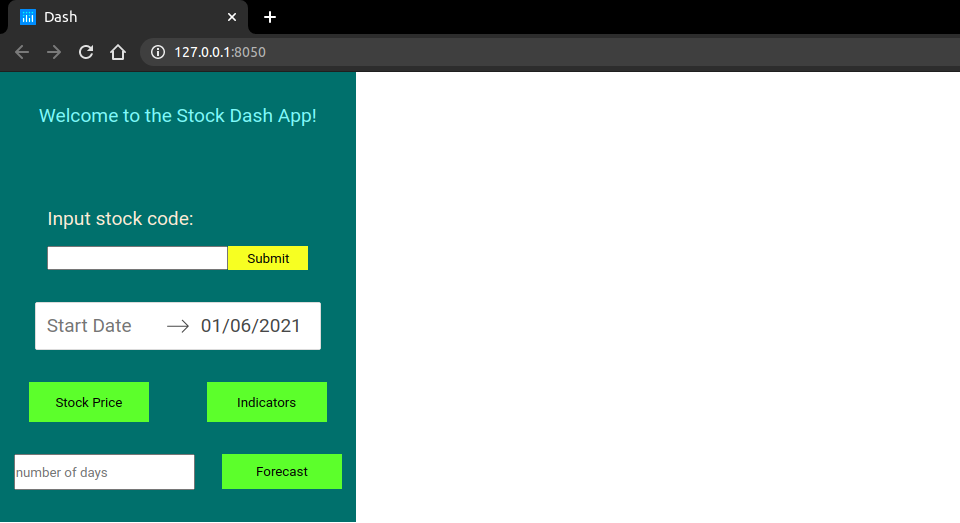 ### 線上程式碼編輯器 (JQuery) 線上程式碼編輯器可透過瀏覽器存取,並位於遠端伺服器上。儘管一些線上程式碼編輯器更像是完整的 IDE,但其他編輯器更像是具有語法突出顯示或程式碼完成等基本功能的文字編輯器。 **如何操作:** 使用 HTML、CSS、JavaScript 和 JQuery 建立線上程式碼編輯器。專注於透過語法突出顯示和程式碼完成等功能來增強使用者體驗。確保程式碼輸入和執行順利。 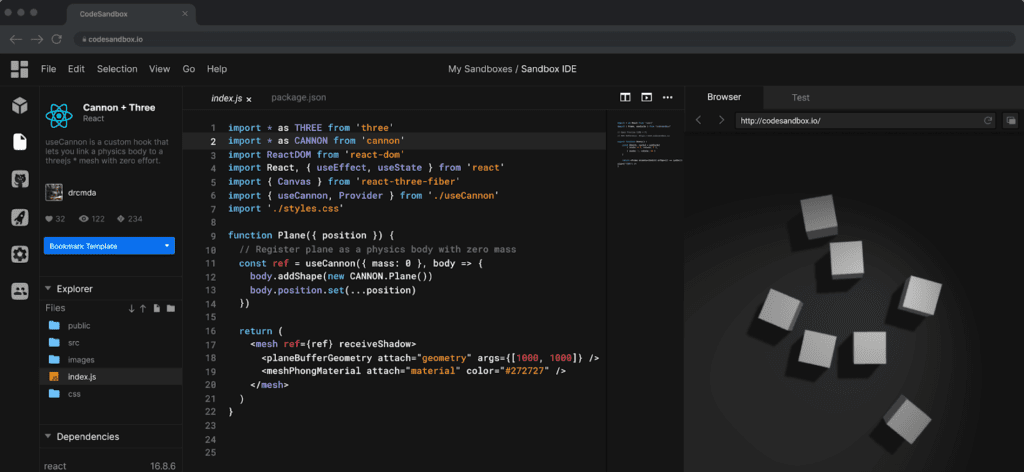 ### 模糊URL FuzzyURLs 涉及使用 Django(Python 的高級 Web 框架)建立 URL 縮短服務。它提供了建立 Web 應用程式的實務經驗,特別關注 URL 操作。 **如何做:** 從頭開始開發一個基於 Django 的 URL 縮短器。了解 URL 縮短服務的工作流程並實現建立、管理和重新導向短 URL 的功能。 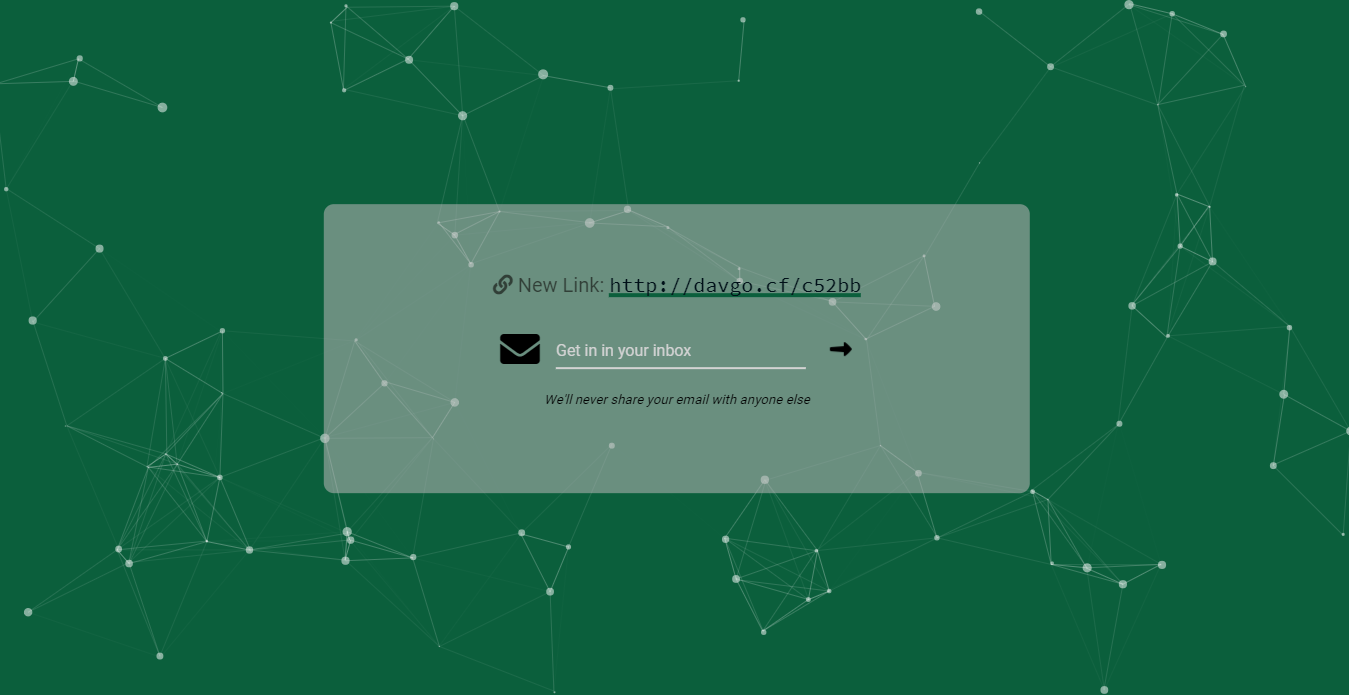 ### 使用 React 進行 Slack 克隆 該專案旨在使用 React 建立 Slack 克隆,提供即時訊息和協作的平台。這是一個中高階專案,強調React-Redux和Firebase。 **如何做:** 應用 React-Redux 原理來建立一個類似 Slack 的 Web 訊息服務。利用 Firebase 實現即時資料庫功能。專注於建立響應靈敏且功能豐富的訊息傳遞應用程式。 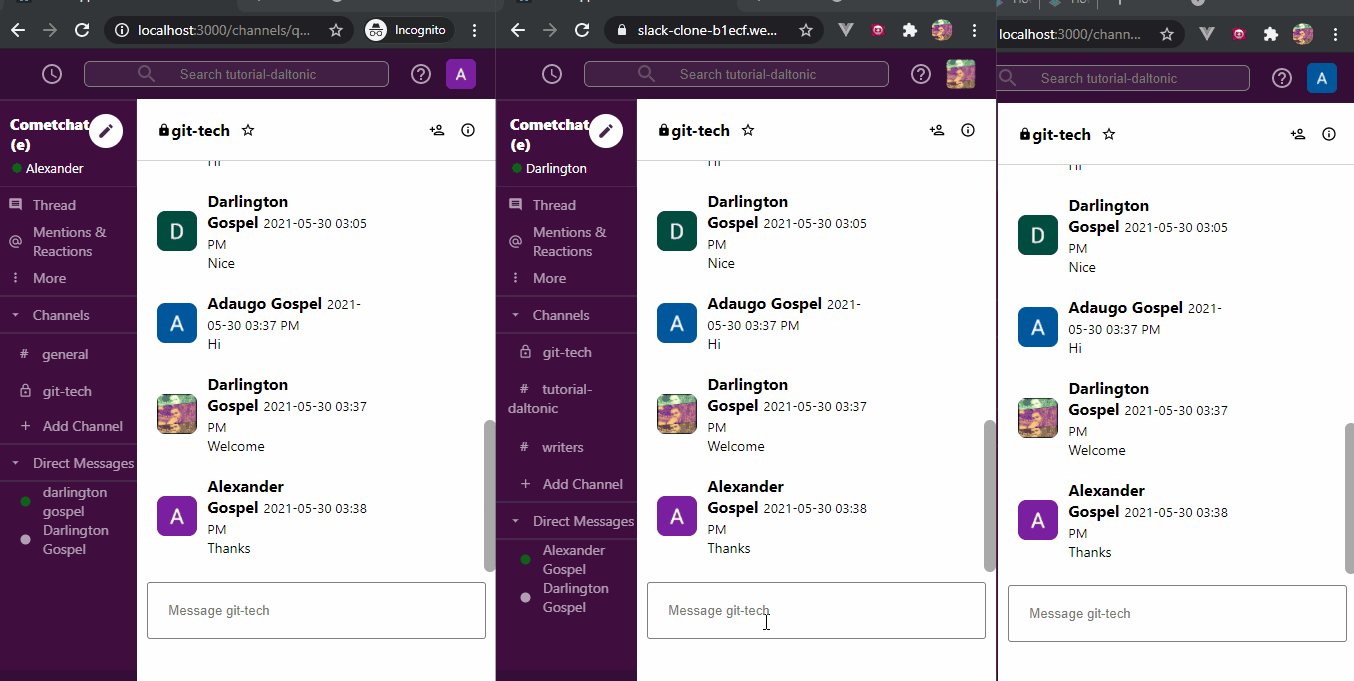 ### Web 應用程式的 Node.js 驗證 了解使用 Node.js 為 Web 應用程式建立驗證系統。探索各種身份驗證技術,評估其優點和缺點,並實施改進。 **如何做:** 對於那些想要深入研究 Node.js 並了解建立安全身份驗證系統的複雜性的人來說,這個專案非常適合。實施使用者身份驗證、會話管理並探索增強安全性的方法。 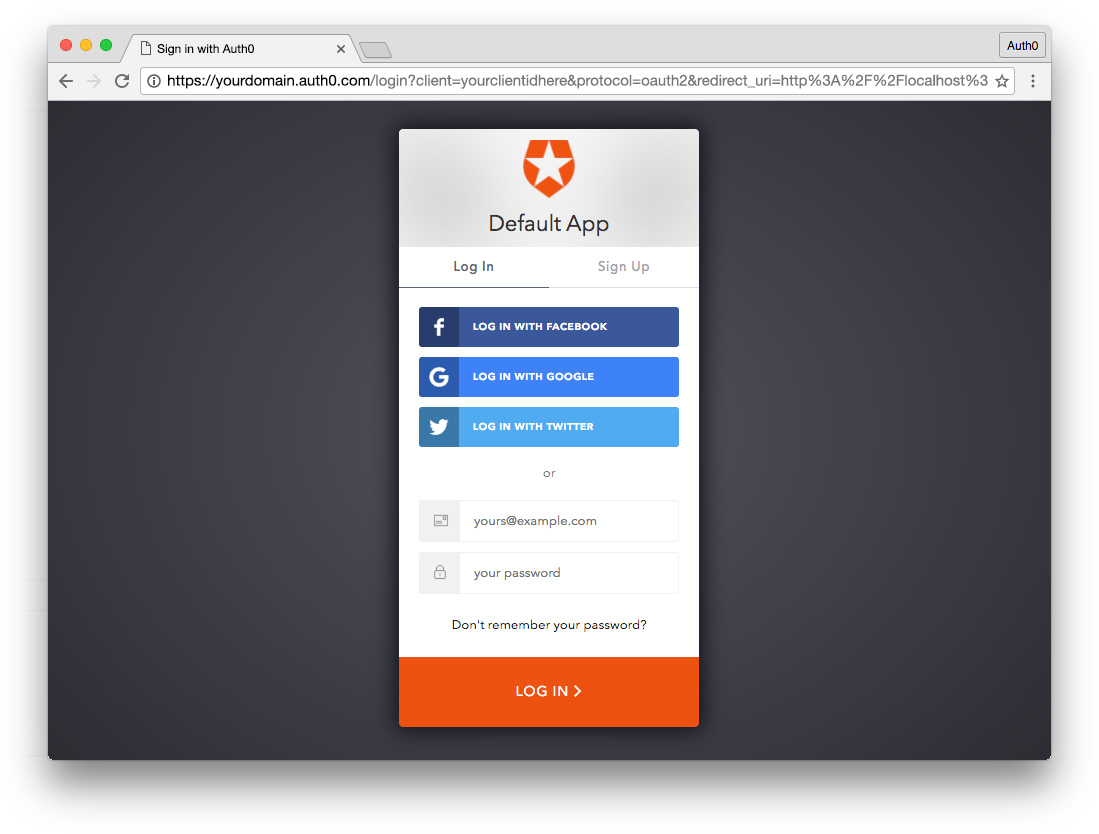 ### TinyMCE 同義詞插件 為 TinyMCE 富文本編輯器建立一個插件,用於搜尋單字的同義詞並允許使用者將它們插入編輯器中。 **如何做到這一點:** 為 TinyMCE 開發一個自訂插件,整合一項功能,使用戶能夠搜尋同義詞並輕鬆地將它們插入到富文本編輯器中。了解 TinyMCE API 以實現無縫整合。 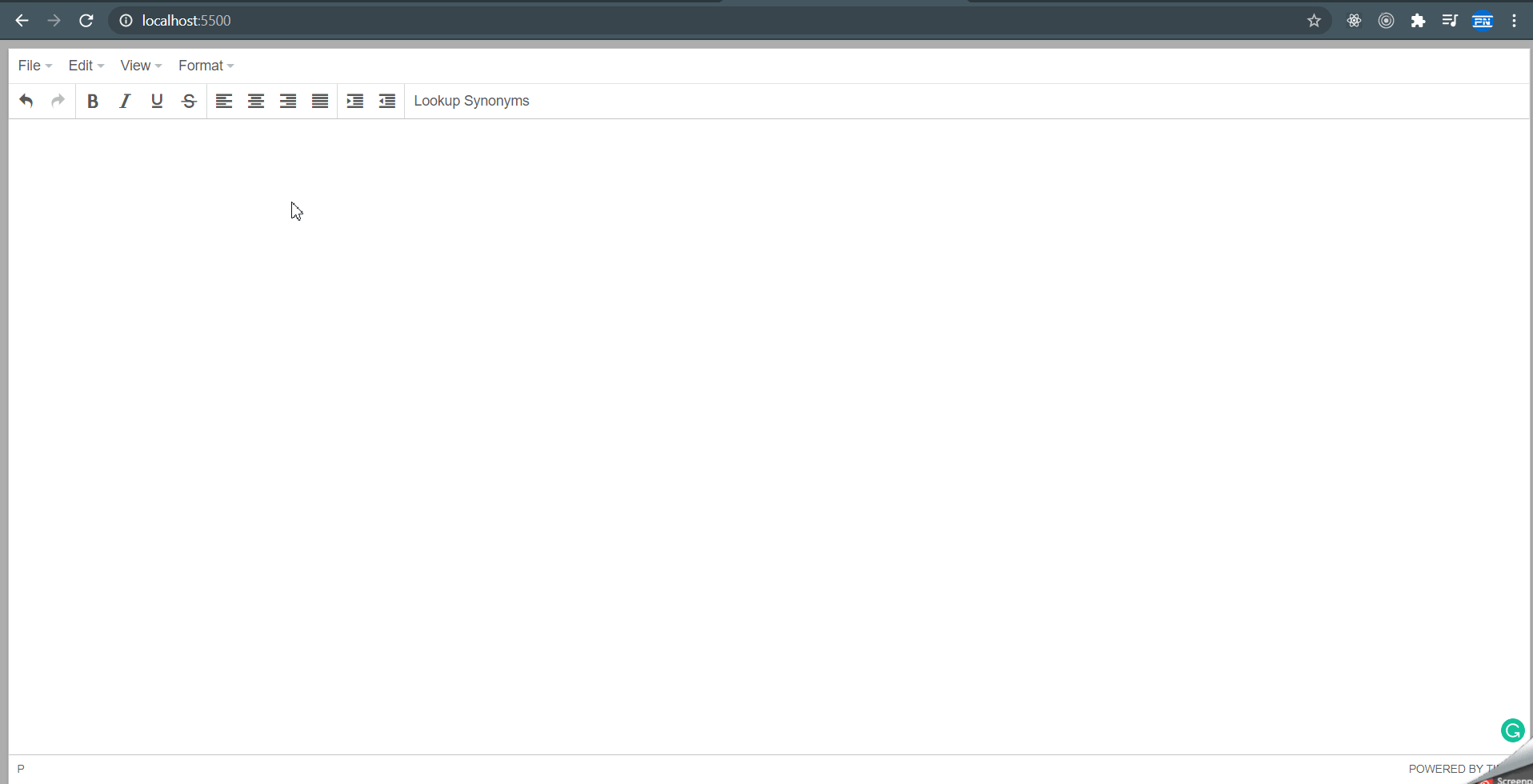 ### 迷宮裡的老鼠 建立一個基本的 React Web 應用程式,顯示老鼠從帶有預設障礙的方形迷宮的左上角到右下角可以採取的所有可能路徑。 **具體操作方法:** 建立一個簡單的 React Web 應用程式來直觀地呈現經典的 Rat in the Maze 謎題。實施功能來展示老鼠穿過迷宮的所有潛在路徑。 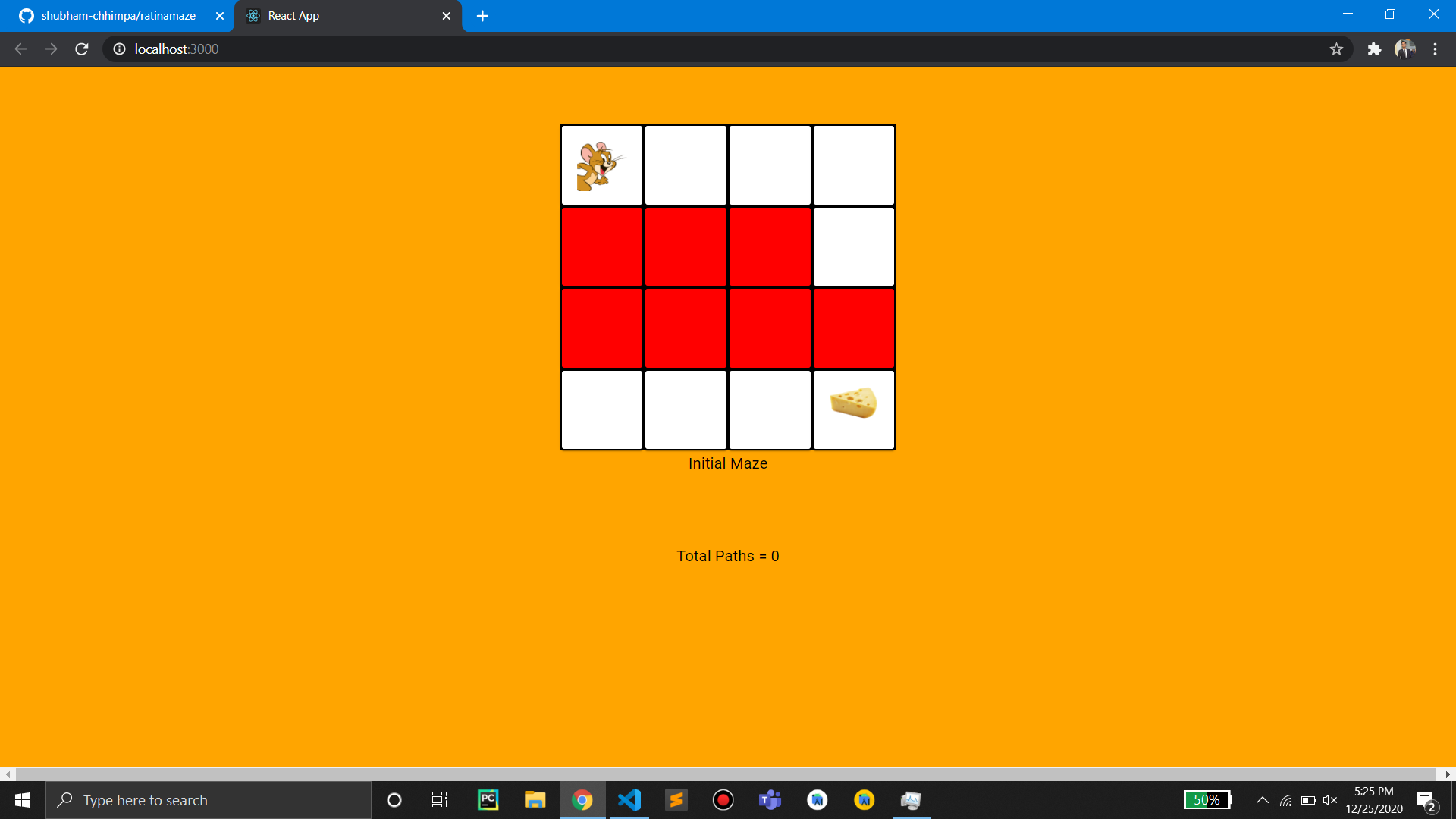 ### 簡歷產生器 Web 應用程式 使用 ReactJS 和 NodeJS 建立一個用於建立履歷的 Web 應用程式。該專案將指導您完成建立簡歷產生器的步驟,並提供一種實用的方法來支援個人製作簡歷。 **如何做:** 深入研究 ReactJS 和 NodeJS 來開發一個用戶友好的簡歷產生器。實施加入個人詳細資訊、教育背景、工作經驗和技能的功能。專注於建立動態且可自訂的履歷模板。  ### Markdown 編輯器 建立一個 Markdown 編輯器,讓使用者編寫 Markdown 並預覽渲染的 HTML。 Markdown 是一種基於網路的文字格式化系統,廣泛用於部落格文章、文件等。 **如何做:** 使用 HTML、CSS 和 JavaScript 開發 Markdown 編輯器。使用戶能夠編寫 Markdown 程式碼並查看渲染的 HTML 的即時預覽。使用粗體文字、圖像和清單等功能增強編輯器。 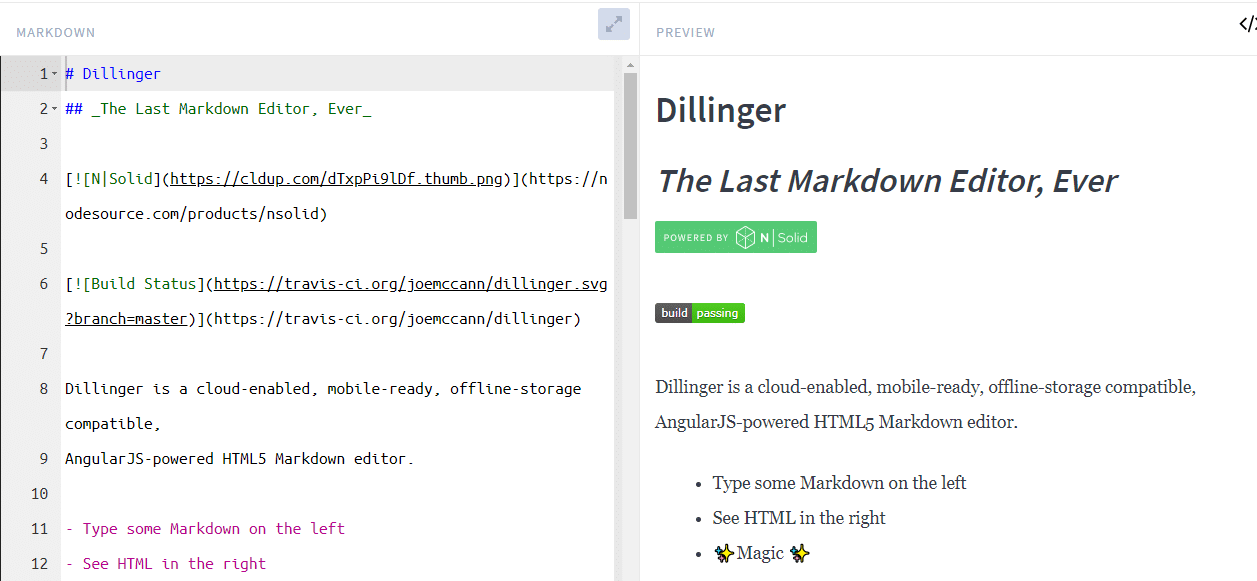 ### 450 DSA 追蹤器 450 DSA Tracker 旨在協助使用者追蹤解決 450 道資料結構和演算法問題的進度。它利用 TypeScript、React.js 的 reducer 和 context API 以及即時瀏覽器 IndexedDB 來快取資訊。 **具體操作方法:** 使用 TypeScript 和 React.js 實作 Web 應用程式,以追蹤解決資料結構和演算法問題的進度。利用reducer 和context API 進行狀態管理,並利用IndexedDB 進行即時瀏覽器快取。 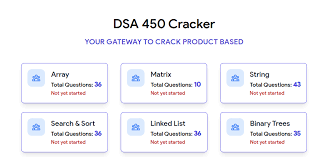 ### 待辦事項網頁應用程式 使用 Node.js 框架 Adonis.js 建立待辦事項 Web 應用程式。了解 HTTP、REST API 和 CRUD 操作,同時建立用於管理待辦事項清單的後端 API。 **如何操作:** 使用 Adonis.js 為待辦事項 Web 應用程式建立 CRUD API。使用 Postman 測試 API 並建立用於新增、更新和刪除任務的後端功能。獲得使用後端框架的經驗。 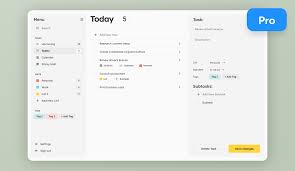 ### 兩個真相和一個謊言遊戲 Slack 機器人 開發一個 Slack 機器人,用於在 Slack 工作區中玩「兩個真相和一個謊言」遊戲。該專案利用 JavaScript 和 Node.js 為工作區成員建立一個有趣的互動式遊戲。 **如何做:** 建立一個 Slack 機器人,以促進「兩個真相和一個謊言」遊戲。使用 JavaScript 和 Node.js 處理 Slack 工作區中的互動。實現用戶共享陳述並猜測哪一個是錯誤的功能。  ### 使用 Chromakey(綠幕)效果進行即時視訊處理 探索視訊處理中使用的色度(綠幕)效果。使用 HTML、CSS 和 JavaScript 建立 Web 應用程式,以背景影片或圖像取代綠幕。 **具體操作方法:** 開發一個處理即時視訊並應用色鍵效果的 Web 應用程式。使用 HTML、CSS 和 JavaScript 操作影片幀並用背景影片或圖像替換綠幕。 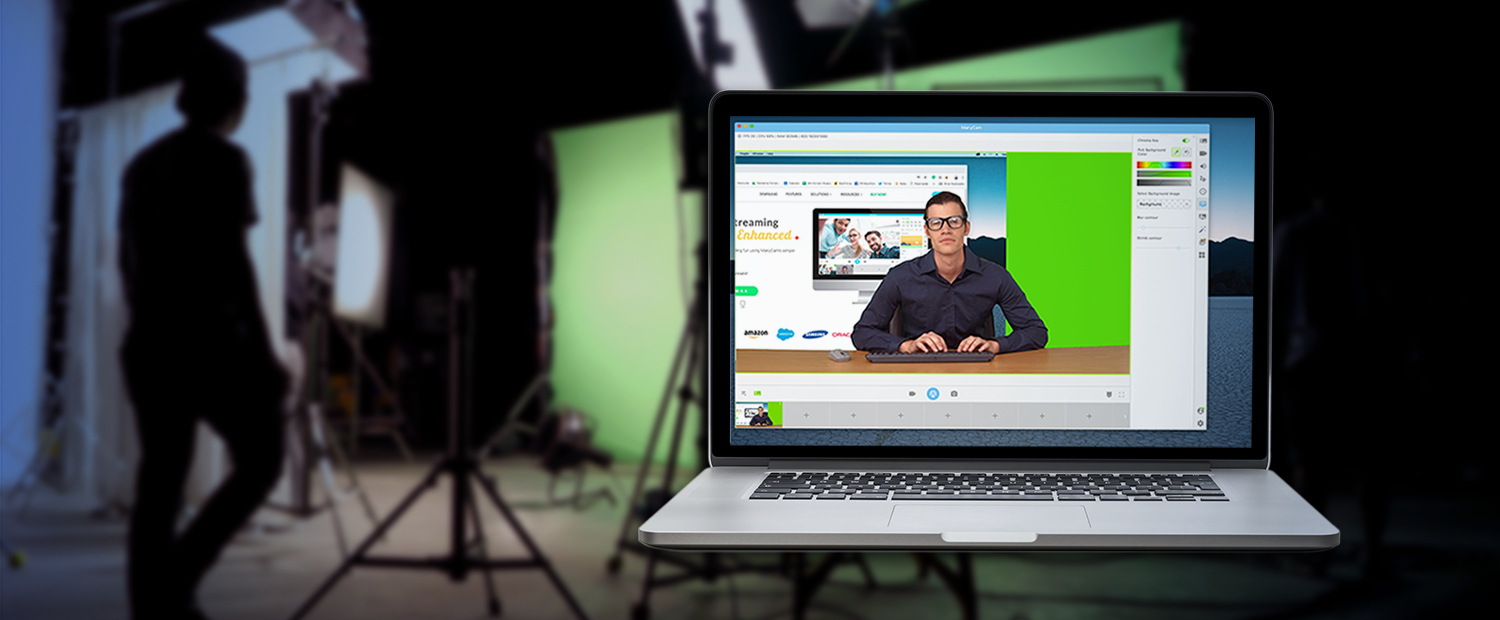 ### WhatsApp 網頁克隆 使用 React 和 Firebase 開發具有即時訊息功能的 WhatsApp Web 克隆。 **如何操作:** 使用 React 建立使用者介面並使用 Firebase 實現即時資料庫功能,打造流暢的訊息體驗。 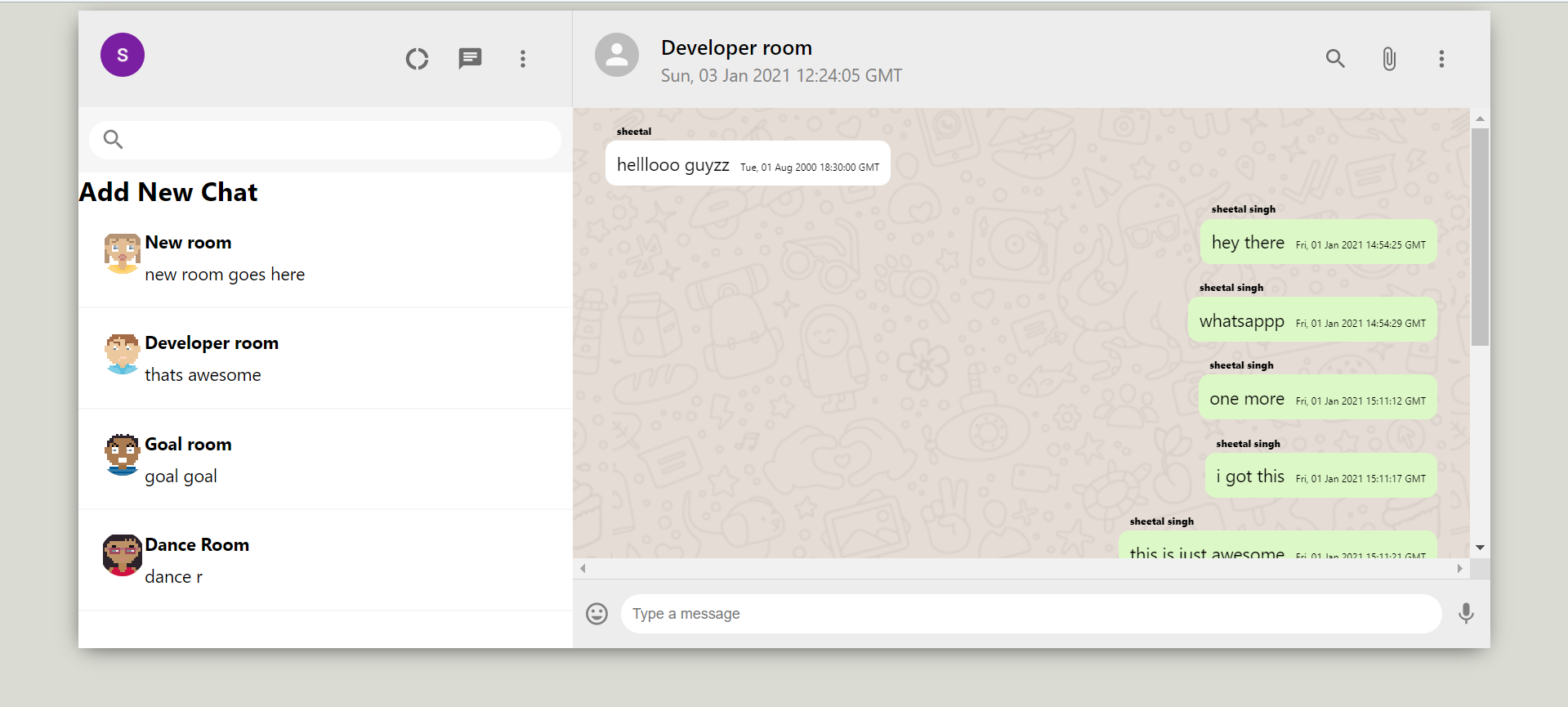 ### WhatsApp 上的電子郵件提醒 設定新電子郵件的 WhatsApp 提醒以簡化電子郵件管理和通知。 **如何操作:** 使用自動化平台 Twilio 建立一個工具,從收件匣中獲取詳細資訊並在 WhatsApp 上發送警報。 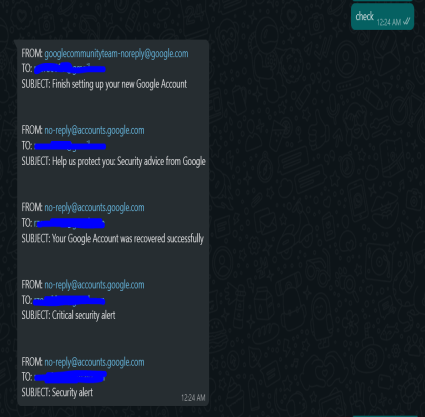 ### 天氣預報應用程式 使用 Streamlit 函式庫和 OpenWeatherMap API 為天氣預報應用程式建立響應式前端。 **如何操作:** 利用 Python 和 Streamlit 可視化天氣資料並與 OpenWeatherMap API 互動以獲取即時天氣資訊。 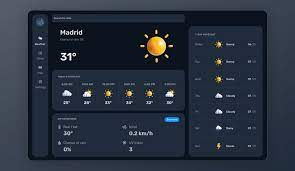 ### 總結 這個 Web 開發專案的彙編提供了各種各樣的挑戰,使您能夠提高跨不同技術和概念的技能。無論您對全端開發、資料視覺化、遊戲設計還是自動化感興趣,這些專案都可以提供有價值的幫助 --- 原文出處:https://dev.to/mukeshkuiry/25-web-development-projects-you-must-work-on-2024-4onl
這是[使用 Express、Sequelize 和 Postgres 建立 API](https://www.oriechinedu.com/posts/performing-crud-with-sequelize/) 的第三部分。在[第二部分](https://www.oriechinedu.com/posts/performing-crud-with-sequelize/)中,我們建立了簡單的API端點來示範Sequelize中的CRUD操作。在本文中,我們將重點放在為第二部分中建立的 API 端點編寫端到端測試。 ### 術語解釋 - **端對端測試** - 一種測試類型,用於測試應用程式從開始到結束的流程是否如預期運作。這也稱為功能測試。此類測試的一個範例是測試端點或路由,其中涉及測試端點工作所需的所有內容,例如資料庫連接、依賴項等。 - **測試執行器** - 在給定目錄或檔案中取得原始程式碼(測試)、執行測試並將結果寫入控制台或任何指定位置的程式庫或工具,例如 Jest、Mocha。 - **Jest** - [Jest](https://jestjs.io/) 是 Facebook 開發的 JavaScript 測試框架。它以最少的配置開箱即用,並具有內建的測試執行器、斷言庫和模擬支援。 - [**Supertest**](https://www.npmjs.com/package/supertest) - 用於測試 Node.js HTTP 伺服器的函式庫。它使我們能夠以程式設計方式向 HTTP 伺服器發送 HTTP 請求(例如 GET、POST、PATCH、PUT、DELETE)並獲取結果。 現在我們已經解釋了基本術語,讓我們深入了解主要業務。 如果您一直按照先前的[文章](https://www.oriechinedu.com/posts/performing-crud-with-sequelize/)進行操作,那麼請在您最喜歡的文字編輯器中開啟它,否則克隆使用的儲存庫[此處](https://github.com/oriechinedu/sequelize-with-postgres-tutorial)。 **第 1 步 - 安裝 Jest 和 supertest** 打開終端機並“cd”到專案根目錄並執行以下命令: ``` npm install --save-dev jest supertest ``` **步驟 2 - 設定 Jest** 打開“package.json”並將以下程式碼新增至其中。 ``` "jest": { "testEnvironment": "node", "coveragePathIgnorePatterns": [ "/node_modules/" ] }, ``` 這是我們測試 API 時需要設定 jest 的基本配置。您希望 `jest` 忽略的任何檔案都放置在 `"coveragePathIgnorePatterns"` 內。 `"coveragePathIgnorePatterns"` 指定一個與要排除的目錄相符的正規表示式,在我們的例子中,我們希望它忽略 `node_modules` 目錄。 接下來我們新增“test”腳本。在 `package.json` 的 `scripts` 部分中,加入以下腳本: ``` "test": "jest" ``` **步驟 3 - 測試配置** 現在,讓我們確認「jest」已準備好執行我們的測試。在終端機中執行“npm test”。您會注意到控制台上列印如下所示的錯誤,這表示「jest」已設定。  讓我們新增一個簡單的測試來驗證配置。建立一個名為「tests」的新目錄並新增一個新檔案「sample.test.js」。在「sample.test.js」中,加入以下程式碼: ``` describe('Sample Test', () => { it('should test that true === true', () => { expect(true).toBe(true) }) }) ``` 現在,執行“npm test”,您將得到如下所示的輸出: 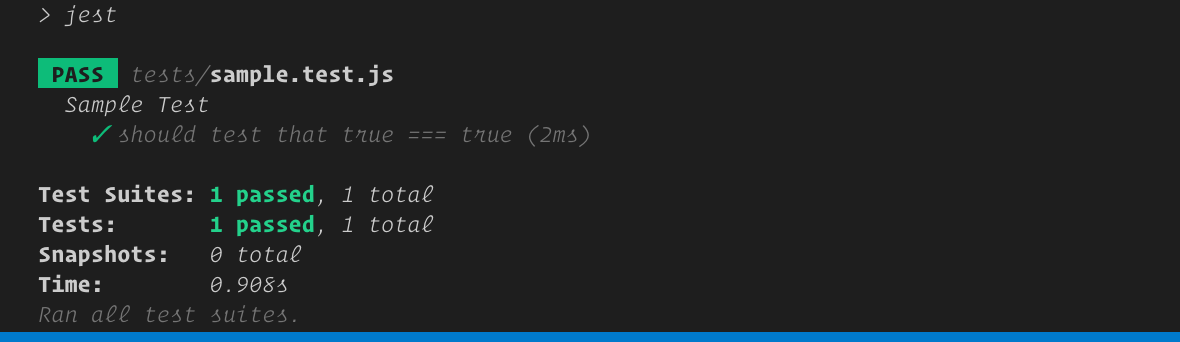 ##### Jest 如何辨識測試檔? Jest 以三種方式辨識測試文件: - 副檔名為「.test.js」的文件 - 副檔名為「.spec.js」的文件 - `__tests__` 資料夾或目錄中的所有檔案。 ## 測試 API 端點 現在我們已經設定了測試環境,是時候開始測試 API 端點了。由於我們的端點需要向資料庫發出請求,因此我們需要設定一個測試資料庫。設定測試資料庫的原因是每次執行測試時我們都會刪除該資料庫。每次執行測試時刪除資料庫可確保測試的完整性。也就是說,如果一個測試是在資料庫中建立一個「post」記錄,我們要確保在測試執行之前資料庫中沒有「post」記錄,這樣,我們就可以確定得到的結果從測試中。 **第 4 步 - 建立測試資料庫** 在本文的[第一部分](https://www.oriechinedu.com/posts/getting-started-with-sequelize-and-postgres/)中,我們建立了兩個資料庫,一個用於開發,另一個用於測試。如果您尚未建立測試資料庫,請依照[連結](https://www.oriechinedu.com/posts/getting-started-with-sequelize-and-postgres/)建立測試資料庫。 **步驟 5 - 設定測試腳本** 我們需要以下腳本: - `pretest` - `pretest` 是一個 npm 腳本,當呼叫 `npm test` 指令時會自動呼叫。我們將掛接命令來更改環境以進行測試,並在每次測試執行之前刷新資料庫。 - `migrate:reset`:此命令將負責在每次測試執行之前刷新資料庫。 現在編輯“package.json”的“scripts”,如下所示: ``` "scripts": { "start-dev": "nodemon index.js", "migrate": "npx sequelize-cli db:migrate", "migrate:reset": "npx sequelize-cli db:migrate:undo:all && npm run migrate", "test": "cross-env NODE_ENV=test jest --testTimeout=10000", "pretest": "cross-env NODE_ENV=test npm run migrate:reset" } ``` 腳本修改需要注意的地方: - [`cross-env`](https://www.npmjs.com/package/cross-env) - 用於設定環境變數的與作業系統無關的套件。我們用它將`NODE_ENV`設為`test`,以便我們的測試可以使用測試資料庫。執行以下命令來安裝跨環境。 ``` npm i -D cross-env ``` - `--testTimeout` 標誌 - 這會增加 Jest 的預設逾時時間,即 5000 毫秒。這很重要,因為測試執行者需要在執行測試之前刷新資料庫。 **第 6 步 - 測試腳本** ``` npm test ``` 如果一切正常,您應該在終端機上看到以下輸出: 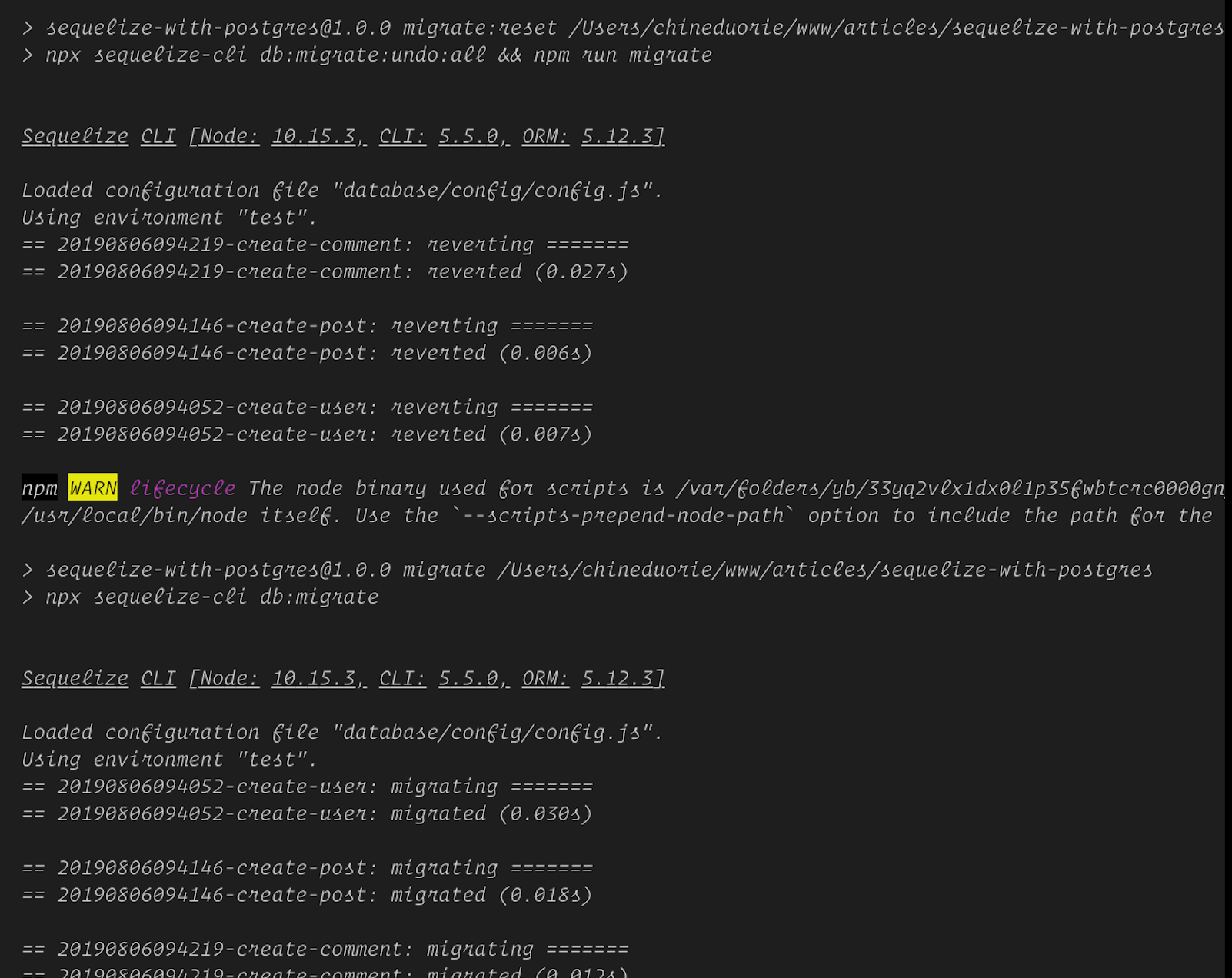 仔細觀察上面的螢幕截圖,您會注意到一行 _`using environment "test"`_ 表示 `cross-env` 已更改了 `NODE_ENV`。 **最後一步 - 測試路由/端點** 現在,讓我們開始為端點編寫測試。在測試目錄中建立一個名為routes.test.js的文件 ``` touch tests/routes.test.js ``` - **測試建立後端點** 將以下程式碼複製到“tests/routes.test.js”中: ``` const request = require('supertest') const app = require('../server') describe('Post Endpoints', () => { it('should create a new post', async () => { const res = await request(app) .post('/api/posts') .send({ userId: 1, title: 'test is cool', }) expect(res.statusCode).toEqual(201) expect(res.body).toHaveProperty('post') }) }) ``` - `describe` 函數用於將相關測試分組在一起 - `it` 是執行實際測試的 `test` 函數的別名。 -“expect”函數使用一組“matcher”函數測試值。 請造訪 [Jest 文件](https://jestjs.io/docs/en/api.html) 以取得 jest 函數的完整清單和詳細資訊。 現在,執行測試 ``` npm test ``` 輸出如下圖所示: 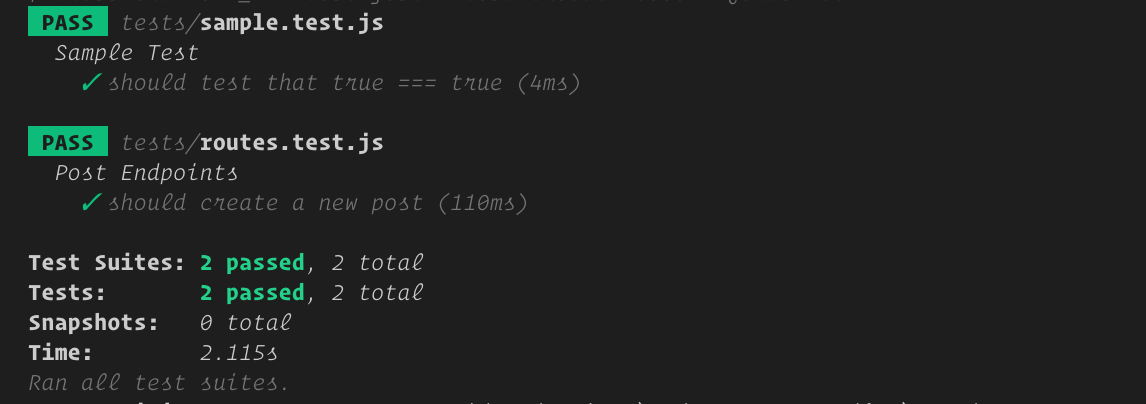 有關所有端點測試的完整程式碼,請檢查[儲存庫](https://github.com/oriechinedu/sequelize-with-postgres-tutorial/blob/master/tests/routes.test.js)。 ### 結論 我們已經能夠完成為與資料庫互動的 API 端點編寫測試的過程。在本文的最後部分,我將撰寫有關將 CI/CD 和程式碼覆蓋工具整合到測試環境的文章。在那之前請繼續關注。 如果您對改進文章有任何疑問或建議,請隨時與我聯繫。您也可以透過下面的評論部分分享您的想法。謝謝! _本文最初發表在我的[部落格](https://www.oriechinedu.com/posts/testing-nodejs-express-api-with-jest-and-supertest/)_ --- 原文出處:https://dev.to/nedsoft/testing-nodejs-express-api-with-jest-and-supertest-1km6
隨著每個人和他們的貓為他們的應用程式建立一個“2023 Wrapped”,我無法阻止,不得不為這個很棒的 dev.to 社區建立一個小型開源應用程式 🥰 造訪[devto-wrapped.sliplane.app](https://devto-wrapped.sliplane.app/?username=code42cate),輸入您的用戶名,看看您作為dev.to 的作者在2023 年取得了什麼成就! **無需 API 金鑰或登入!** 這是我在 dev.to 的第一年的經驗: 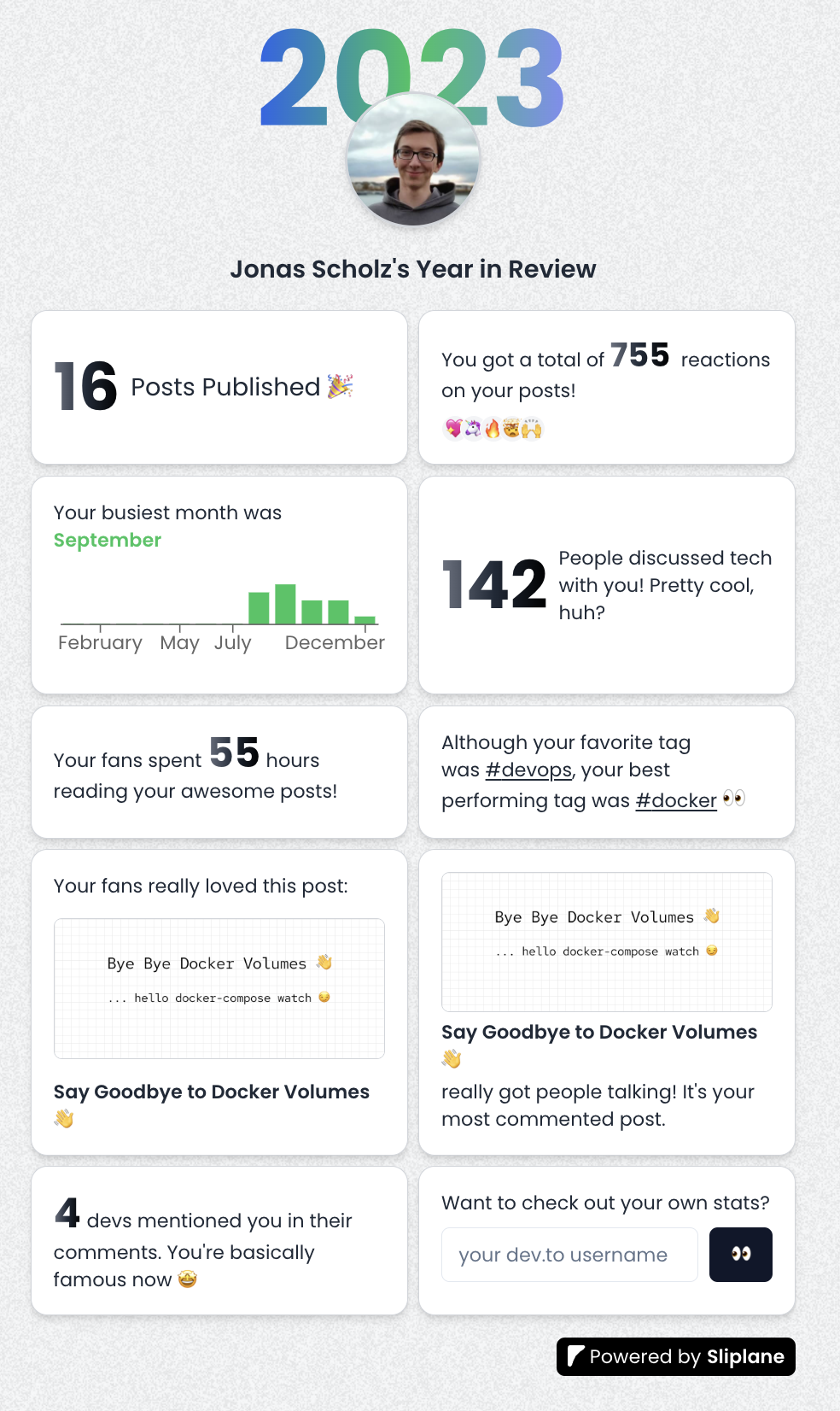 PS:在評論中分享你的截圖,我會隨機挑選一個人,給他們發送一些免費的開發者貼紙作為提前的聖誕禮物🎅🎁 不管怎樣,你來這裡是為了學習一些東西,所以讓我們深入研究程式碼吧! ## 教程 建立這個小應用程式的速度對我來說至關重要,因此我決定使用我最近使用的自己的[Hackathon Starter Template](https://dev.to/code42cate/how-to-win-any-hackathon -3i99)寫了關於。我剝離了一些我不需要的功能,從而產生了一個非常精簡的 monorepo: 1.Next.js + Tailwind 2. ShadcnUI 你可以在這個[Github儲存庫](https://github.com/Code42Cate/devto-wrapped)中看到所有內容 ### 設定 如果您想長期關注並親自嘗試一下,請按照以下步驟操作: ``` # Clone repository git clone https://github.com/Code42Cate/devto-wrapped.git # Install dependencies pnpm install # Start app pnpm run dev --filter web ``` 該應用程式現在應該從 http://localhost:3000 啟動。如果它不起作用,請在評論中告訴我! ### 存取 dev.to 資料 這個小應用程式最有趣的部分可能是我們如何存取 dev.to 資料。雖然有幾種方法可以解決這個問題,但我有一些要求幫助我決定前進的方向: 1. 不抓取 - 花費太長時間,我希望資料可用 <1 秒 2. 僅公開資料 - 我不想向使用者詢問 API 金鑰或使用我自己的 3.不需要資料庫-我很懶,想避免無用的複雜性 這為我們提供了兩種可能的獲取資料的方式: 1. [記錄和未經驗證的 API 呼叫](https://developers.forem.com/api/v1) 2. 即使您未登錄,dev.to 網站也會進行未記錄的公開 API 呼叫 考慮到這兩種獲取資料的方式,我們基本上可以獲得 3 類資料: 1.使用API公開使用者資訊:`dev.to/api/users/by_username` 2. 使用 `dev.to/search/feed_content` API 和 `class_name=Article` 發布帖子 3. 包含 `dev.to/search/feed_content` 和 `class_name=Comment&search_fields=xyz` 的搜尋查詢的評論 這些 API 呼叫都是在伺服器端進行的,以加快請求速度,可以在「/apps/web/actions/api.ts」中找到。由於這只是組合在一起,因此功能相當簡單,錯誤處理也非常少: ``` export async function getUserdata(username: string): Promise<User | undefined> { const res = await fetch( `https://dev.to/api/users/by_username?url=${username}`, ); if (!res.ok) { return undefined; } const data = await res.json(); return data as User; } ``` 對於這個用例來說,這很好,但如果您不希望用戶發生意外崩潰,請記住正確捕獲異常並驗證您的類型😵 ### 計算統計資料 計算統計資料出奇地容易,主要是因為我們的資料非常小。即使你每天發帖,我們只會瀏覽 365 個帖子。迭代 365 個專案的陣列幾乎不需要時間,這給了我們很大的空間來完成工作,而無需關心效能!您在頁面上看到的每個統計資料都是在單一函數中計算的。以「總反應」為例: ``` const reactionsCount = posts?.reduce( (acc: number, post: Article) => acc + post.public_reactions_count, 0, ); ``` 我們需要做的就是檢查帖子陣列並總結每個帖子的“public_reactions_count”數量。田田,完成! 即使對於更複雜的,它也只不過是一個嵌套循環: ``` const postsPerTag: Record<string, number> = posts?.reduce( (acc: Record<string, number>, post: Article) => { post.tag_list.forEach((tag) => { acc[tag] = acc[tag] ? acc[tag] + 1 : 1; }); return acc; }, {} as Record<string, number>, ); ``` ### 前端 由於這是使用 Next.js 建構的,因此所有內容都可以在「/apps/web/app/page.tsx」檔案中找到。 在元件的頂部,您可以先看到我們如何取得資料並檢查使用者是否存在或是否有足夠的資料來顯示任何內容: ``` const user = await getUserdata(username); if (!user) { return <EmptyUser message="This user could not be found 🫠" />; } const stats = await getStats(user.id.toString()); const mentionsCount = await getMentionedCommentCount(user.username); if (stats.postCount === 0) { return <EmptyUser message="This user has no posts 🫠" />; } ``` 不同的統計資料都是它們自己的元件,它們是 CSS 網格的一部分,看起來像這樣(縮短) ``` <div className="grid grid-cols-2 gap-2 w-full text-sm text-gray-800"> <PublishedPostsCard count={stats.postCount} /> <ReactionsCard count={stats.reactionsCount} /> <BusiestMonthCard busiestMonth={stats.busiestMonth} postsPerMonth={stats.postsPerMonth} /> <CommentsCard count={stats.commentsCount} /> <ReadingTimeCard readingTime={stats.readingTime} totalEstimatedReadingTime={stats.totalEstimatedReadingTime} /> </div> ``` 這些元件都是「啞」的,這意味著它們只負責顯示資料。他們不獲取或計算任何東西。其中大多數都非常簡單,就像這張「最佳貼文」卡: ``` import Image from "next/image"; import { Article } from "@/actions/api"; export default function BestPostCard({ post, coverImage, }: { post: Article; coverImage: string; }) { return ( <div className="flex w-full flex-col justify-between gap-2 rounded-xl border border-gray-300 bg-white p-4 shadow-md"> Your fans really loved this post: <br /> <Image src={coverImage} alt={post.title} width={500} height={500} className="rounded-md border border-gray-300" /> <a className="font-semibold underline-offset-2" href={`https://dev.to${post.path}`} > {post.title} </a> </div> ); } ``` ### 部署 為了部署我們的應用程式,我們將對其進行dockerize,然後使用Sliplane(稍微有偏見,我是聯合創始人!)將其託管在我們自己的[Hetzner Cloud](https://www.hetzner.com /cloud) 伺服器上。我在[上一篇部落格文章](https://dev.to/sliplane/understanding-nextjs-docker-images-2g08)中介紹瞭如何對Next.js 應用程式進行docker 化,這基本上是相同的,只是做了一些小的更改適應我的 Turborepo 設定:) ``` # src Dockerfile: https://github.com/vercel/turbo/blob/main/examples/with-docker/apps/web/Dockerfile FROM node:18-alpine AS alpine # setup pnpm on the alpine base FROM alpine as base ENV PNPM_HOME="/pnpm" ENV PATH="$PNPM_HOME:$PATH" RUN corepack enable RUN pnpm install turbo --global FROM base AS builder # Check https://github.com/nodejs/docker-node/tree/b4117f9333da4138b03a546ec926ef50a31506c3#nodealpine to understand why libc6-compat might be needed. RUN apk add --no-cache libc6-compat RUN apk update # Set working directory WORKDIR /app COPY . . RUN turbo prune --scope=web --docker # Add lockfile and package.json's of isolated subworkspace FROM base AS installer RUN apk add --no-cache libc6-compat RUN apk update WORKDIR /app # First install the dependencies (as they change less often) COPY .gitignore .gitignore COPY --from=builder /app/out/json/ . COPY --from=builder /app/out/pnpm-lock.yaml ./pnpm-lock.yaml COPY --from=builder /app/out/pnpm-workspace.yaml ./pnpm-workspace.yaml RUN pnpm install # Build the project COPY --from=builder /app/out/full/ . COPY turbo.json turbo.json RUN turbo run build --filter=web # use alpine as the thinest image FROM alpine AS runner WORKDIR /app # Don't run production as root RUN addgroup --system --gid 1001 nodejs RUN adduser --system --uid 1001 nextjs USER nextjs COPY --from=installer /app/apps/web/next.config.js . COPY --from=installer /app/apps/web/package.json . # Automatically leverage output traces to reduce image size # https://nextjs.org/docs/advanced-features/output-file-tracing COPY --from=installer --chown=nextjs:nodejs /app/apps/web/.next/standalone ./ COPY --from=installer --chown=nextjs:nodejs /app/apps/web/.next/static ./apps/web/.next/static COPY --from=installer --chown=nextjs:nodejs /app/apps/web/public ./apps/web/public CMD node apps/web/server.js ``` 在 Docker 化並推送到 Github 儲存庫後,我們需要做的就是在 Sliplane 中建立一個新服務並選擇我們想要託管的伺服器。我已經有一台伺服器,在上面執行一些小型專案,所以我只使用該伺服器: 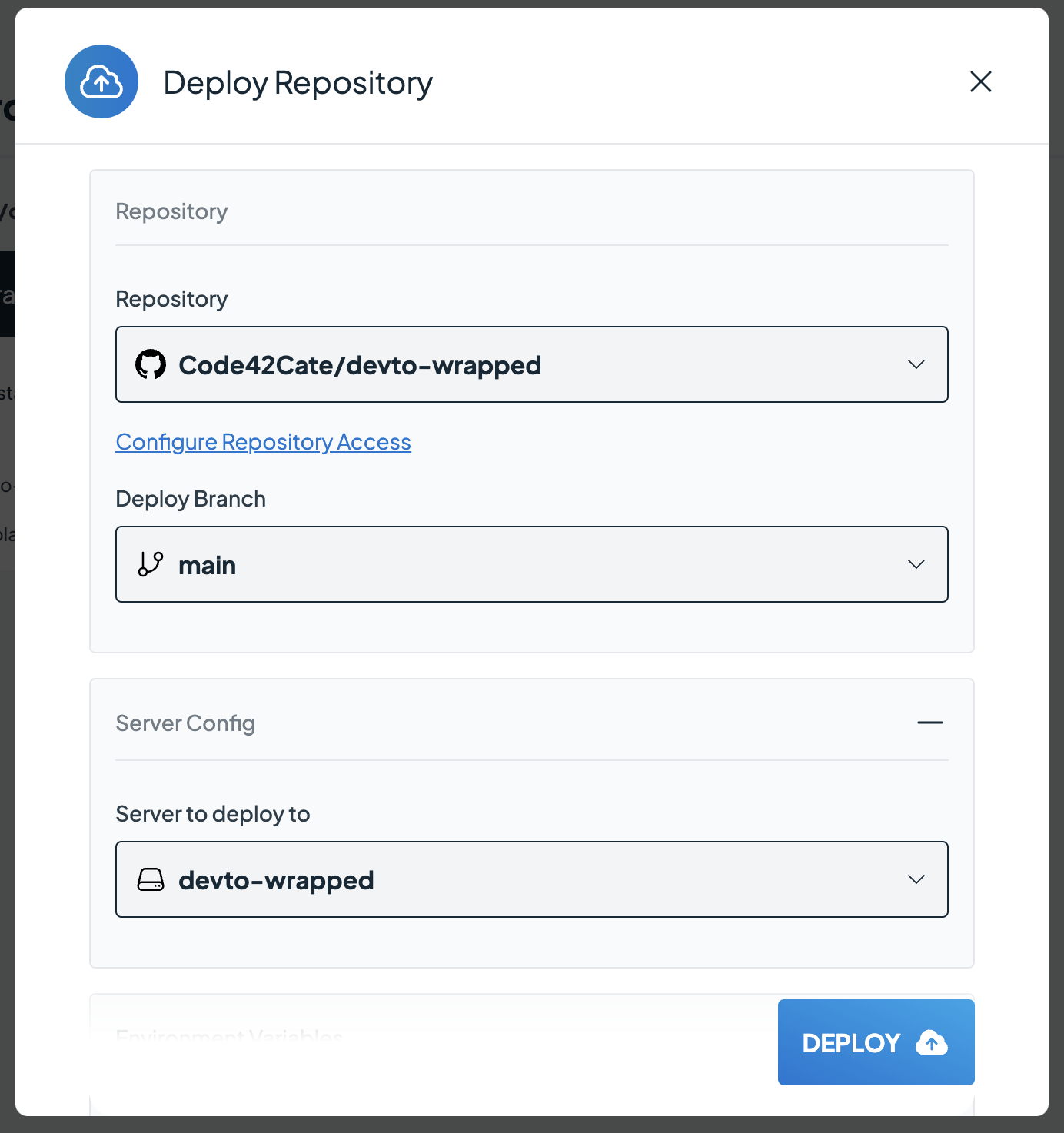 點擊「部署」後,需要幾分鐘時間來建置並啟動我們的 Docker 映像。可以在日誌檢視器中監視進度: 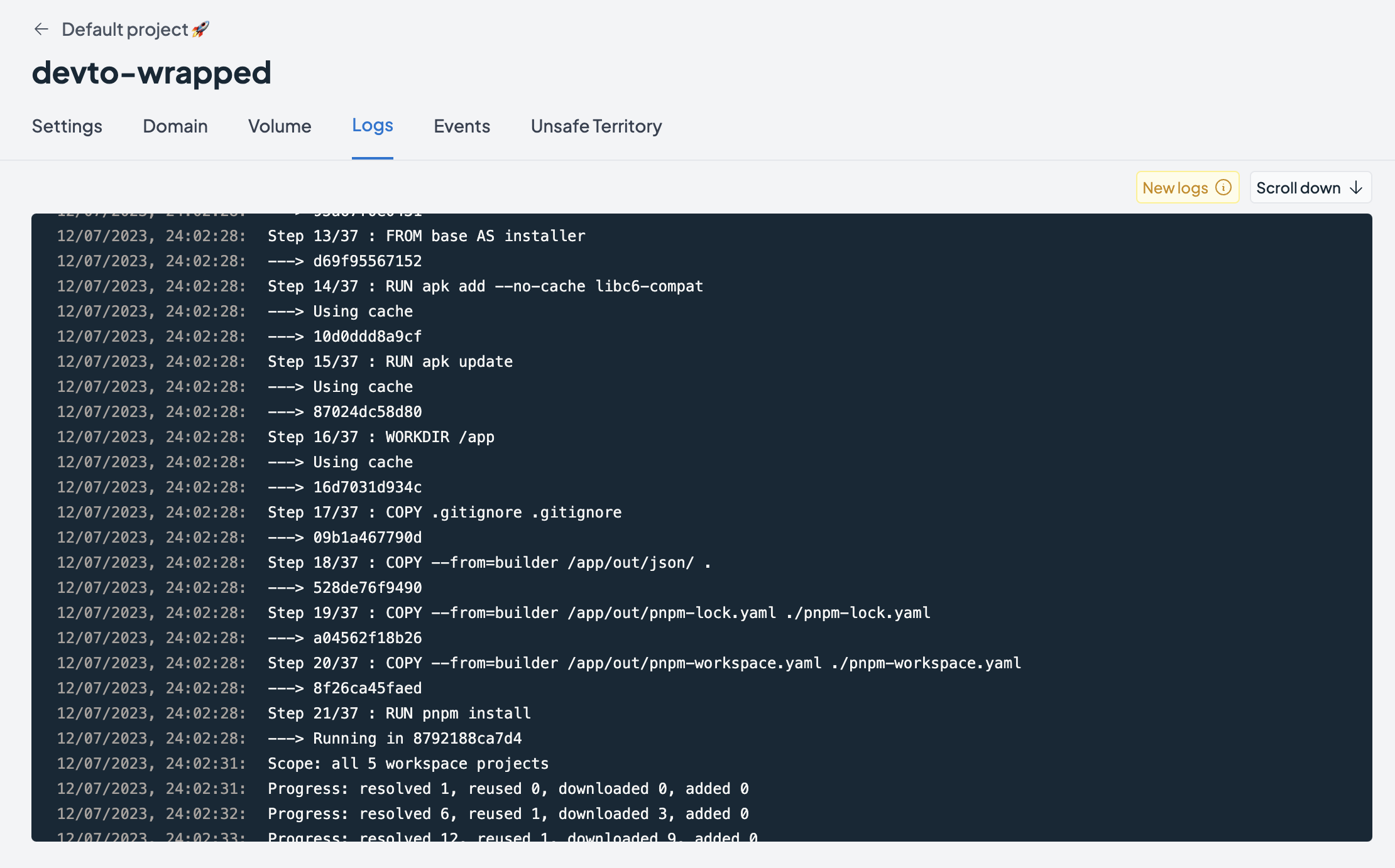 第一次成功部署後,我們將獲得一個可以存取我們的應用程式的免費子網域,或者我們可以加入自己的自訂網域: 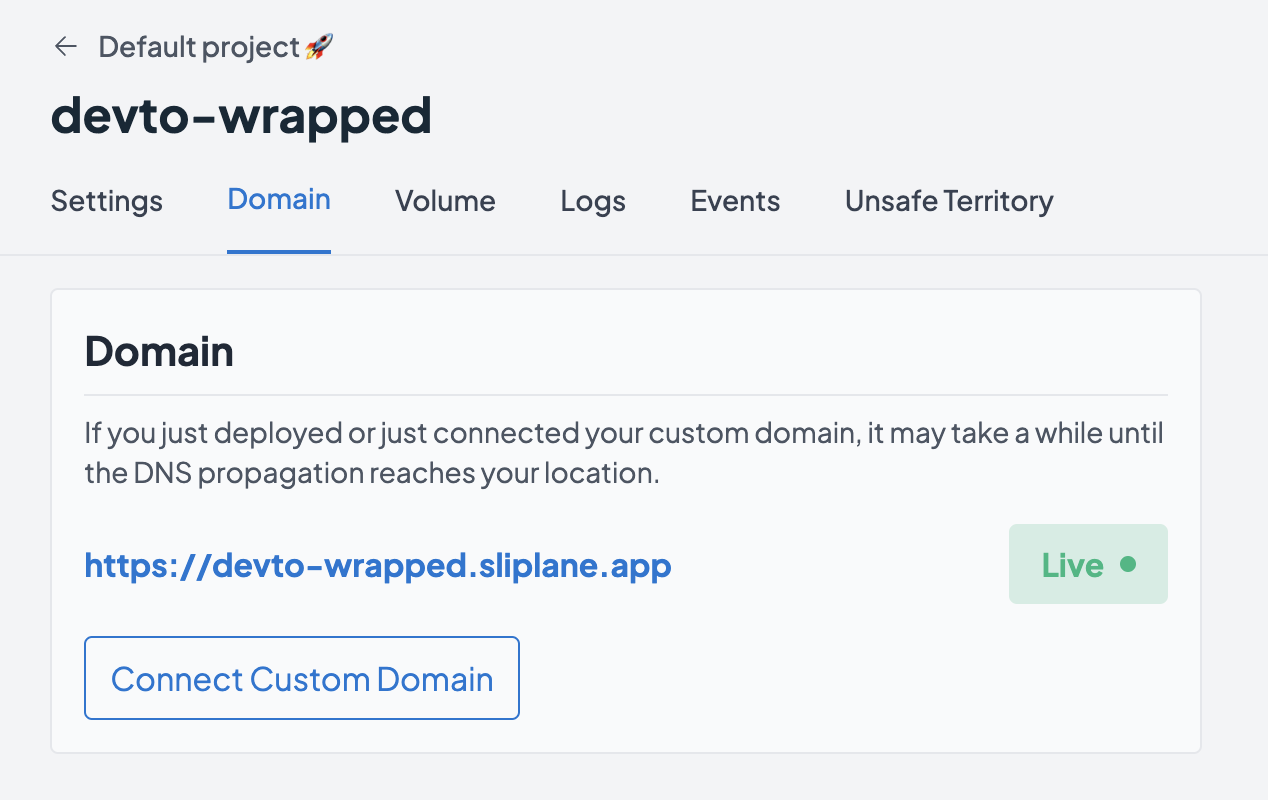 就是這樣!我們的應用程式在線,世界上每個人都可以存取,並且不會產生令人驚訝的無伺服器帳單 🤑 感謝您到目前為止的閱讀,不要忘記用您的截圖進行評論,以_可能_贏得一些貼紙😊 乾杯,喬納斯 --- 原文出處:https://dev.to/code42cate/devto-wrapped-2023-13o
## 你好!我是[鮑里斯](https://www.martinovic.dev/)! 我是一名軟體工程師,專門從事保險工作,教授其他開發人員,並在會議上發言。多年來,我使用了相當多的不同開發環境和作業系統,除了 .Net 開發之外,我個人從來不喜歡在 Windows 中進行開發。這是為什麼?讓我們更深入地研究一下。 好吧,我的大部分問題都可以歸結為一個詞:**麻煩**。無論是在日常使用中處理Windows,您都會經常遇到作業系統本身的不同方式帶給您的困擾。這樣的例子很多,無論是登錄問題、套件管理、切換節點版本或 Windows 更新,這些問題本身就可以讓人們放棄作業系統。 所以你可以明白為什麼我開始與下圖的烏鴉產生連結。  我並沒有放棄尋找可行的解決方案。而且,我(有點)找到了它。 ## 什麼是 WSL?我為什麼要對它感興趣? Windows Subsystem for Linux(或 WSL)讓開發人員可以直接在 Windows 上執行功能齊全的本機 GNU/Linux 環境。換句話說,我們可以直接執行Linux,而無需使用虛擬機器或雙重開機系統。 **第一個很酷的事情是 WSL 允許您永遠不用切換作業系統,但仍然可以在作業系統中擁有兩全其美的優點。** 這對我們普通用戶意味著什麼?當您查看WSL 在實踐中的工作方式時,它可以被視為一項Windows 功能,直接在Windows 10 或11 內執行Linux 作業系統,具有功能齊全的Linux 檔案系統、Linux 命令列工具、*** *** 和****** Linux GUI 應用程式(*真的很酷,順便說一句*)。除此之外,與虛擬機器相比,它使用的運作資源要少得多,並且不需要單獨的工具來建立和管理這些虛擬機器。 WSL 主要針對開發人員,因此本文將重點放在開發人員的使用以及如何使用 VS Code 設定完全工作的開發環境。在本文中,我們將介紹一些很酷的功能以及如何在實踐中使用它們。另外,理解新事物的最好方法就是實際開始使用它們。 ### 覺得這篇文章有用嗎? 我們正在 [Wasp](https://wasp-lang.dev/) 努力建立這樣的內容,更不用說建立一個現代的開源 React/NodeJS 框架了。 表達您支援的最簡單方法就是為 Wasp 儲存庫加註星標! 🐝 但如果您可以查看[存儲庫](https://github.com/wasp-lang/wasp)(用於貢獻,或只是測試產品),我們將不勝感激。點擊下面的按鈕給黃蜂星一顆星並表示您的支持! 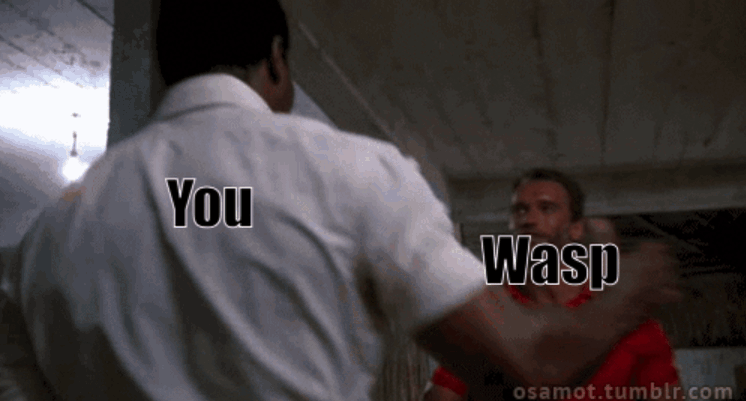 https://github.com/wasp-lang/wasp ## 在 Windows 作業系統上安裝 WSL 為了在 Windows 上安裝 WSL,請先啟用 [Hyper-V](https://learn.microsoft.com/en-us/virtualization/hyper-v-on-windows/quick-start/enable-hyper-v )架構是微軟的硬體虛擬化解決方案。要安裝它,請右鍵單擊 Windows 終端機/Powershell 並以管理員模式開啟它。 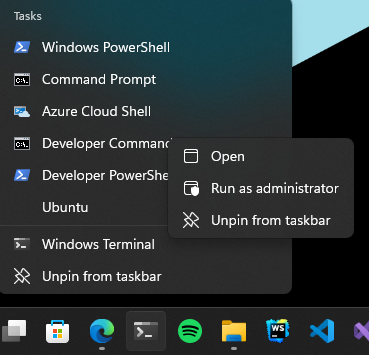 然後,執行以下命令: ``` Enable-WindowsOptionalFeature -Online -FeatureName Microsoft-Hyper-V -All ``` 這將確保您具備安裝的所有先決條件。然後,在管理員模式下開啟 Powershell(最好在 Windows 終端機中完成)。然後,執行 ``` wsl —install ``` 有大量的 Linux 發行版需要安裝,但 Ubuntu 是預設安裝的。本指南將介紹許多控制台命令,但其中大多數將是複製貼上過程。 如果您之前安裝過 Docker,那麼您的系統上很可能已經安裝了 WSL 2。在這種情況下,您將收到安裝所選發行版的提示。由於本教程將使用 Ubuntu,因此我建議執行。 ``` wsl --install -d Ubuntu ``` 安裝 Ubuntu(或您選擇的其他發行版)後,您將進入 Linux 作業系統並出現歡迎畫面提示。在那裡,您將輸入一些基本資訊。首先,您將輸入您的用戶名,然後輸入密碼。這兩個都是 Linux 特定的,因此您不必重複您的 Windows 憑證。完成此操作後,安裝部分就結束了!您已經在 Windows 電腦上成功安裝了 Ubuntu!說起來還是感覺很奇怪吧? ### 等一下! 但在我們開始討論開發環境設定之前,我想向您展示一些很酷的技巧,這些技巧將使您的生活更輕鬆,並幫助您了解為什麼 WSL 實際上是 Windows 用戶的遊戲規則改變者。 WSL 的第一個很酷的事情是您不必放棄目前透過 Windows 資源管理器管理檔案的方式。在 Windows 資源管理器的側邊欄中,您現在可以在網路標籤下找到 Linux 選項。 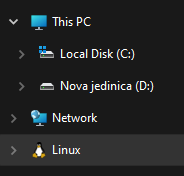 從那裡,您可以直接從 Windows 資源管理器存取和管理 Linux 作業系統的檔案系統。這個功能真正酷的是,你基本上可以在不同的作業系統之間複製、貼上和移動文件,沒有任何問題,這開啟了一個充滿可能性的世界。實際上,您不必對文件工作流程進行太多更改,並且可以輕鬆地將許多專案和文件從一個作業系統移動到另一個作業系統。如果您在 Windows 瀏覽器上下載 Web 應用程式的映像,只需將其複製並貼上到您的 Linux 作業系統中即可。 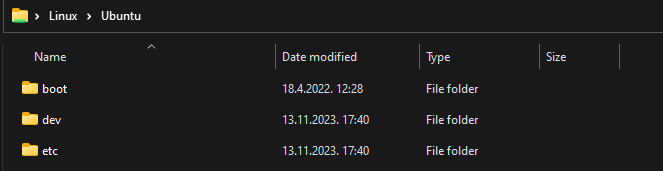 我們將在範例中使用的另一個非常重要的事情是 WSL2 虛擬路由。由於您的作業系統中現在有作業系統,因此它們有一種通訊方式。當您想要存取 Linux 作業系統的網路時(例如,當您想要存取在 Linux 中本機執行的 Web 應用程式時),您可以使用 *${PC-name}.local*。對我來說,由於我的電腦名稱是 Boris-PC,所以我的網路位址是 boris-pc.local。這樣你就不必記住不同的 IP 位址,這真的很酷。如果您出於某種原因需要您的位址,您可以前往 Linux 發行版的終端,然後輸入 ipconfig。然後,您可以看到您的 Windows IP 和 Linux 的 IP 位址。這樣,您就可以毫無摩擦地與兩個作業系統進行通訊。 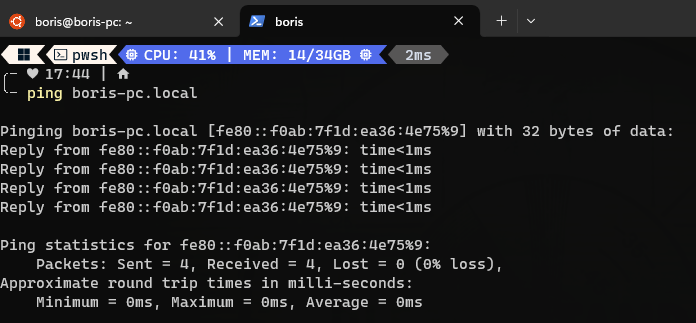 我想強調的最後一件很酷的事情是 Linux GUI 應用程式。這是一項非常酷的功能,有助於使 WSL 對普通用戶更具吸引力。您可以使用流行的套件管理器(例如 apt(Ubuntu 上的預設值)或 flatpak)在 Linux 系統上安裝任何您想要的應用程式。然後,您也可以從命令列啟動它們,應用程式將啟動並在 Windows 作業系統中可見。但這可能會引起一些摩擦並且不方便用戶使用。此功能真正具有突破性的部分是,您可以直接從 Windows 作業系統啟動它們,甚至無需親自啟動 WSL。因此,您可以建立捷徑並將它們固定到「開始」功能表或任務欄,沒有任何摩擦,並且實際上不需要考慮您的應用程式來自哪裡。為了演示,我安裝了 Dolphin 檔案管理器並透過 Windows 作業系統執行它。您可以在下面看到它與 Windows 資源管理器並排的操作。 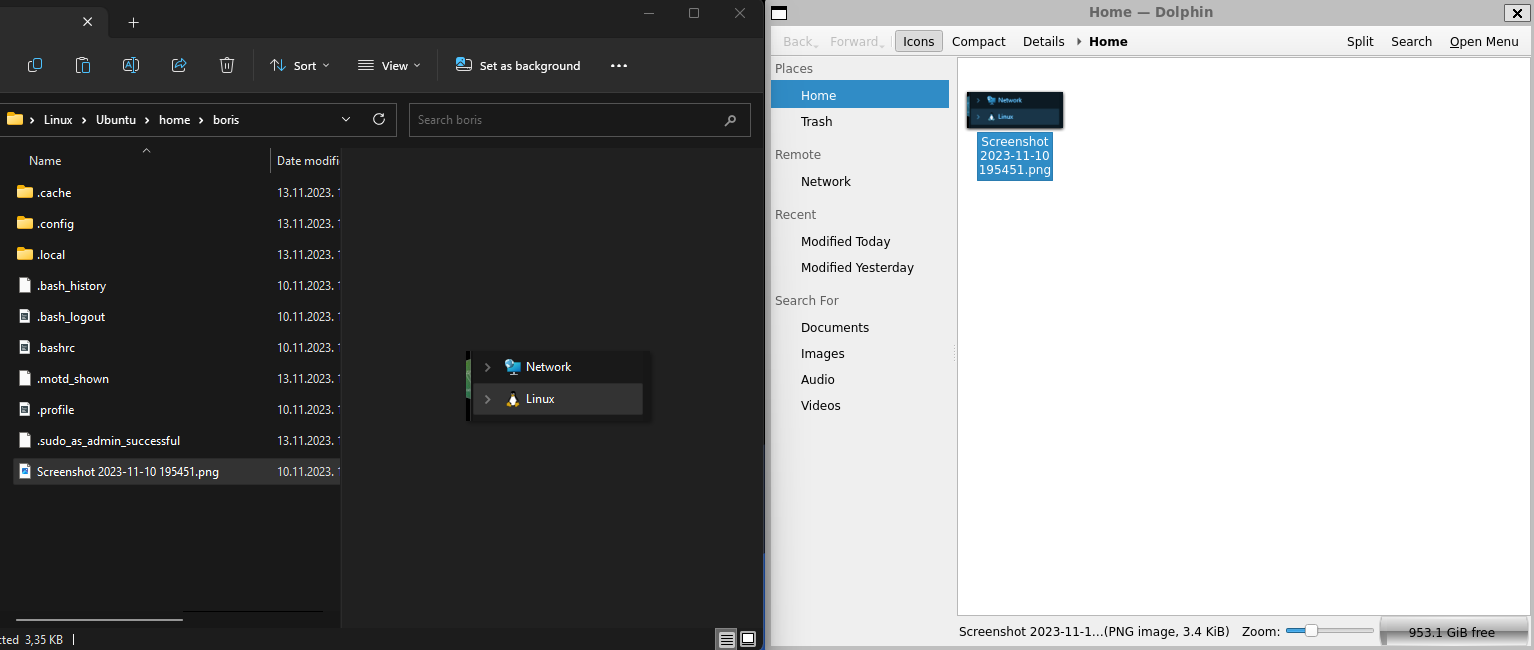 ## WSL 開發入門 在了解了 WSL 的所有酷炫功能後,讓我們慢慢回到教學的正軌。接下來是設定我們的開發環境並啟動我們的第一個應用程式。我將設定一個 Web 開發環境,我們將使用 [Wasp](https://wasp-lang.dev/) 作為範例。 如果你不熟悉的話,Wasp 是一個類似 Rails 的 React、Node.js 和 Prisma 框架。這是開發和部署全端 Web 應用程式的快速、簡單的方法。對於我們的教程,Wasp 是一個完美的候選者,因為它本身不支援 Windows 開發,而只能透過 WSL 來支持,因為它需要 Unix 環境。 讓我們先開始安裝 Node.js。目前,Wasp 要求使用者使用 Node v18(版本要求很快就會放寬),因此我們希望從 Node.js 和 NVM 的安裝開始。 但首先,讓我們先從 Node.js 開始。在 WSL 中,執行: ``` sudo apt install nodejs ``` 為了在您的 Linux 環境中安裝 Node。接下來是 NVM。我建議存取 https://github.com/nvm-sh/nvm 並從那裡獲取最新的安裝腳本。目前下載的是: ``` curl -o- [https://raw.githubusercontent.com/nvm-sh/nvm/v0.39.5/install.sh](https://raw.githubusercontent.com/nvm-sh/nvm/v0.39.5/install.sh) | bash ``` 之後,我們在系統中設定了 Node.js 和 NVM。 接下來是在我們的 Linux 環境中安裝 Wasp。 Wasp 安裝也非常簡單。因此,只需複製並貼上此命令: ``` curl -sSL [https://get.wasp-lang.dev/installer.sh](https://get.wasp-lang.dev/installer.sh) | sh ``` 並等待安裝程序完成它的事情。偉大的!但是,如果您從 0 開始進行 WSL 設置,您會注意到下面有以下警告:看起來“/home/boris/.local/bin”不在您的 PATH 上!您將無法透過終端名稱呼叫 wasp。 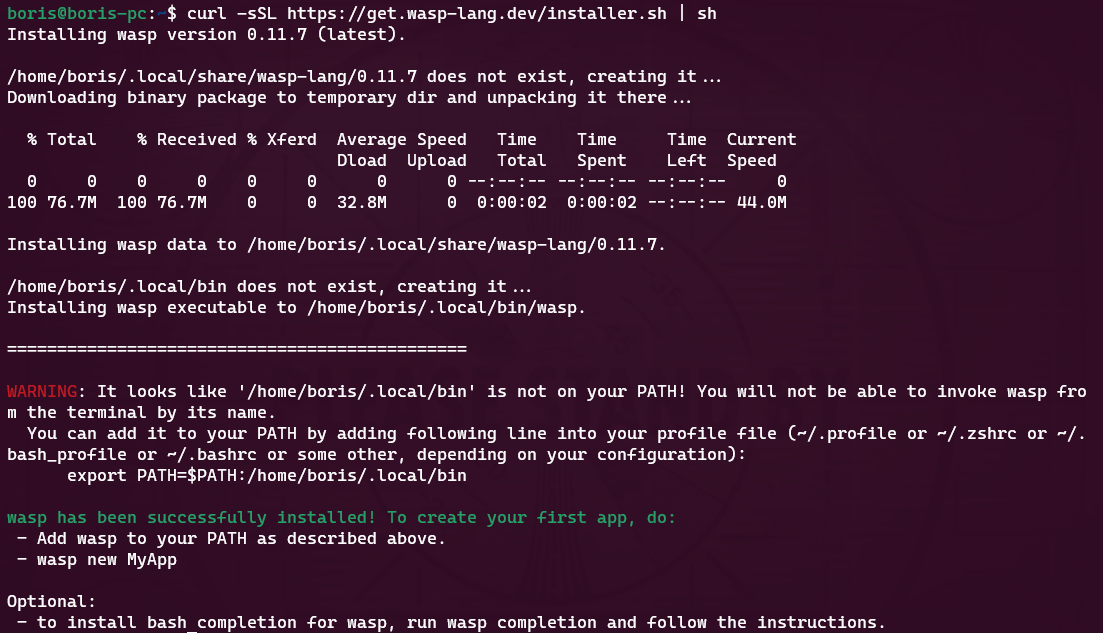 讓我們快速解決這個問題。為了做到這一點,讓我們執行 ``` code ~/.profile ``` 如果我們還沒有 VS Code,它會自動設定所需的一切並啟動,以便您可以將命令新增至檔案末端。每個人的系統名稱都會有所不同。例如我的是: ``` export PATH=$PATH:/home/boris/.local/bin ``` 偉大的!現在我們只需要將節點版本切換到 v18.14.2 即可確保與 Wasp 完全相容。我們將一次性安裝並切換到 Node 18!為此,只需執行: ``` nvm install v18.14.2 && nvm use v18.14.2 ``` 設定 Wasp 後,我們希望了解如何執行應用程式並從 VS Code 存取它。在幕後,您仍將使用 WSL 進行開發,但我們將能夠使用主機作業系統 (Windows) 中的 VS Code 來完成大多數事情。 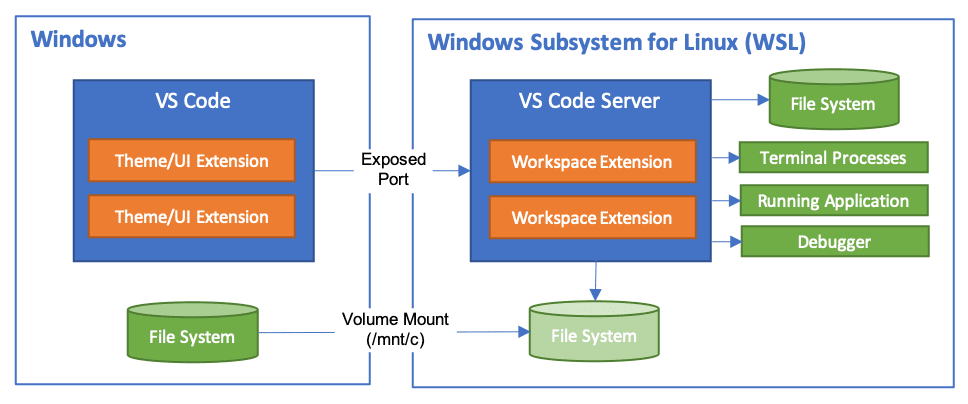 首先,將 [WSL 擴充功能](https://marketplace.visualstudio.com/items?itemName=ms-vscode-remote.remote-wsl) 下載到 Windows 中的 VS Code。然後,讓我們啟動一個新的 Wasp 專案來看看它是如何運作的。開啟 VS Code 命令面板(ctrl + shift + P)並選擇「在 WSL 中開啟資料夾」選項。 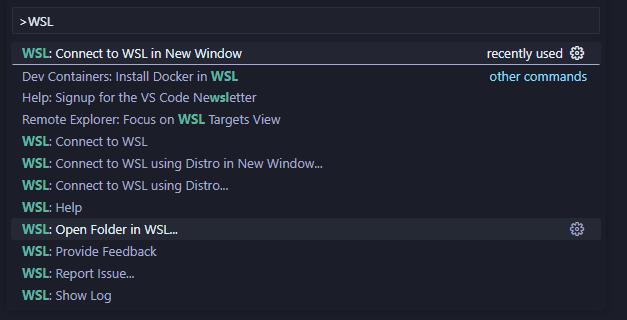 我打開的資料夾是 ``` \\wsl.localhost\Ubuntu\home\boris\Projects ``` 這是我在 WSL 中的主資料夾中的「Projects」資料夾。我們可以透過兩種方式知道我們處於 WSL 中:頂部欄和 VS Code 的左下角。在這兩個地方,我們都編寫了 WSL: Ubuntu,如螢幕截圖所示。  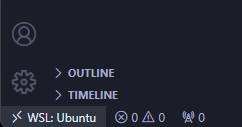 進入該資料夾後,我將打開一個終端。它還將已經連接到 WSL 中的正確資料夾,因此我們可以開始工作了!讓我們執行 ``` wasp new ``` 命令建立一個新的 Wasp 應用程式。我選擇了基本模板,但您可以自由建立您選擇的專案,例如[SaaS 入門](https://github.com/wasp-lang/SaaS-Template-GPT) 具有 GPT、Stripe 等預先配置。如螢幕截圖所示,我們應該將專案的當前目錄變更為正確的目錄,然後用它來執行我們的專案。 ``` wasp start ``` 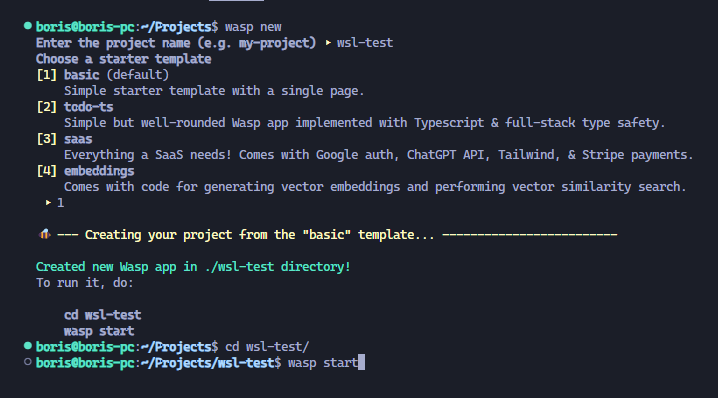 就像這樣,我的 Windows 電腦上將打開一個新螢幕,顯示我的 Wasp 應用程式已開啟。涼爽的!我的位址仍然是預設的 localhost:3000,但它是從 WSL 執行的。恭喜,您已透過 WSL 成功啟動了您的第一個 Wasp 應用程式。這並不難,不是嗎? 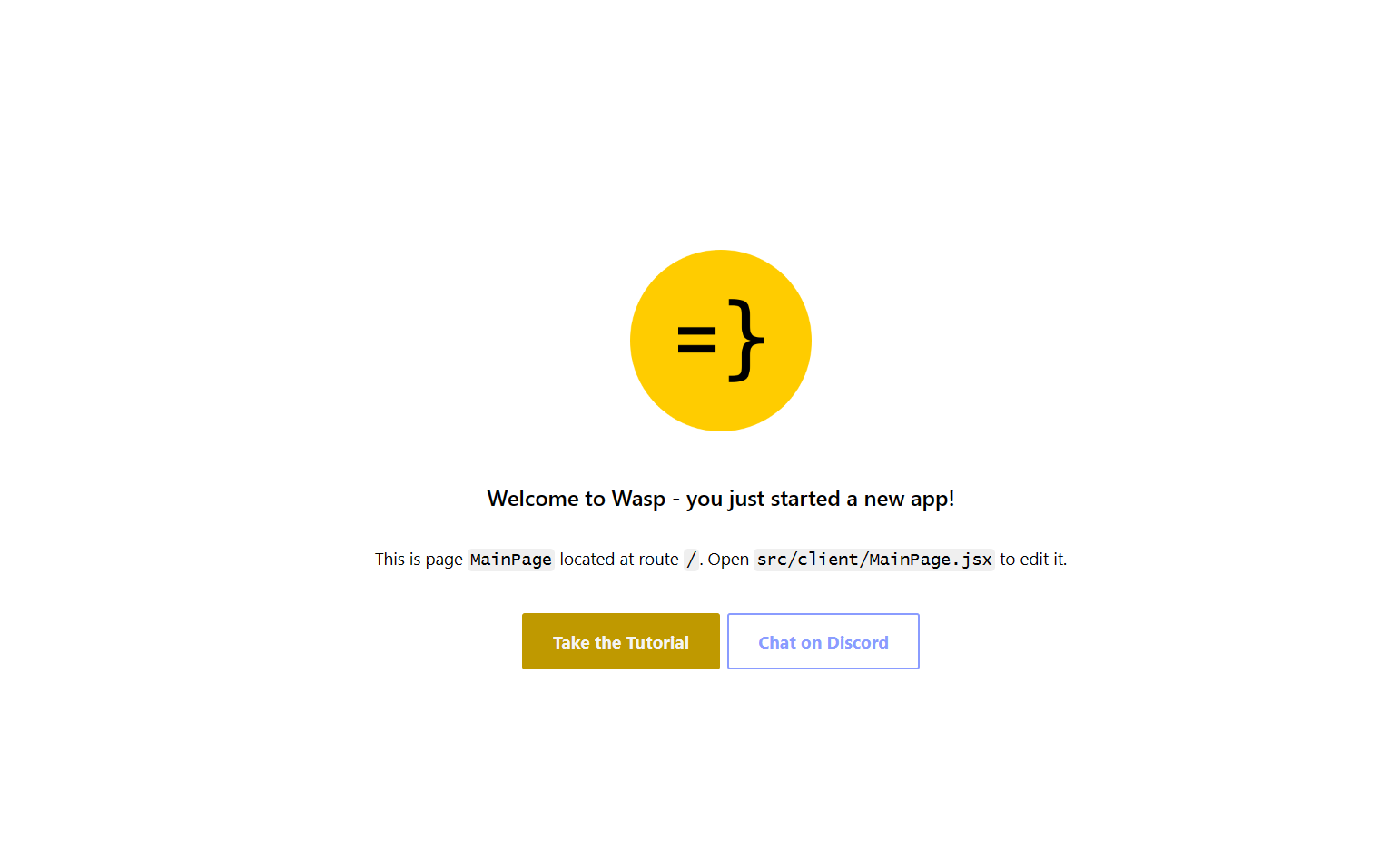 對於我們的最後一個主題,我想重點介紹使用 WSL 的 Git 工作流程,因為它的設定相對輕鬆。您始終可以手動進行 git config 設置,但我為您提供了一些更酷的東西:在 Windows 和 WSL 之間共享憑證。要設定共享 Git 憑證,我們必須執行以下操作。在 Powershell(在 Windows 上)中,設定 Windows 上的憑證管理員。 ``` git config --global credential.helper wincred ``` 讓我們在 WSL 中做同樣的事情。 ``` git config --global credential.helper "/mnt/c/Program\ Files/Git/mingw64/bin/git-credential-manager.exe" ``` 這使我們能夠共享 Git 使用者名稱和密碼。 Windows 中設定的任何內容都可以在 WSL 中運作(反之亦然),我們可以根據需要在 WSL 中使用 Git(透過 VS Code GUI 或透過 shell)。 ## 結論 透過我們在這裡的旅程,我們了解了 WSL 是什麼、它如何有助於增強 Windows PC 的工作流程,以及如何在其上設定初始開發環境。 Microsoft 在這個工具方面做得非常出色,並且確實使 Windows 作業系統成為所有開發人員更容易使用和可行的選擇。我們了解如何安裝啟動開發所需的開發工具以及如何掌握基本的開發工作流程。如果您想深入了解該主題,這裡有一些重要的連結: - [https://wasp-lang.dev/](https://wasp-lang.dev/) - [https://github.com/microsoft/WSL](https://github.com/microsoft/WSL) - [https://learn.microsoft.com/en-us/windows/wsl/install](https://learn.microsoft.com/en-us/windows/wsl/install) - [https://code.visualstudio.com/docs/remote/wsl](https://code.visualstudio.com/docs/remote/wsl) --- 原文出處:https://dev.to/wasp/supercharge-your-windows-development-the-ultimate-guide-to-wsl-195m
我們正在開發 [Wasp](https://github.com/wasp-lang/wasp) - 一個基於 React、Node.js 和 Prisma 建置的全端 Web 框架。自從 GPT 出現以來,我們想知道是否可以使用它來更快地建立 Web 應用程式。這讓我們想到了 [MAGE - 一個由 GPT 驅動的 Web 應用程式產生器](https://usemage.ai/),它可以根據簡短的描述建立完整的堆疊程式碼庫。 我們已經寫過[MAGE 可以(和不能)做什麼](https://dev.to/wasp/gpt-web-app-generator-let-ai-create-a-full-stack-react-nodejs-codebase-based-on-your-description-2g39)和[它在幕後的工作原理](https://wasp-lang.dev/blog/2023/07/17/how-we-built-gpt-web-app-generator)。這是關於它的起源和採用的故事 - 為什麼我們決定建立它,開發人員如何發現它,以及他們實際上用它做什麼。 ## 為什麼要建構另一個 AI 編碼代理? 我們很晚才進入整個 GPT 編碼代理遊戲。在我們開始考慮建立自己的工具之前,Smol AI、GPT Engineer 和 MetaGPT 等工具就已經受到了廣泛的關注,我們對此也很清楚。 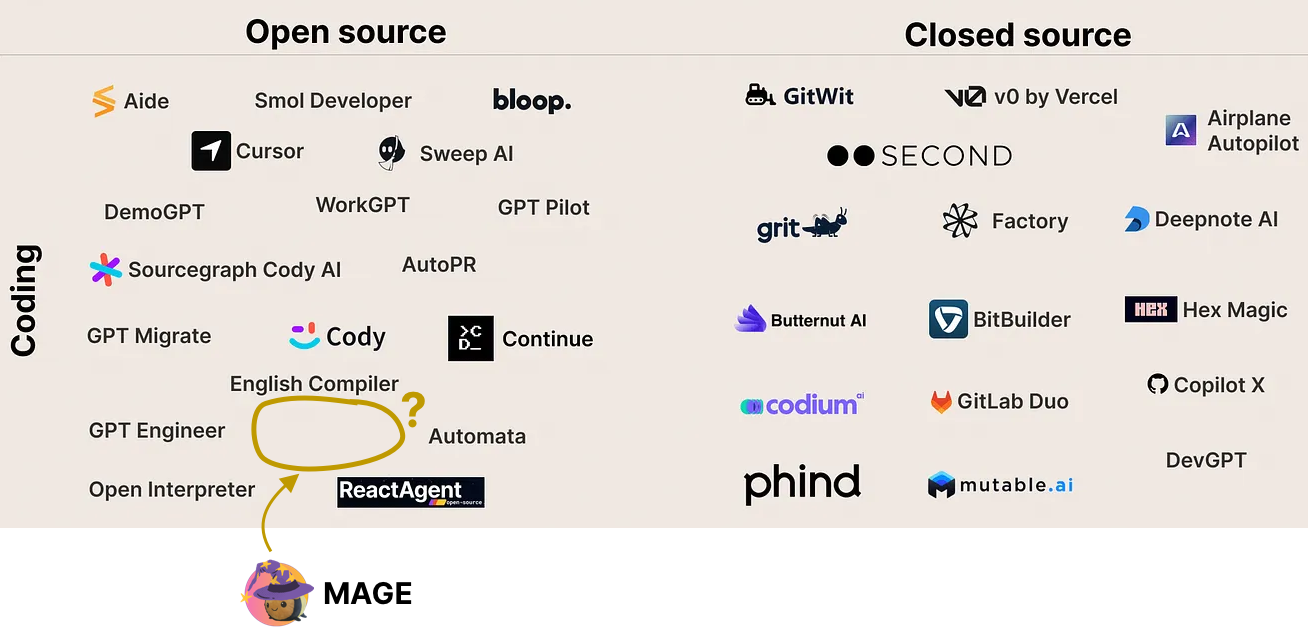 那為什麼還要麻煩呢?事實是,這些代理程式都不是專門為建立 Web 應用程式而設計的,而這正是我們看到機會的地方。 儘管使用 GPT 代理進行編碼可以讓人感覺超級強大,但它們通常會很慢並且沒有抓住要點,需要多次迭代,最終使該過程相當麻煩且昂貴。 有了這些經驗,我們想知道,*「如果我們為特定堆疊中的 Web 應用程式製作一個高度專業化的編碼代理,而不做其他事情會怎麼樣?它能變得更容易、更快、更便宜嗎?」* 儘管我們對此很感興趣,但作為一個兼顧多個優先事項的小團隊,我們仍然相當懷疑,幾乎放棄了整個專案。事實證明,它的效果比我們預期的還要好。 ## 第 1 步:建造它🛠️ 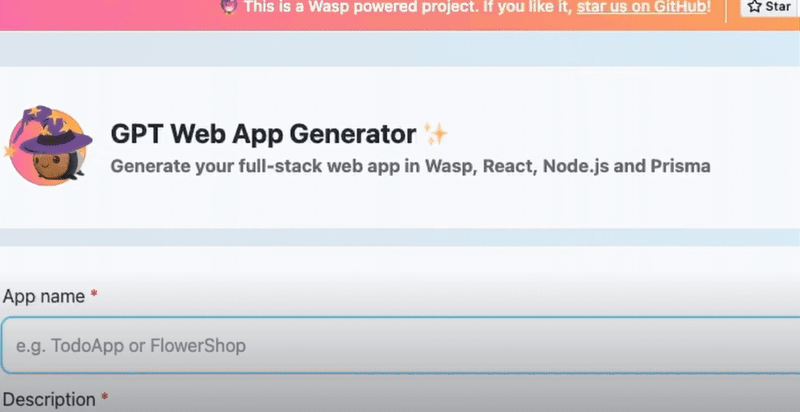 在決定 MAGE(*Magic App Generator*)的 v0 版本時,我們考慮了多種選擇。第一個也是最直接的一個是將其與 Wasp CLI 集成,因為我們已經擁有了圍繞它的所有工具。然後,開發人員將執行“wasp new myProject -ai”,而不是執行“wasp new myProject -ai”,CLI 會要求他們提供應用程式描述和其他所需的輸入,然後在終端中完成所有工作。 另一方面,我們知道在開始描述您的應用程式之前下載並安裝 Wasp 是一個很大的要求。最重要的是,CLI 中的使用者介面功能非常有限。這就是我們選擇網路介面的原因 - 零摩擦開始,我們可以讓應用程式建立流程變得非常簡單且美觀。 花了幾週的時間來建構它,最終的結果是一個[用Wasp 製作的完全開源的Web 應用程式](https://github.com/wasp-lang/wasp/tree/wasp-ai/wasp-ai)可以在 https://usemage.ai/ 上免費使用,或在本地託管以獲得更多控制和靈活性(例如,使用您自己的 OpenAI API 金鑰)。 ### 超級具體(僅限網頁應用程式)得到了回報! 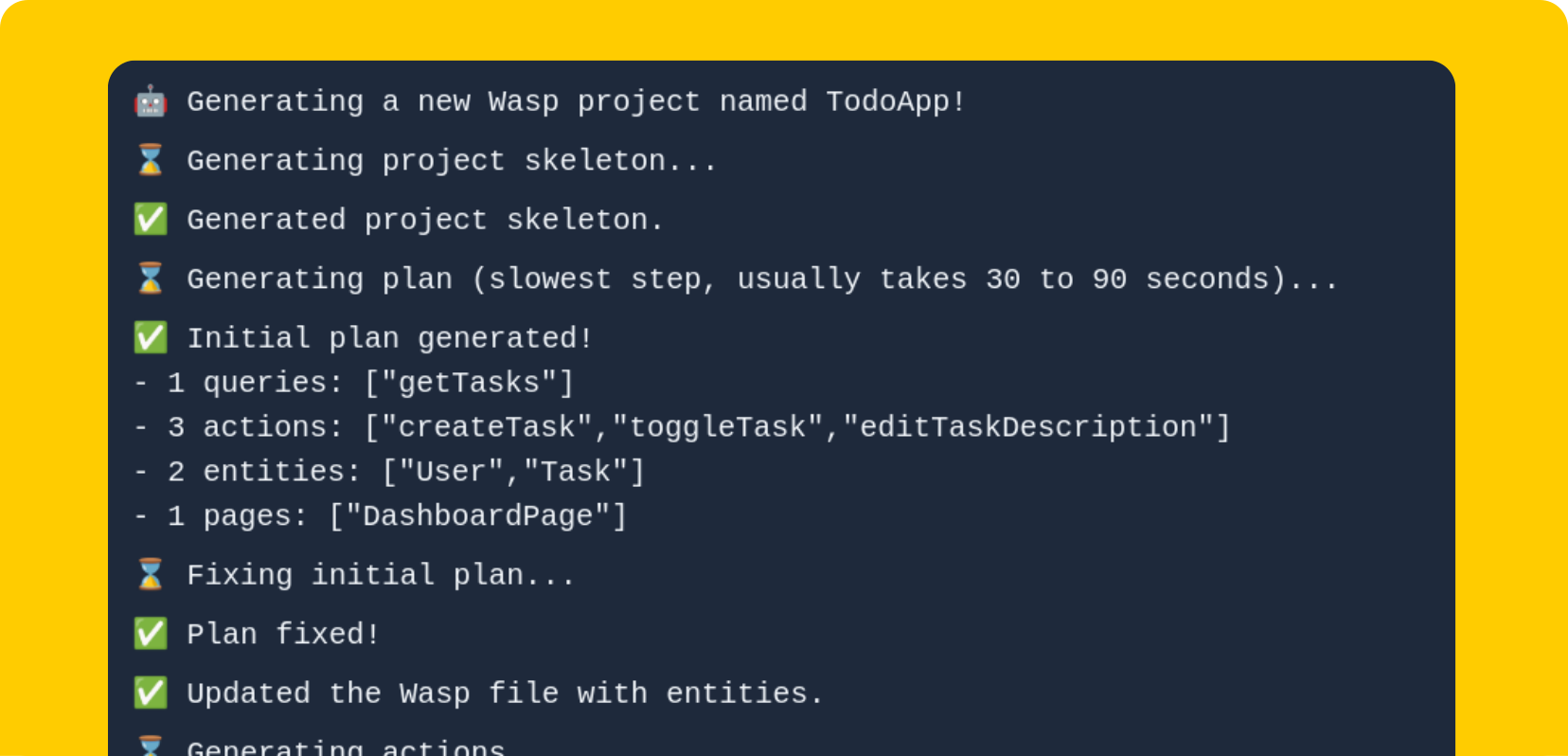 如上所述,我們的主要賭注是建立一個專門的編碼代理來建立全端 Web 應用程式,而不是其他任何東西,這得到了回報。它使我們能夠預先為代理提供大量上下文和結構,並引入專門的啟發式方法來修復錯誤。此外,由於 Wasp 的高級抽象(例如身份驗證、專案結構、查詢和作業系統等),我們顯著減少了錯誤的表面積。 另一個結果是執行時間顯著減少,甚至更重要的是成本減少。典型的MAGE 建立的Web 應用程式成本在0.10 至0.20 美元之間,而一般編碼代理[同一應用程式的花費可能高達10 美元](https://wasp-lang.dev/blog/2023/08/01/smol-ai-vs-wasp-ai#thoughts--further-considerations)(所有價格均在 OpenAI 23 年 11 月 7 日定價更新公告之前)。 您可以閱讀有關Wasp 內部工作原理的更多資訊[此處](https://wasp-lang.dev/blog/2023/07/17/how-we-built-gpt-web-app-generator),以及它的比較其他編碼代理[此處](https://wasp-lang.dev/blog/2023/07/17/how-we-built-gpt-web-app-generator)。 ## 第 2 步:啟動它🚀 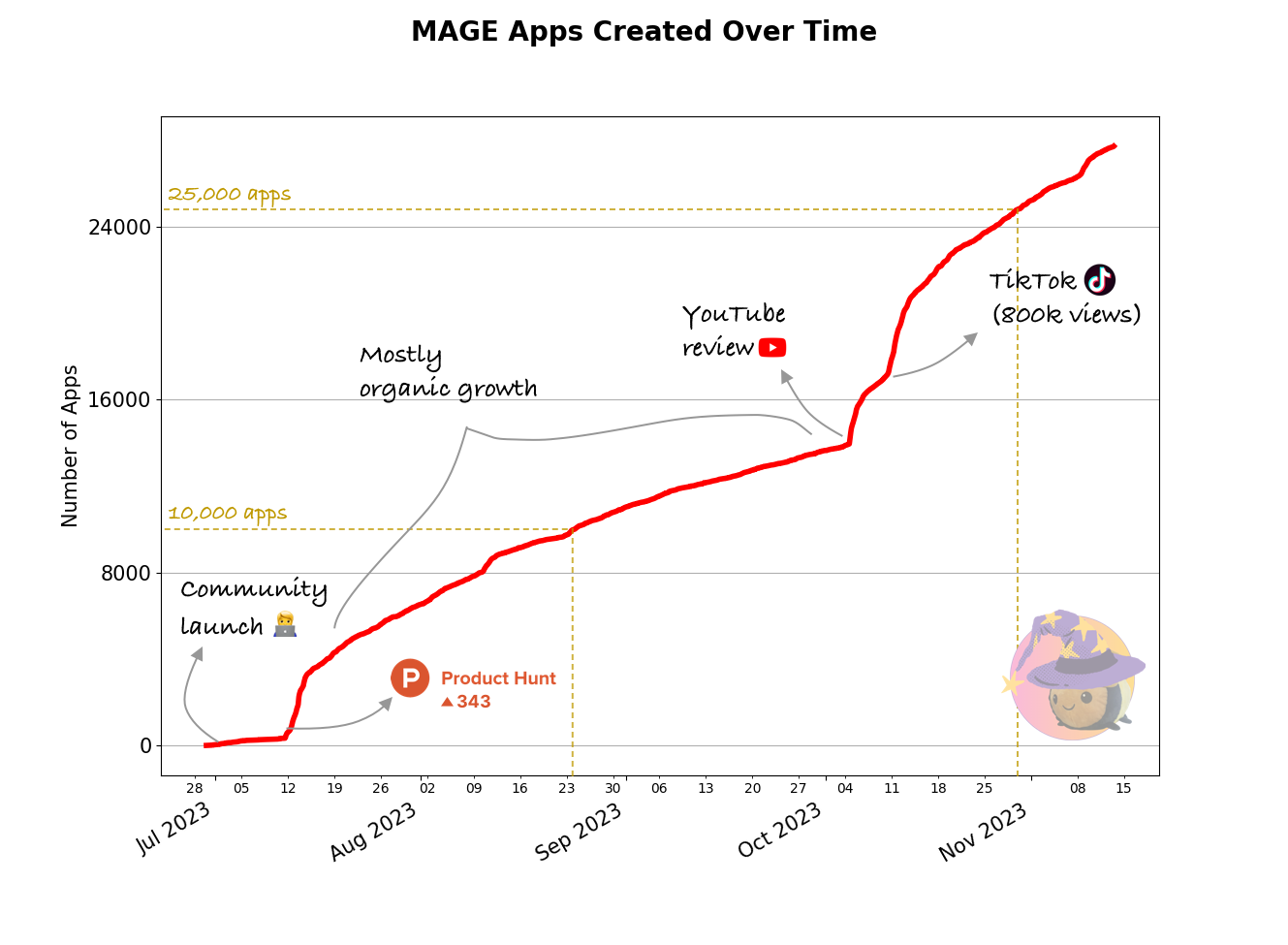 開發產品是一回事,但傳播產品並讓人們使用它則完全是另一回事。在我們建立了 MAGE 並在團隊內對其進行了測試之後,問題是下一步該做什麼?我們如何真正聯繫開發人員並開始接收回饋? ### 社區啟動 - 生命的證明 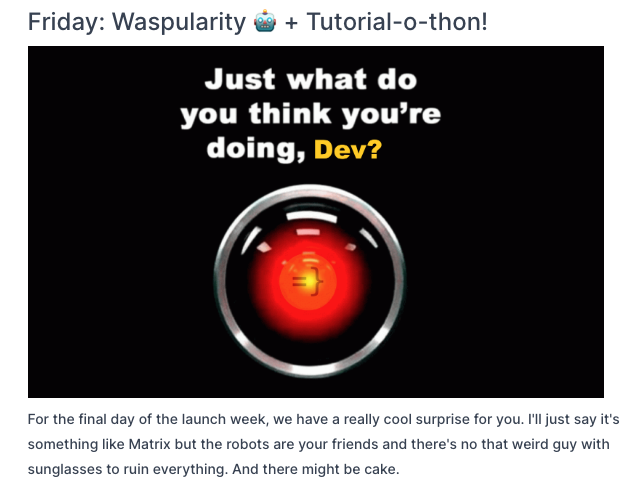 由於當時我們已經擁有一個[擁有大約 1,000 名成員的 Wasp 社區](https://discord.gg/rzdnErX),因此我們[發布了 MAGE 作為我們發布週 #3 的一部分](https://wasp-lang.dev/blog/2023/06/22/wasp-launch-week-third#gpt-web-app-generator--friday-waspularity---tutorial-o-thon)。這是一個很好的測試平台,我們可以看到第一個應用程式正在建置。儘管如此,更多的開發人員本可以從更簡單的方式來啟動他們的 React 和 Node.js 專案中受益,但他們卻無法找到 MAGE。 ### 啟動 Product Hunt — 首次「真正」使用 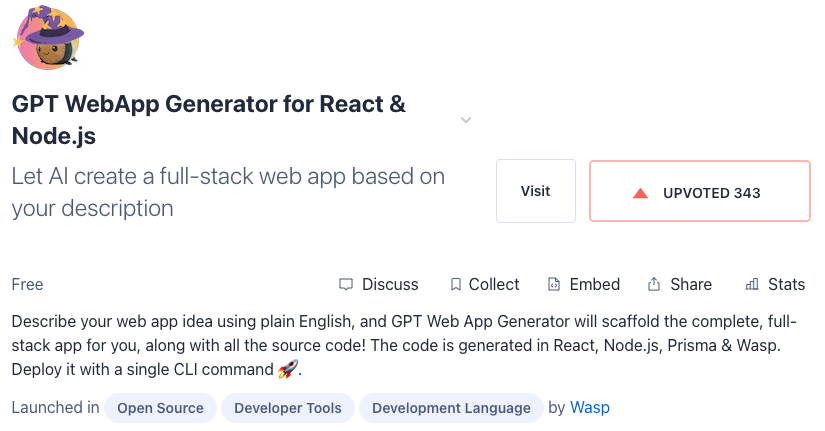 這就是為什麼我們決定在內部社群啟動後將 MAGE 放在 Product Hunt 上。儘管Product Hunt 不是一個特定於開發工具的平台,並且吸引了來自不同背景的人群,但仍然有很多開發人員在使用它,而且我們[之前有很好的經驗](https://www.producthunt.com/products/wasp-lang-alpha/launches) 與它。 Product Hunt 對於[獲得Wasp 的第一批用戶並在GitHub 上獲得1,000 顆星](https://wasp-lang.dev/blog/2022/09/29/journey-to-1000-gh-stars) 至關重要,因此我們想再試一次。 有些人在發布準備工作上投入了大量精力,需要提前幾個月才能準備好,但我們沒有那個時間,只是想盡快完成。我們要求我們的朋友和社區查看 [MAGE on Product Hunt](https://www.producthunt.com/products/wasp-lang-alpha#gpt-webapp-generator-for-react-node-js) 並提供支持我們在發布當天就進入了當天的前十名產品,後來又躋身本週排名第二的開發者工具! 這就是我們的目標,因為排名前十的產品最終會出現在第二天的電子報中,有超過 100 萬訂閱者閱讀。很快,我們看到建立的應用程式數量顯著增加,新的人開始加入我們的 Discord 社群! ### 有機成長(又稱「無所事事」)階段 在 Product Hunt 推出後,我們放鬆了行銷工作,因為其他與 Wasp 相關的任務趕上了團隊。我們必須為即將到來的[發布週#4](https://wasp-lang.dev/blog/2023/10/13/wasp-launch-week-four)做準備,所以 MAGE 最終被擱置了。在我們決定投入更多資源之前,我們也想看看社區如何接受它。 我們發布了更多後續文章,「[它是如何在後台工作的](https://wasp-lang.dev/blog/2023/07/17/how-we-built-gpt-web-app-generator)”和“[MAGE vs. 一般編碼代理](https://wasp-lang.dev/blog/2023/08/01/smol-ai-vs-wasp-ai)”,獲得平均數量牽引力,但沒有爆炸。我們在 Reddit 和 Hackernews 上也沒有什麼成功,感覺社群已經厭倦了所有的人工智慧內容。 儘管如此,使用 MAGE 建立的應用程式數量持續增長(約 200 個應用程式/天),偶爾會出現小規模爆炸。我們無法真正追蹤用戶來自哪裡 - MAGE 似乎是透過封閉社區和時事通訊中的口碑傳播的。 ### YouTube 和 TikTok 影片 - 病毒式傳播(每天 1,300 個應用程式!) 在我們的第 4 週發布週結束後,我們意識到,在近 2 個月的時間裡,在我們付出最小努力的情況下,MAGE 一直在不斷成長。這向我們表明它具有一定的實際價值,因此我們決定對其進行更多投資。 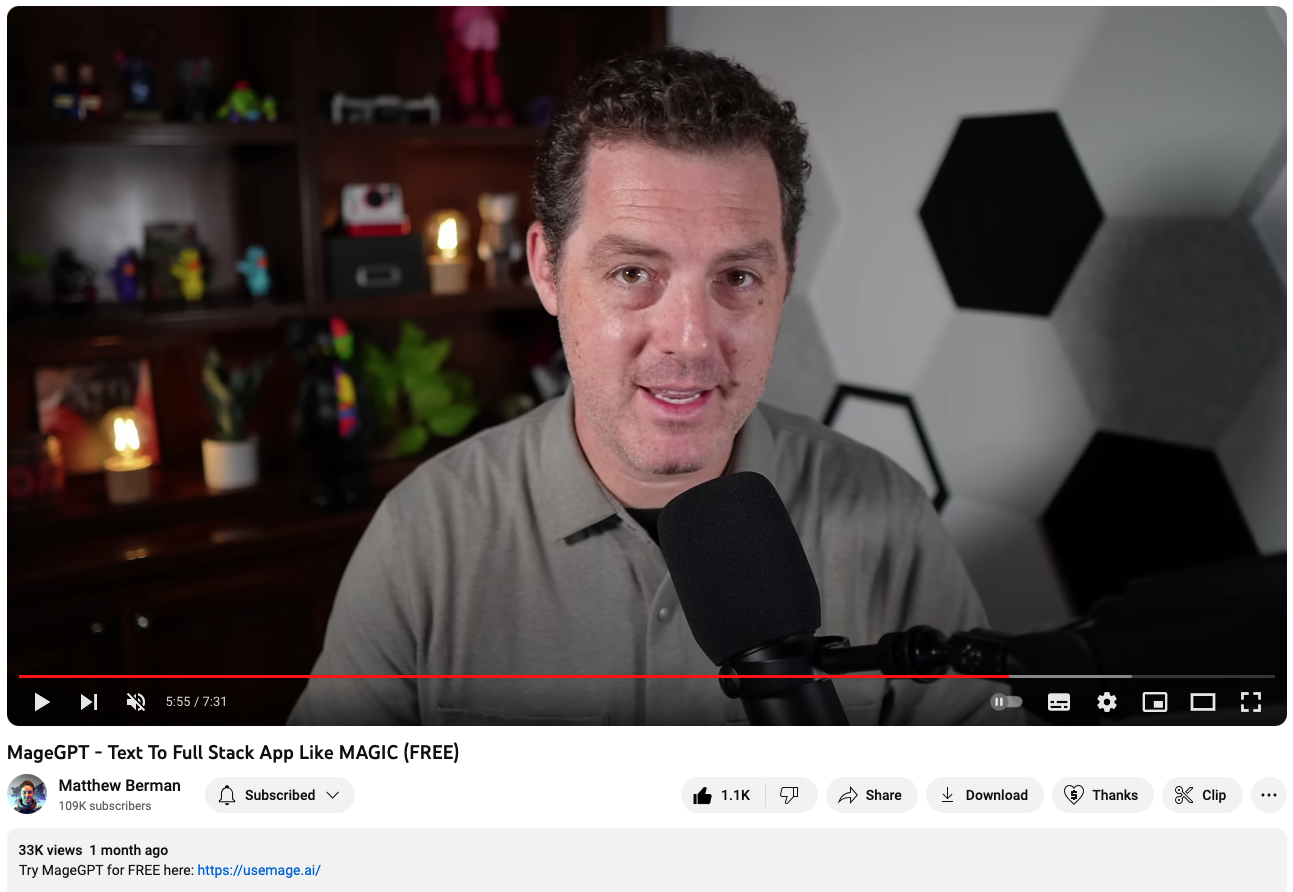 我們決定與該領域的影響者碰碰運氣。我們不想簡單地支付廣告費用,而是希望與真正對我們正在建立的產品感興趣並且想要客觀地審查 MAGE 的人合作。我們發現 [Matthew Berman](https://www.youtube.com/watch?v=KQrGu8cnwvA&t=2s&ab_channel=MatthewBerman) 涵蓋了 LLM 領域從最新模型到工具的所有內容,他將 MAGE 視為非常適合他的觀眾。 該影片在幾週內就準備好了,當它發佈時,觀看次數很快就達到了約 25,000 次。許多觀眾對透過 Web 介面從單一提示中獲取全端程式碼庫的可能性感到興奮,我們看到使用率和開發人員再次嘗試。 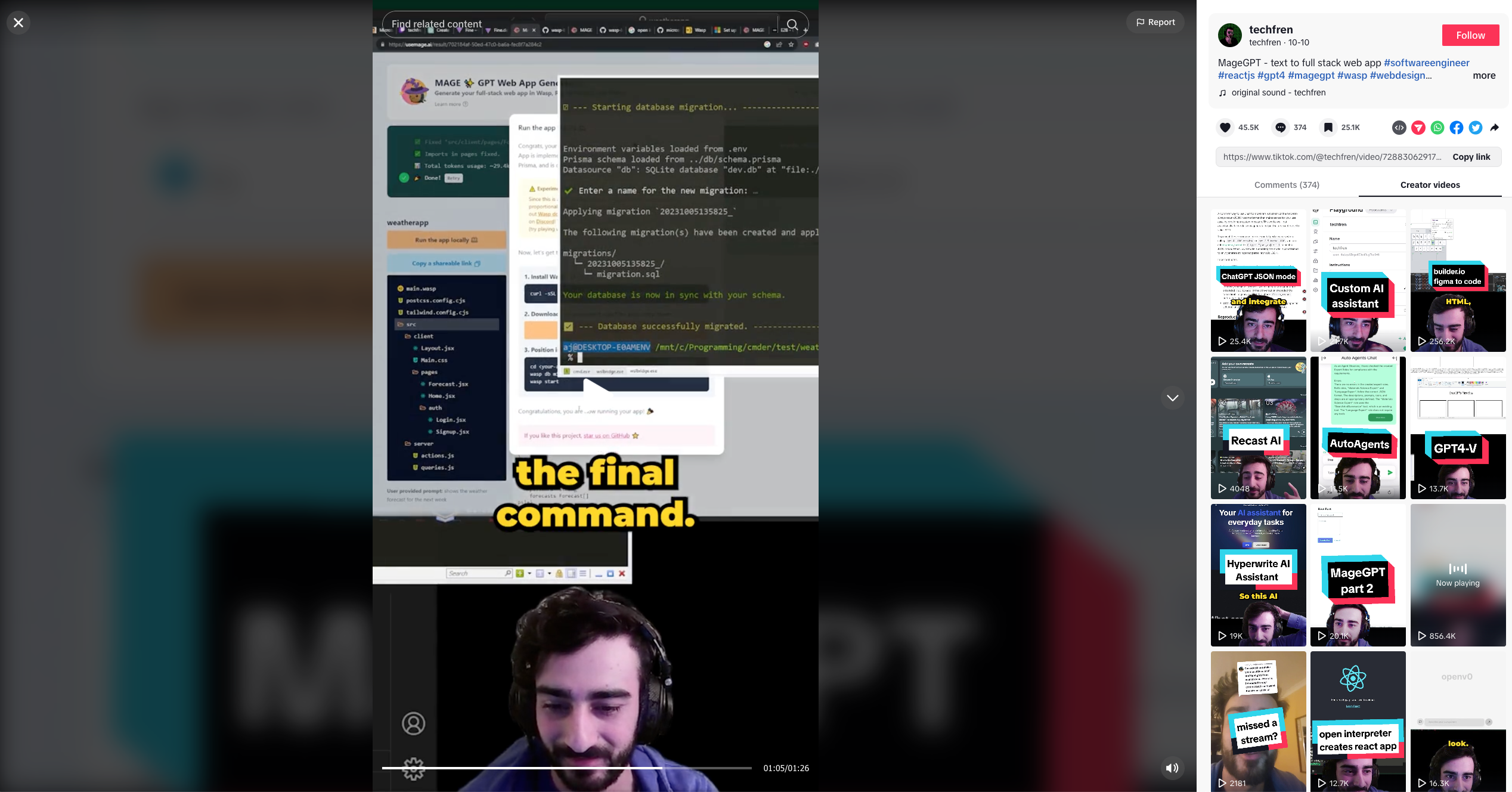 大約一周後,我們看到建立的應用程式數量再次大幅增加,但無法弄清楚它來自哪裡。我們做了一些搜尋,在TikTok 上找到了一位開發者@techfren,他製作了[一個關於它的短影片](https://www.tiktok.com/@techfren/video/7288306291733269778)(MAGE 甚至最終無法在就是那個!),一天之內瀏覽量猛增至 20 萬次,並迅速走紅。如今,它的瀏覽量已接近 100 萬。 ## 現實 - 所有這些應用程式會發生什麼? 儘管 25,000 個建立的應用程式聽起來令人印象深刻,但退後一步並進一步細分是很好的。 與大多數人工智慧驅動的編碼工具一樣,想要建立自己產品的開發人員和非開發人員都對該領域抱持極大的興趣和好奇心。許多人甚至沒有想要建立的具體專案,但他們熱衷於嘗試一下,看看它是如何運作的。此外,由於法學碩士不是確定性的,因此還沒有任何工具能夠完美執行,並且經常會出現需要手動幹預和編碼知識的小錯誤。 雖然我們對此非常明確(https://wasp-lang.dev/blog/2023/07/10/gpt-web-app-generator#what-kind-of-apps-can-i-build-with-it )和其他[挑戰](https://wasp-lang.dev/blog/2023/07/10/gpt-web-app-generator#challenges)GPT驅動的工具面臨,MAGE仍然吸引了一部分的用戶對建置自己的產品感到興奮,但不精通編碼,需要幫助下載、執行和修復應用程式。另一方面,它是一種非常友好且易於參與 Web 開發和編碼的方式。我們不會阻止非編碼人員嘗試,而是盡可能透明地管理期望。 因此,大約 40% 的所有建立的應用程式都會下載並在本地執行。 ## 結論 事實證明,我們對 MAGE 的實驗非常成功,甚至超越了我們最初的預期。除了許多現有的通用編碼代理之外,高度專業化和結構化的方法可以以低廉的價格產生更好、更一致的結果。 此外,開發人員對啟動全端應用程式的簡單方法(其中包含最佳實踐)感到興奮,並且正在積極尋找這樣的解決方案並在彼此之間共享。 我預計人工智慧輔助的 SaaS 新創公司將成為 Web 開發的未來。如果有人可以使用已經為其應用程式定制的資料模型和 CRUD 邏輯來建立他們的應用程式,那麼為什麼有人會使用通用樣板啟動器呢?另一個問題是誰以及如何具體實現這一點,但我預計未來每個主流框架都會有一個。 ## 祝你好運! 我希望這篇概述對您有所幫助,並讓您了解建立和行銷新的(人工智慧驅動的)開發工具時幕後的情況。請記住,這是我們獨特的經歷,每個故事都是不同的,因此對一切都持保留態度,只選擇對您和您的產品有意義的內容。 我們祝您好運,如果您有任何疑問或想了解 [MAGE](https://usemage.ai/) 和 [Wasp](https://github.com/wasp-lang/wasp)! --- 原文出處:https://dev.to/wasp/how-we-built-a-gpt-web-app-generator-for-react-nodejs-from-idea-to-25000-apps-in-4-months-1aol
## 簡介 在本教程中,您將學習如何在 Kubernetes(容器編排平台)上部署您的第一個 JavaScript 應用程式☸️。 我們將部署一個簡單的 **express** 伺服器,該伺服器使用 **Minikube** ✨ 在本機 Kubernetes 上傳回範例 JSON 物件。 **先決條件📜:** - **Docker**:用於容器化應用程式。 🐋 - **Minikube**:用於在本地執行 Kubernetes。 ☸️ 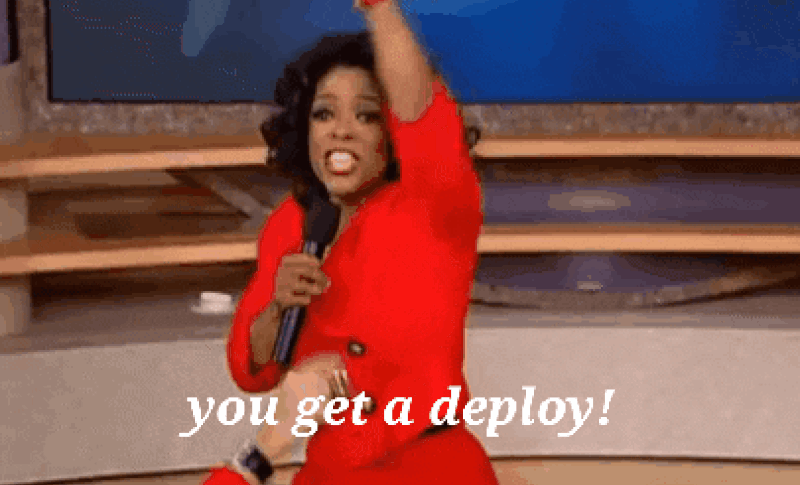 *** ## Odigos - 開源分散式追蹤 **無需編寫任何程式碼即可同時監控所有應用程式!** 利用唯一可以在所有應用程式中產生分散式追蹤的平台來簡化 OpenTelemetry 的複雜性。 我們真的才剛開始。 可以幫我們加個星星嗎?請問? 😽 https://github.com/keyval-dev/odigos [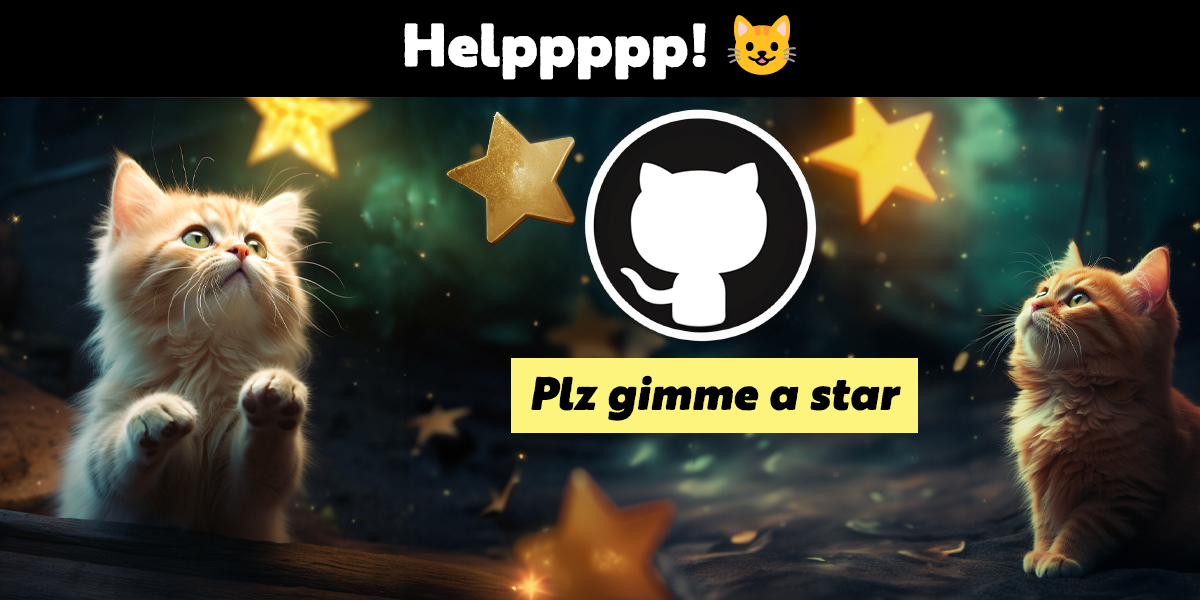](https://github.com/keyval-dev/odigos) --- ### 讓我們設定一下🚀 我們將首先初始化我們的專案: ``` npm init -y ``` 這會使用 `package.json` 📝 檔案初始化 **NodeJS** 專案,該檔案追蹤我們安裝的依賴項。 安裝 Express.js 框架 ``` npm install express ``` 現在,在 `package.json` 中,依賴項物件應該如下所示。 ✅ ``` "dependencies": { "express": "^4.18.2" } ``` 現在,在專案的根目錄中建立一個「index.js」檔案並新增以下程式碼行。 🚀 ``` // 👇🏻 Initialize express. const express = require("express"); const app = express(); const port = 3000; // 👇🏻 Return a sample JSON object with a message property on the root path. app.get("/", (req, res) => { res.json({ message: "Hello from Odigos!", }); }); // 👇🏻 Listen on port 3000. app.listen(port, () => { console.log(`Server is listening on port ${port}`); }); ``` 我們需要在「package.json」中新增一個腳本來執行應用程式。將其新增至 `package.json` 的腳本物件中。 ``` "scripts": { "dev": "node index.js" }, ``` 現在,要檢查我們的應用程式是否正常執行,請使用「npm run dev」執行伺服器,並透過 CLI 或在瀏覽器中向「localhost:3000」發出 get 請求。 ✨ 如果您使用 CLI,請確保已安裝了 [cURL](https://curl.se/)。 ✅ ``` curl http://localhost:3000 ``` 你應該看到這樣的東西。 👇🏻  現在,您可以使用「Ctrl + C」簡單地停止正在執行的 Express 伺服器🚫 我們的範例應用程式已準備就緒! 🎉 現在,讓我們將其容器化並推送到 Kubernetes。 🐳☸️ *** ### 將應用程式容器化📦 我們將使用 **Docker** 來容器化我們的應用程式。 在專案的根目錄中,建立一個名為「Dockerfile」的新檔案。 > 💡 確保名稱完全相同。否則,您將需要明確傳遞“-f”標誌來指定“Dockerfile”路徑。 ``` # Uses node as the base image FROM node:21-alpine # Sets up our working directory as /app inside the container. WORKDIR /app # Copyies package json files. COPY package.json package-lock.json ./ # Installs the dependencies from the package.json RUN npm install --production # Copies current directory files into the docker environment COPY . . # Expose port 3000 as our server uses it. EXPOSE 3000 # Finally runs the server. CMD ["node", "index.js"] ``` 現在,我們需要建置 ⚒️ 這個容器才能實際使用它並將其推送到 Kubernetes。 執行此命令來建置“Dockerfile”。 > 🚨 如果您在 Windows 上執行它,請確保 Docker Desktop 正在執行。 ``` // 👇🏻 We are tagging our image name to express-server docker build -t express-server . ``` 現在,是時候執行容器了。 🏃🏻♂️💨 ``` docker run -dp 127.0.0.1:3000:3000 express-server ``` > 💡 我們正在後台執行容器,容器連接埠 3000 對應到我們的電腦連接埠 3000。 再次執行以下命令,您應該會看到與之前相同的結果。 ✅ ``` curl http://localhost:3000 ``` > **注意**:這次應用程式沒有像以前一樣在我們的電腦上執行。相反,它在容器內運作。 🤯 *** ### 在 Kubernetes 中部署 ## 如前所述,我們將使用 Minikube 在本機電腦上建立編排環境,並使用 kubectl 命令與 Kubernetes 互動。 😄 **啟動 Minikube:🚀** ``` minikube start ``` 由於我們將使用本機容器而不是從 docker hub 中提取它們,因此請執行這些命令。 ✨ ``` eval $(minikube docker-env) docker build -t express-server . ``` `eval $(minikube docker-env)`:用於將終端機的 `docker-cli` 指向 minikube 內的 Docker 引擎。 > 🚨 注意,我們很多人都使用 Fish 作為 shell,因此對於 Fish 來說,相應的命令是 `eval (minikube docker-env)` 現在,在專案根目錄中,建立一個嵌套資料夾“k8/deployment”,並在部署資料夾中建立一個名為“deployment.yaml”的新文件,其中包含以下內容。 在此文件中,我們將管理容器的部署。 👇🏻 ``` # 👇🏻 /k8/deployment/deployment.yaml apiVersion: apps/v1 kind: Deployment metadata: name: express-deployment spec: selector: matchLabels: app: express-svr template: metadata: labels: app: express-svr spec: containers: - name: express-svr image: express-server imagePullPolicy: Never # Make sure to set it to Never, or else it will pull from the docker hub and fail. resources: limits: memory: "128Mi" cpu: "500m" ports: - containerPort: 3000 ``` 最後,執行此命令以應用我們剛剛建立的部署配置「deployment.yaml」。 ✨ ``` kubectl apply -f .\k8\deployment\deployment.yaml ``` 現在,如果我們查看正在執行的 Pod,我們可以看到 Pod 已成功建立。 🎉  要查看我們建立的 Pod 的日誌,請執行“kubectl messages <pod_name>”,我們應該會看到以下內容。  至此,我們的「express-server」就成功部署在本地 Kubernetes 上了。 😎 *** 這就是本文的內容,我們成功地將應用程式容器化並將其部署到 Kubernetes。 本文的原始碼可以在這裡找到 https://github.com/keyval-dev/blog/tree/main/js-on-k8s 非常感謝您的閱讀! 🎉🫡 --- 原文出處:https://dev.to/odigos/the-fastest-way-to-deploy-your-javascript-app-to-kubernetes-2j33
## 簡介 在本文中,您將學習如何使用 NextJS、Trigger.dev、Resend 和 OpenAI 建立簡歷產生器。 😲 - 加入基本詳細訊息,例如名字、姓氏和最後工作地點。 - 產生詳細訊息,例如個人資料摘要、工作經歷和工作職責。 - 建立包含所有資訊的 PDF。 - 將所有內容傳送到您的電子郵件 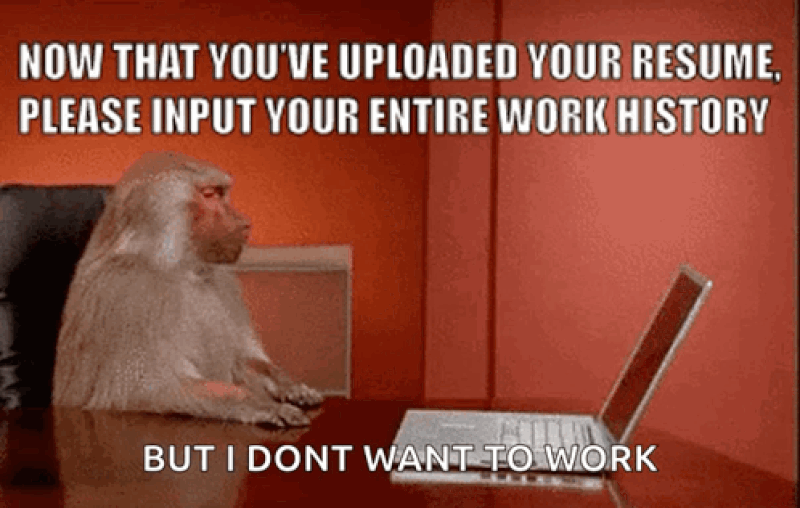 *** ## 你的後台工作平台🔌 [Trigger.dev](https://trigger.dev/) 是一個開源程式庫,可讓您使用 NextJS、Remix、Astro 等為您的應用程式建立和監控長時間執行的作業! [](https://github.com/triggerdotdev/trigger.dev) 請幫我們一顆星🥹。 這將幫助我們建立更多這樣的文章💖 https://github.com/triggerdotdev/trigger.dev --- ## 讓我們來設定一下吧🔥 使用 NextJS 設定一個新專案 ``` npx create-next-app@latest ``` 我們將建立一個包含基本資訊的簡單表單,例如: - 名 - 姓 - 電子郵件地址 - 你的頭像 - 以及你今天為止的經驗! 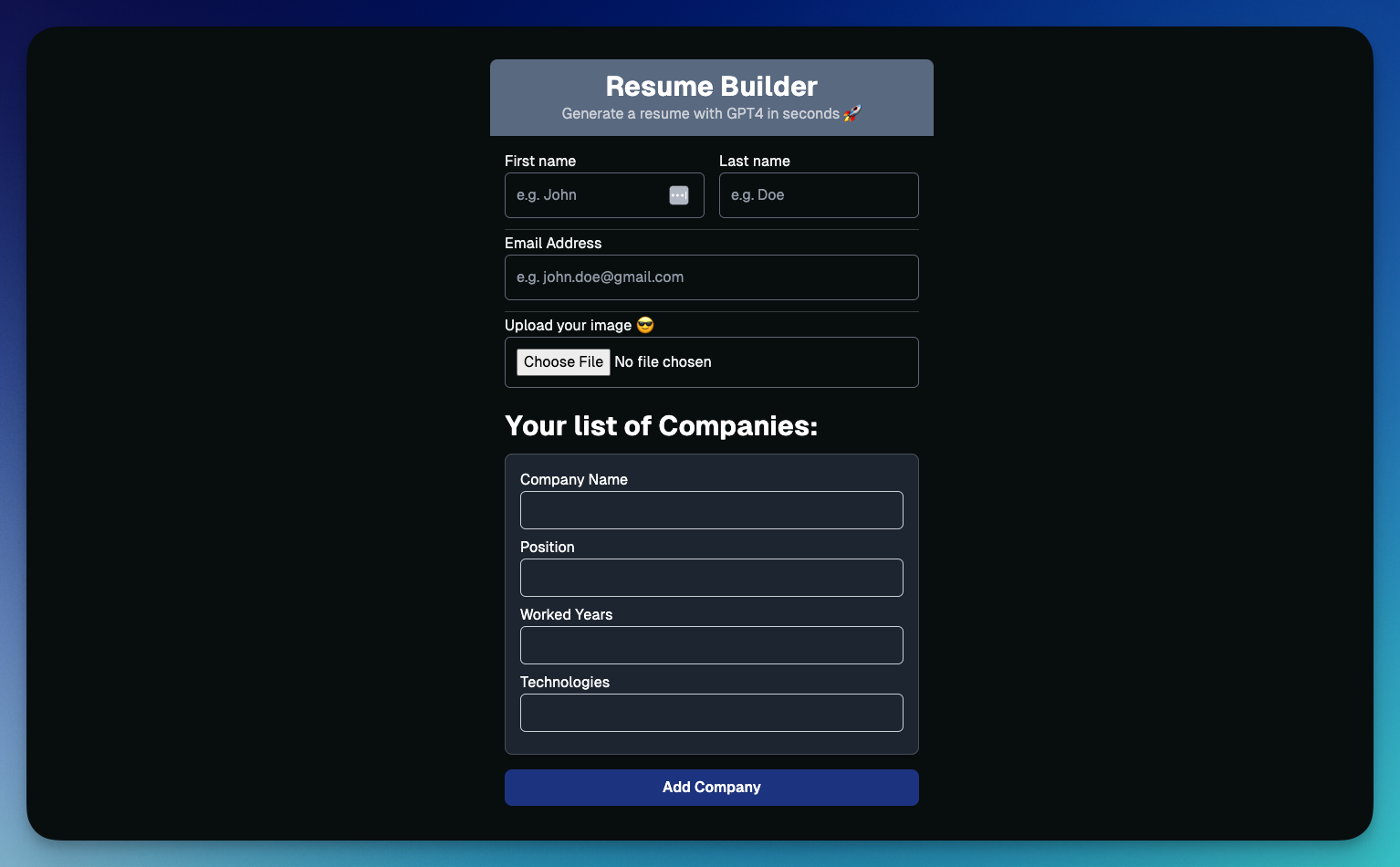 我們將使用 NextJS 的新應用程式路由器。 開啟`layout.tsx`並加入以下程式碼 ``` import { GeistSans } from "geist/font"; import "./globals.css"; const defaultUrl = process.env.VERCEL_URL ? `https://${process.env.VERCEL_URL}` : "http://localhost:3000"; export const metadata = { metadataBase: new URL(defaultUrl), title: "Resume Builder with GPT4", description: "The fastest way to build a resume with GPT4", }; export default function RootLayout({ children, }: { children: React.ReactNode; }) { return ( <html lang="en" className={GeistSans.className}> <body className="bg-background text-foreground"> <main className="min-h-screen flex flex-col items-center"> {children} </main> </body> </html> ); } ``` 我們基本上是為所有頁面設定佈局(即使我們只有一頁。) 我們設定基本的頁面元資料、背景和全域 CSS 元素。 接下來,讓我們打開“page.tsx”並加入以下程式碼: ``` <div className="flex-1 w-full flex flex-col items-center"> <nav className="w-full flex justify-center border-b border-b-foreground/10 h-16"> <div className="w-full max-w-6xl flex justify-between items-center p-3 text-sm"> <span className="font-bold select-none">resumeGPT.</span> </div> </nav> <div className="animate-in flex-1 flex flex-col opacity-0 max-w-6xl px-3"> <Home /> </div> </div> ``` 這設定了我們的resumeGPT 的標題和主要的家庭元件。 <小時/> ## 建立表單的最簡單方法 保存表單資訊並驗證欄位最簡單的方法是使用react-hook-form。 我們將上傳個人資料照片。 為此,我們不能使用基於 JSON 的請求。 我們需要將 JSON 轉換為有效的表單資料。 那麼就讓我們把它們全部安裝吧! ``` npm install react-hook-form object-to-formdata axios --save ``` 建立一個名為 Components 的新資料夾,新增一個名為「Home.tsx」的新文件,並新增以下程式碼: ``` "use client"; import React, { useState } from "react"; import {FormProvider, useForm} from "react-hook-form"; import Companies from "@/components/Companies"; import axios from "axios"; import {serialize} from "object-to-formdata"; export type TUserDetails = { firstName: string; lastName: string; photo: string; email: string; companies: TCompany[]; }; export type TCompany = { companyName: string; position: string; workedYears: string; technologies: string; }; const Home = () => { const [finished, setFinished] = useState<boolean>(false); const methods = useForm<TUserDetails>() const { register, handleSubmit, formState: { errors }, } = methods; const handleFormSubmit = async (values: TUserDetails) => { axios.post('/api/create', serialize(values)); setFinished(true); }; if (finished) { return ( <div className="mt-10">Sent to the queue! Check your email</div> ) } return ( <div className="flex flex-col items-center justify-center p-7"> <div className="w-full py-3 bg-slate-500 items-center justify-center flex flex-col rounded-t-lg text-white"> <h1 className="font-bold text-white text-3xl">Resume Builder</h1> <p className="text-gray-300"> Generate a resume with GPT in seconds 🚀 </p> </div> <FormProvider {...methods}> <form onSubmit={handleSubmit(handleFormSubmit)} className="p-4 w-full flex flex-col" > <div className="flex flex-col lg:flex-row gap-4"> <div className="flex flex-col w-full"> <label htmlFor="firstName">First name</label> <input type="text" required id="firstName" placeholder="e.g. John" className="p-3 rounded-md outline-none border border-gray-500 text-white bg-transparent" {...register('firstName')} /> </div> <div className="flex flex-col w-full"> <label htmlFor="lastName">Last name</label> <input type="text" required id="lastName" placeholder="e.g. Doe" className="p-3 rounded-md outline-none border border-gray-500 text-white bg-transparent" {...register('lastName')} /> </div> </div> <hr className="w-full h-1 mt-3" /> <label htmlFor="email">Email Address</label> <input type="email" required id="email" placeholder="e.g. [email protected]" className="p-3 rounded-md outline-none border border-gray-500 text-white bg-transparent" {...register('email', {required: true, pattern: /^\S+@\S+$/i})} /> <hr className="w-full h-1 mt-3" /> <label htmlFor="photo">Upload your image 😎</label> <input type="file" id="photo" accept="image/x-png" className="p-3 rounded-md outline-none border border-gray-500 mb-3" {...register('photo', {required: true})} /> <Companies /> <button className="p-4 pointer outline-none bg-blue-500 border-none text-white text-base font-semibold rounded-lg"> CREATE RESUME </button> </form> </FormProvider> </div> ); }; export default Home; ``` 您可以看到我們從「使用客戶端」開始,它基本上告訴我們的元件它應該只在客戶端上執行。 為什麼我們只需要客戶端? React 狀態(輸入變更)僅在用戶端可用。 我們設定兩個接口,「TUserDetails」和「TCompany」。它們代表了我們正在使用的資料的結構。 我們將“useForm”與“react-hook-form”一起使用。它為我們的輸入建立了本地狀態管理,並允許我們輕鬆更新和驗證我們的欄位。您可以看到,在每個「輸入」中,都有一個簡單的「註冊」函數,用於指定輸入名稱和驗證並將其註冊到託管狀態。 這很酷,因為我們不需要使用像“onChange”這樣的東西 您還可以看到我們使用了“FormProvider”,這很重要,因為我們希望在子元件中擁有“react-hook-form”的上下文。 我們還有一個名為「handleFormSubmit」的方法。這是我們提交表單後呼叫的方法。您可以看到我們使用“serialize”函數將 javascript 物件轉換為 FormData,並向伺服器發送請求以使用“axios”啟動作業。 您可以看到另一個名為“Companies”的元件。該元件將讓我們指定我們工作過的所有公司。 那麼讓我們努力吧。 建立一個名為「Companies.tsx」的新文件 並加入以下程式碼: ``` import React, {useCallback, useEffect} from "react"; import { TCompany } from "./Home"; import {useFieldArray, useFormContext} from "react-hook-form"; const Companies = () => { const {control, register} = We(); const {fields: companies, append} = useFieldArray({ control, name: "companies", }); const addCompany = useCallback(() => { append({ companyName: '', position: '', workedYears: '', technologies: '' }) }, [companies]); useEffect(() => { addCompany(); }, []); return ( <div className="mb-4"> {companies.length > 1 ? ( <h3 className="font-bold text-white text-3xl my-3"> Your list of Companies: </h3> ) : null} {companies.length > 1 && companies.slice(1).map((company, index) => ( <div key={index} className="mb-4 p-4 border bg-gray-800 rounded-lg shadow-md" > <div className="mb-2"> <label htmlFor={`companyName-${index}`} className="text-white"> Company Name </label> <input type="text" id={`companyName-${index}`} className="p-2 border border-gray-300 rounded-md w-full bg-transparent" {...register(`companies.${index}.companyName`, {required: true})} /> </div> <div className="mb-2"> <label htmlFor={`position-${index}`} className="text-white"> Position </label> <input type="text" id={`position-${index}`} className="p-2 border border-gray-300 rounded-md w-full bg-transparent" {...register(`companies.${index}.position`, {required: true})} /> </div> <div className="mb-2"> <label htmlFor={`workedYears-${index}`} className="text-white"> Worked Years </label> <input type="number" id={`workedYears-${index}`} className="p-2 border border-gray-300 rounded-md w-full bg-transparent" {...register(`companies.${index}.workedYears`, {required: true})} /> </div> <div className="mb-2"> <label htmlFor={`workedYears-${index}`} className="text-white"> Technologies </label> <input type="text" id={`technologies-${index}`} className="p-2 border border-gray-300 rounded-md w-full bg-transparent" {...register(`companies.${index}.technologies`, {required: true})} /> </div> </div> ))} <button type="button" onClick={addCompany} className="mb-4 p-2 pointer outline-none bg-blue-900 w-full border-none text-white text-base font-semibold rounded-lg"> Add Company </button> </div> ); }; export default Companies; ``` 我們從 useFormContext 開始,它允許我們取得父元件的上下文。 接下來,我們使用 useFieldArray 建立一個名為 Companies 的新狀態。這是我們擁有的所有公司的一個陣列。 在「useEffect」中,我們新增陣列的第一項以對其進行迭代。 當點擊“addCompany”時,它會將另一個元素推送到陣列中。 我們已經和客戶完成了🥳 --- ## 解析HTTP請求 還記得我們向“/api/create”發送了一個“POST”請求嗎? 讓我們轉到 app/api 資料夾並在該資料夾中建立一個名為「create」的新資料夾,建立一個名為「route.tsx」的新檔案並貼上以下程式碼: ``` import {NextRequest, NextResponse} from "next/server"; import {client} from "@/trigger"; export async function POST(req: NextRequest) { const data = await req.formData(); const allArr = { name: data.getAll('companies[][companyName]'), position: data.getAll('companies[][position]'), workedYears: data.getAll('companies[][workedYears]'), technologies: data.getAll('companies[][technologies]'), }; const payload = { firstName: data.get('firstName'), lastName: data.get('lastName'), photo: Buffer.from((await (data.get('photo[0]') as File).arrayBuffer())).toString('base64'), email: data.get('email'), companies: allArr.name.map((name, index) => ({ companyName: allArr.name[index], position: allArr.position[index], workedYears: allArr.workedYears[index], technologies: allArr.technologies[index], })).filter((company) => company.companyName && company.position && company.workedYears && company.technologies) } await client.sendEvent({ name: 'create.resume', payload }); return NextResponse.json({ }) } ``` > 此程式碼只能在 NodeJS 版本 20+ 上運作。如果版本較低,將無法解析FormData。 該程式碼非常簡單。 - 我們使用 `req.formData` 將請求解析為 FormData - 我們將基於 FormData 的請求轉換為 JSON 檔案。 - 我們提取圖像並將其轉換為“base64” - 我們將所有內容傳送給 TriggerDev --- ## 製作履歷並將其發送到您的電子郵件📨 建立履歷是我們需要的長期任務 - 使用 ChatGPT 產生內容。 - 建立 PDF - 發送到您的電子郵件 由於某些原因,我們不想發出長時間執行的 HTTP 請求來執行所有這些操作。 1. 部署到 Vercel 時,無伺服器功能有 10 秒的限制。我們永遠不會準時到達。 2.我們希望讓用戶不會長時間掛起。這是一個糟糕的使用者體驗。如果用戶關閉窗口,整個過程將失敗。 ### 介紹 Trigger.dev! 使用 Trigger.dev,您可以在 NextJS 應用程式內執行後台進程!您不需要建立新伺服器。 他們也知道如何透過將長時間執行的作業無縫地分解為短期任務來處理它們。 註冊 [Trigger.dev 帳號](https://trigger.dev/)。註冊後,建立一個組織並為您的工作選擇一個專案名稱。 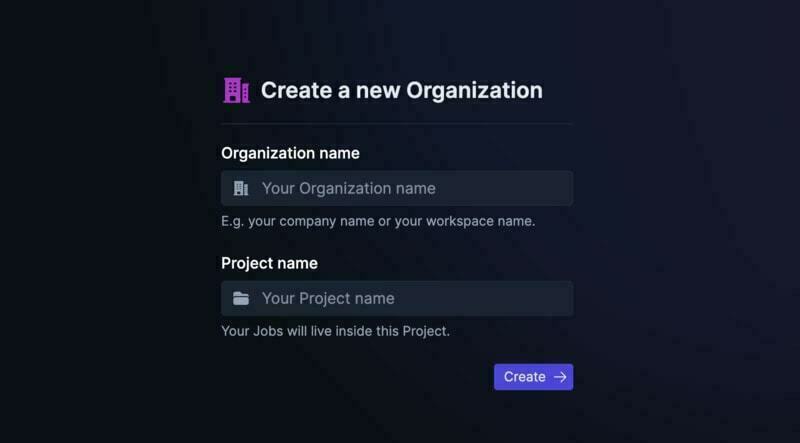 選擇 Next.js 作為您的框架,並按照將 Trigger.dev 新增至現有 Next.js 專案的流程進行操作。 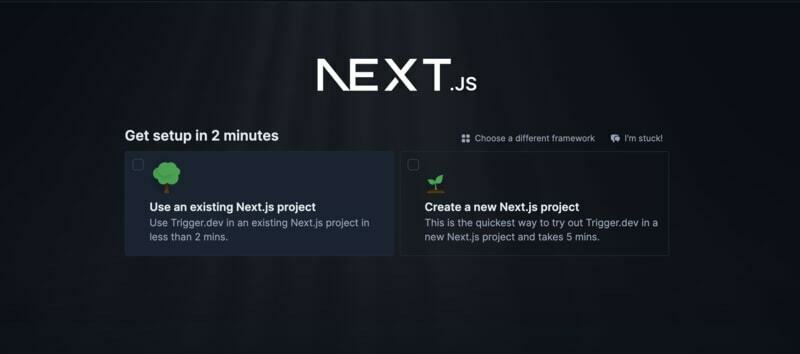 否則,請點選專案儀表板側邊欄選單上的「環境和 API 金鑰」。 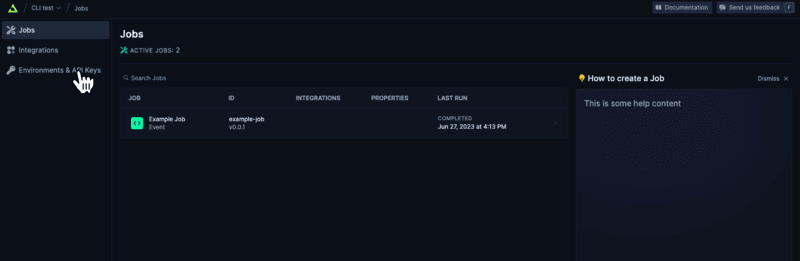 複製您的 DEV 伺服器 API 金鑰並執行下面的程式碼片段以安裝 Trigger.dev。仔細按照說明進行操作。 ``` npx @trigger.dev/cli@latest init ``` 在另一個終端中,執行以下程式碼片段以在 Trigger.dev 和 Next.js 專案之間建立隧道。 ``` npx @trigger.dev/cli@latest dev ``` 讓我們建立 TriggerDev 作業! 前往新建立的資料夾 jobs 並建立一個名為「create.resume.ts」的新檔案。 新增以下程式碼: ``` client.defineJob({ id: "create-resume", name: "Create Resume", version: "0.0.1", trigger: eventTrigger({ name: "create.resume", schema: z.object({ firstName: z.string(), lastName: z.string(), photo: z.string(), email: z.string().email(), companies: z.array(z.object({ companyName: z.string(), position: z.string(), workedYears: z.string(), technologies: z.string() })) }), }), run: async (payload, io, ctx) => { } }); ``` 這將為我們建立一個名為「create-resume」的新工作。 如您所見,我們先前從「route.tsx」發送的請求進行了架構驗證。這將為我們提供驗證和“自動完成”。 我們將在這裡執行三項工作 - 聊天GPT - PDF建立 - 電子郵件發送 讓我們從 ChatGPT 開始。 [建立 OpenAI 帳戶](https://platform.openai.com/) 並產生 API 金鑰。 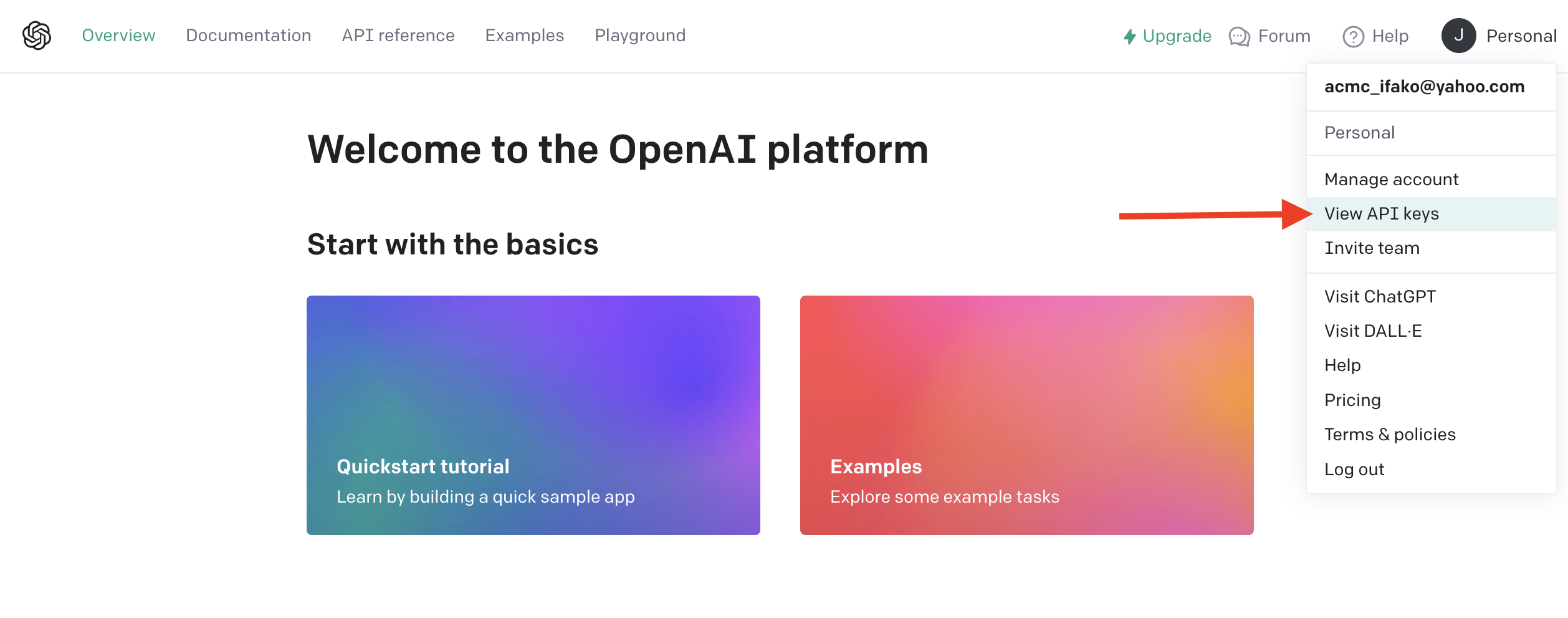 從下拉清單中按一下「檢視 API 金鑰」以建立 API 金鑰。 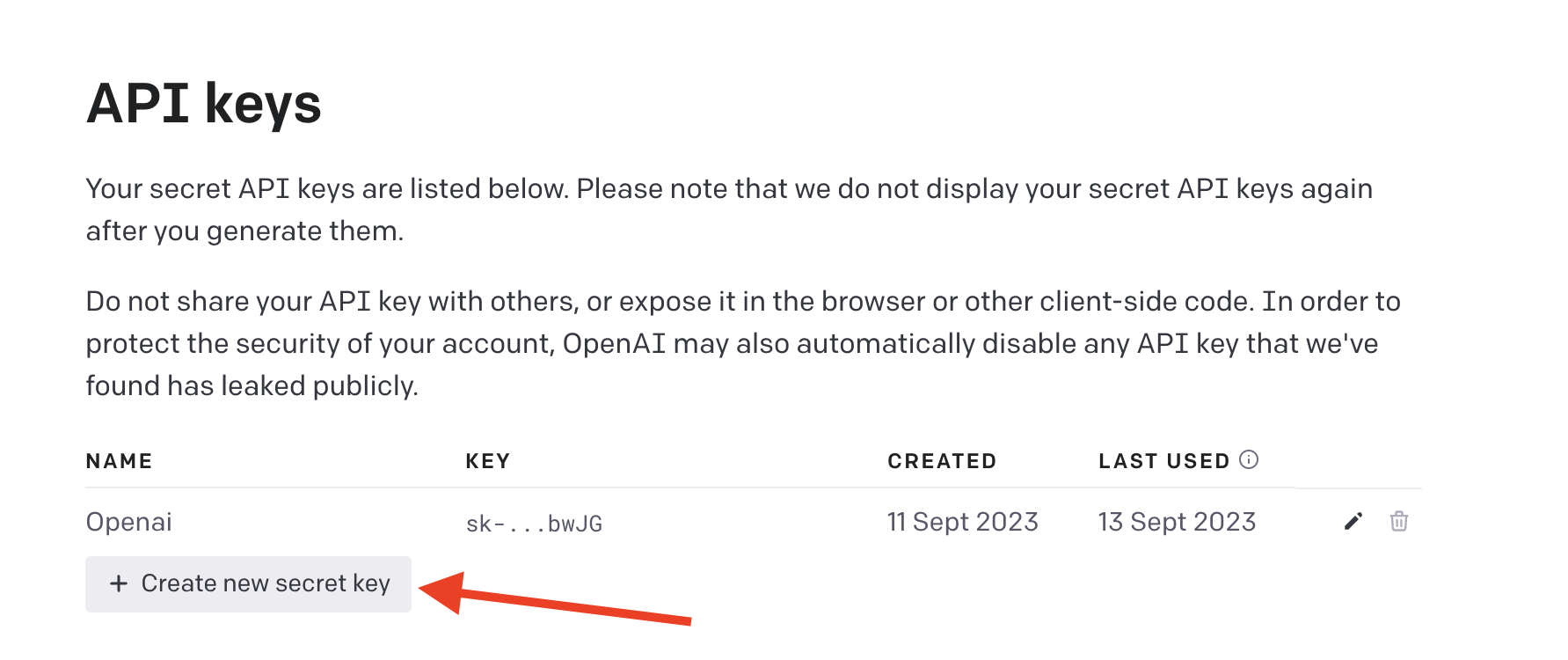 接下來,透過執行下面的程式碼片段來安裝 OpenAI 套件。 ``` npm install @trigger.dev/openai ``` 將您的 OpenAI API 金鑰新增至 `.env.local` 檔案中。 ``` OPENAI_API_KEY=<your_api_key> ``` 在根目錄中建立一個名為「utils」的新資料夾。 在該目錄中,建立一個名為「openai.ts」的新文件 新增以下程式碼: ``` import { OpenAI } from "openai"; const openai = new OpenAI({ apiKey: process.env.OPENAI_API_KEY!, }); export async function generateResumeText(prompt: string) { const response = await openai.completions.create({ model: "text-davinci-003", prompt, max_tokens: 250, temperature: 0.7, top_p: 1, frequency_penalty: 1, presence_penalty: 1, }); return response.choices[0].text.trim(); } export const prompts = { profileSummary: (fullName: string, currentPosition: string, workingExperience: string, knownTechnologies: string) => `I am writing a resume, my details are \n name: ${fullName} \n role: ${currentPosition} (${workingExperience} years). \n I write in the technologies: ${knownTechnologies}. Can you write a 100 words description for the top of the resume(first person writing)?`, jobResponsibilities: (fullName: string, currentPosition: string, workingExperience: string, knownTechnologies: string) => `I am writing a resume, my details are \n name: ${fullName} \n role: ${currentPosition} (${workingExperience} years). \n I write in the technolegies: ${knownTechnologies}. Can you write 3 points for a resume on what I am good at?`, workHistory: (fullName: string, currentPosition: string, workingExperience: string, details: TCompany[]) => `I am writing a resume, my details are \n name: ${fullName} \n role: ${currentPosition} (${workingExperience} years). ${companyDetails(details)} \n Can you write me 50 words for each company seperated in numbers of my succession in the company (in first person)?`, }; ``` 這段程式碼基本上建立了使用 ChatGPT 的基礎設施以及 3 個函數:「profileSummary」、「workingExperience」和「workHistory」。我們將使用它們來建立各部分的內容。 返回我們的「create.resume.ts」並新增作業: ``` import { client } from "@/trigger"; import { eventTrigger } from "@trigger.dev/sdk"; import { z } from "zod"; import { prompts } from "@/utils/openai"; import { TCompany, TUserDetails } from "@/components/Home"; const companyDetails = (companies: TCompany[]) => { let stringText = ""; for (let i = 1; i < companies.length; i++) { stringText += ` ${companies[i].companyName} as a ${companies[i].position} on technologies ${companies[i].technologies} for ${companies[i].workedYears} years.`; } return stringText; }; client.defineJob({ id: "create-resume", name: "Create Resume", version: "0.0.1", integrations: { resend }, trigger: eventTrigger({ name: "create.resume", schema: z.object({ firstName: z.string(), lastName: z.string(), photo: z.string(), email: z.string().email(), companies: z.array(z.object({ companyName: z.string(), position: z.string(), workedYears: z.string(), technologies: z.string() })) }), }), run: async (payload, io, ctx) => { const texts = await io.runTask("openai-task", async () => { return Promise.all([ await generateResumeText(prompts.profileSummary(payload.firstName, payload.companies[0].position, payload.companies[0].workedYears, payload.companies[0].technologies)), await generateResumeText(prompts.jobResponsibilities(payload.firstName, payload.companies[0].position, payload.companies[0].workedYears, payload.companies[0].technologies)), await generateResumeText(prompts.workHistory(payload.firstName, payload.companies[0].position, payload.companies[0].workedYears, payload.companies)) ]); }); }, }); ``` 我們建立了一個名為「openai-task」的新任務。 在該任務中,我們使用 ChatGPT 同時執行三個提示,並返回它們。 --- ## 建立 PDF 建立 PDF 的方法有很多種 - 您可以使用 HTML2CANVAS 等工具並將 HTML 程式碼轉換為映像,然後轉換為 PDF。 - 您可以使用「puppeteer」之類的工具來抓取網頁並將其轉換為 PDF。 - 您可以使用不同的庫在後端建立 PDF。 在我們的例子中,我們將使用一個名為「jsPdf」的簡單函式庫,它是在後端建立 PDF 的非常簡單的函式庫。我鼓勵您使用 Puppeteer 和更多 HTML 來建立一些更強大的 PDF 檔案。 那我們來安裝它 ``` npm install jspdf @typs/jspdf --save ``` 讓我們回到「utils」並建立一個名為「resume.ts」的新檔案。該文件基本上會建立一個 PDF 文件,我們可以將其發送到使用者的電子郵件中。 加入以下內容: ``` import {TUserDetails} from "@/components/Home"; import {jsPDF} from "jspdf"; type ResumeProps = { userDetails: TUserDetails; picture: string; profileSummary: string; workHistory: string; jobResponsibilities: string; }; export function createResume({ userDetails, picture, workHistory, jobResponsibilities, profileSummary }: ResumeProps) { const doc = new jsPDF(); // Title block doc.setFontSize(24); doc.setFont('helvetica', 'bold'); doc.text(userDetails.firstName + ' ' + userDetails.lastName, 45, 27); doc.setLineWidth(0.5); doc.rect(20, 15, 170, 20); // x, y, width, height doc.addImage({ imageData: picture, x: 25, y: 17, width: 15, height: 15 }); // Reset font for the rest doc.setFontSize(12); doc.setFont('helvetica', 'normal'); // Personal Information block doc.setFontSize(14); doc.setFont('helvetica', 'bold'); doc.text('Summary', 20, 50); doc.setFontSize(10); doc.setFont('helvetica', 'normal'); const splitText = doc.splitTextToSize(profileSummary, 170); doc.text(splitText, 20, 60); const newY = splitText.length * 5; // Work history block doc.setFontSize(14); doc.setFont('helvetica', 'bold'); doc.text('Work History', 20, newY + 65); doc.setFontSize(10); doc.setFont('helvetica', 'normal'); const splitWork = doc.splitTextToSize(workHistory, 170); doc.text(splitWork, 20, newY + 75); const newNewY = splitWork.length * 5; // Job Responsibilities block doc.setFontSize(14); doc.setFont('helvetica', 'bold'); doc.text('Job Responsibilities', 20, newY + newNewY + 75); doc.setFontSize(10); doc.setFont('helvetica', 'normal'); const splitJob = doc.splitTextToSize(jobResponsibilities, 170); doc.text(splitJob, 20, newY + newNewY + 85); return doc.output("datauristring"); } ``` 該文件包含三個部分:「個人資訊」、「工作歷史」和「工作職責」區塊。 我們計算每個區塊的位置和內容。 一切都是以“絕對”的方式設置的。 值得注意的是“splitTextToSize”將文字分成多行,因此它不會超出螢幕。 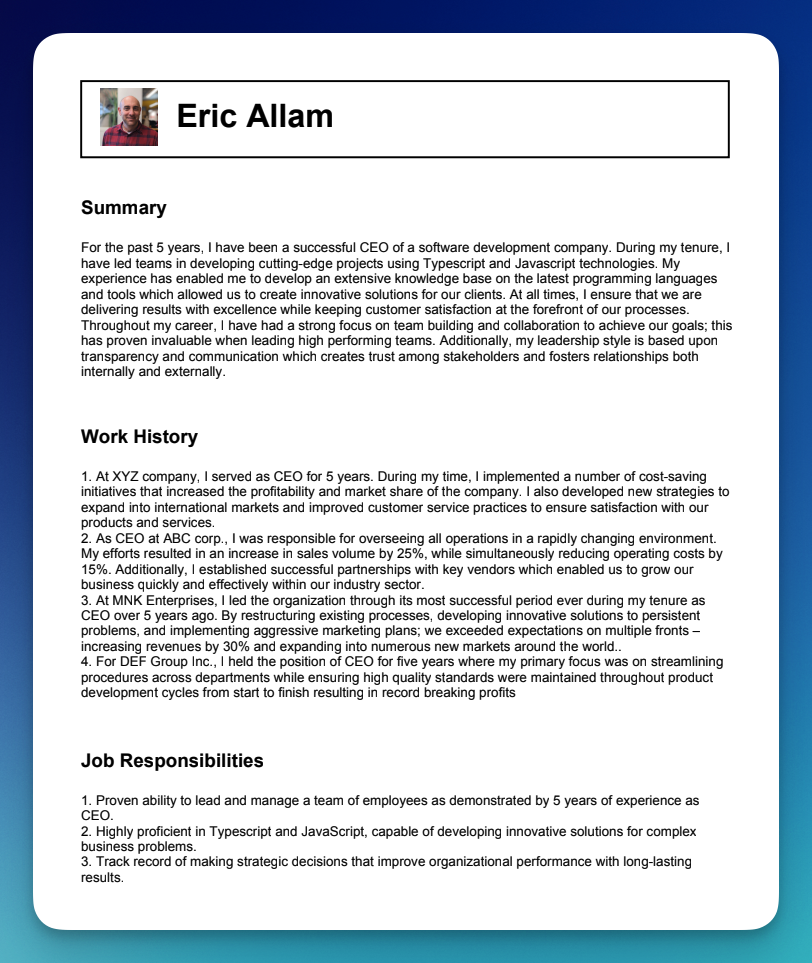 現在,讓我們建立下一個任務:再次開啟 `resume.ts` 並新增以下程式碼: ``` import { client } from "@/trigger"; import { eventTrigger } from "@trigger.dev/sdk"; import { z } from "zod"; import { prompts } from "@/utils/openai"; import { TCompany, TUserDetails } from "@/components/Home"; import { createResume } from "@/utils/resume"; const companyDetails = (companies: TCompany[]) => { let stringText = ""; for (let i = 1; i < companies.length; i++) { stringText += ` ${companies[i].companyName} as a ${companies[i].position} on technologies ${companies[i].technologies} for ${companies[i].workedYears} years.`; } return stringText; }; client.defineJob({ id: "create-resume", name: "Create Resume", version: "0.0.1", integrations: { resend }, trigger: eventTrigger({ name: "create.resume", schema: z.object({ firstName: z.string(), lastName: z.string(), photo: z.string(), email: z.string().email(), companies: z.array(z.object({ companyName: z.string(), position: z.string(), workedYears: z.string(), technologies: z.string() })) }), }), run: async (payload, io, ctx) => { const texts = await io.runTask("openai-task", async () => { return Promise.all([ await generateResumeText(prompts.profileSummary(payload.firstName, payload.companies[0].position, payload.companies[0].workedYears, payload.companies[0].technologies)), await generateResumeText(prompts.jobResponsibilities(payload.firstName, payload.companies[0].position, payload.companies[0].workedYears, payload.companies[0].technologies)), await generateResumeText(prompts.workHistory(payload.firstName, payload.companies[0].position, payload.companies[0].workedYears, payload.companies)) ]); }); console.log('passed chatgpt'); const pdf = await io.runTask('convert-to-html', async () => { const resume = createResume({ userDetails: payload, picture: payload.photo, profileSummary: texts[0], jobResponsibilities: texts[1], workHistory: texts[2], }); return {final: resume.split(',')[1]} }); console.log('converted to pdf'); }, }); ``` 您可以看到我們新增了一個名為「convert-to-html」的新任務。這將為我們建立 PDF,將其轉換為 base64 並返回。 --- ## 讓他們知道🎤 我們即將到達終點! 剩下的唯一一件事就是與用戶分享。 您可以使用任何您想要的電子郵件服務。 我們將使用 Resend.com 造訪[註冊頁面](https://resend.com/signup),建立帳戶和 API 金鑰,並將其儲存到 `.env.local` 檔案中。 ``` RESEND_API_KEY=<place_your_API_key> ``` 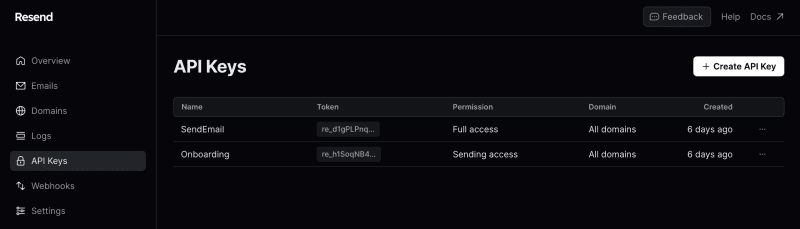 將 [Trigger.dev Resend 整合套件](https://trigger.dev/docs/integrations/apis/resend) 安裝到您的 Next.js 專案。 ``` npm install @trigger.dev/resend ``` 剩下要做的就是加入我們的最後一項工作! 幸運的是,Trigger 直接與 Resend 集成,因此我們不需要建立新的「正常」任務。 這是最終的程式碼: ``` import { client } from "@/trigger"; import { eventTrigger } from "@trigger.dev/sdk"; import { z } from "zod"; import { prompt } from "@/utils/openai"; import { TCompany, TUserDetails } from "@/components/Home"; import { createResume } from "@/utils/resume"; import { Resend } from "@trigger.dev/resend"; const resend = new Resend({ id: "resend", apiKey: process.env.RESEND_API_KEY!, }); const companyDetails = (companies: TCompany[]) => { let stringText = ""; for (let i = 1; i < companies.length; i++) { stringText += ` ${companies[i].companyName} as a ${companies[i].position} on technologies ${companies[i].technologies} for ${companies[i].workedYears} years.`; } return stringText; }; client.defineJob({ id: "create-resume", name: "Create Resume", version: "0.0.1", integrations: { resend }, trigger: eventTrigger({ name: "create.resume", schema: z.object({ firstName: z.string(), lastName: z.string(), photo: z.string(), email: z.string().email(), companies: z.array(z.object({ companyName: z.string(), position: z.string(), workedYears: z.string(), technologies: z.string() })) }), }), run: async (payload, io, ctx) => { const texts = await io.runTask("openai-task", async () => { return Promise.all([ await generateResumeText(prompts.profileSummary(payload.firstName, payload.companies[0].position, payload.companies[0].workedYears, payload.companies[0].technologies)), await generateResumeText(prompts.jobResponsibilities(payload.firstName, payload.companies[0].position, payload.companies[0].workedYears, payload.companies[0].technologies)), await generateResumeText(prompts.workHistory(payload.firstName, payload.companies[0].position, payload.companies[0].workedYears, payload.companies)) ]); }); console.log('passed chatgpt'); const pdf = await io.runTask('convert-to-html', async () => { const resume = createResume({ userDetails: payload, picture: payload.photo, profileSummary: texts[0], jobResponsibilities: texts[1], workHistory: texts[2], }); return {final: resume.split(',')[1]} }); console.log('converted to pdf'); await io.resend.sendEmail('send-email', { to: payload.email, subject: 'Resume', html: 'Your resume is attached!', attachments: [ { filename: 'resume.pdf', content: Buffer.from(pdf.final, 'base64'), contentType: 'application/pdf', } ], from: "Nevo David <[email protected]>", }); console.log('Sent email'); }, }); ``` 我們在檔案頂部的「Resend」實例載入了儀表板中的 API 金鑰。 我們有 ``` integrations: { resend }, ``` 我們將其加入到我們的作業中,以便稍後在“io”內部使用。 最後,我們的工作是發送 PDF `io.resend.sendEmail` 值得注意的是其中的附件,其中包含我們在上一步中產生的 PDF 文件。 我們就完成了🎉 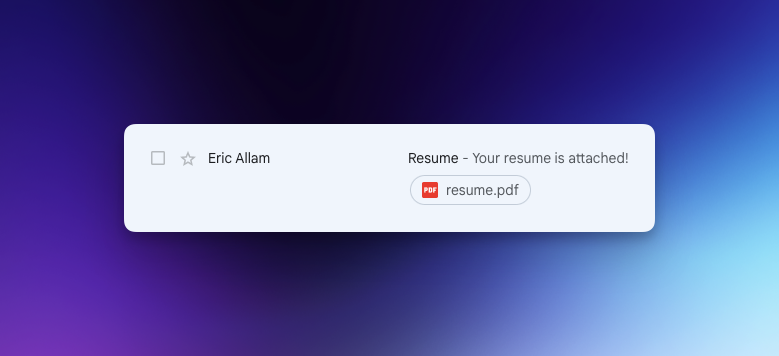 您可以在此處檢查並執行完整的源程式碼: https://github.com/triggerdotdev/blog --- ## 讓我們聯絡吧! 🔌 作為開源開發者,我們邀請您加入我們的[社群](https://discord.gg/nkqV9xBYWy),以做出貢獻並與維護者互動。請隨時造訪我們的 [GitHub 儲存庫](https://github.com/triggerdotdev/trigger.dev),貢獻並建立與 Trigger.dev 相關的問題。 本教學的源程式碼可在此處取得: https://github.com/triggerdotdev/blog/tree/main/blog-resume-builder 感謝您的閱讀! --- 原文出處:https://dev.to/triggerdotdev/creating-a-resume-builder-with-nextjs-triggerdev-and-gpt4-4gmf
原文出處:https://dev.to/aswin2001barath/junior-to-senior-web-developer-roadmap-breakdown-1525 您是初級開發人員,正在努力爬上公司的階梯並成為高級開發人員嗎? 您是一名感到迷茫、不知道從哪裡開始的全端開發人員嗎? 🤔 嗯,您來對地方了! 😎 這是初級開發人員成為受人尊敬的高級開發人員的逐步路線圖👨💻 ### 先決條件 - 基本的 HTML、CSS 和 JavaScript 知識。 - **MERN**(MongoDB、ExpressJS、ReactJS、NodeJS)或 **PERN**(PostgreSQL、ExpressJS、ReactJS、NodeJS)堆疊知識很有幫助,但不是必要的。 以下是路線圖中基本技術的細分,您可以在成為高級開發人員的過程中逐步遵循這些技術👨💻 ### SSH SSH 在安全遠端通訊中發揮著重要作用。透過熟悉 SSH 基礎知識、其命令、加密方法、SSH 金鑰管理以及將 SSH 應用於實際應用程式,您就可以順利成為高級開發人員。 - **到底什麼是 SSH?** - SSH 是 **S**ecure **Sh**ell 的縮寫,是一種旨在在兩台電腦之間建立安全通訊的協定。 (不用擔心這些花哨的術語——協議只是一堆規則,而 SSH 是一種特定類型的協議。) - **SSH 指令**:SSH 的主要用途之一是在遠端電腦上執行指令。這意味著您可以建立與伺服器的連接並使用 SSH 命令與其互動。 - **加密**:要真正掌握 SSH,了解加密等關鍵概念非常重要,其中涉及對稱和非對稱加密技術以及雜湊。這些概念為更深入地理解 SSH 的安全機制奠定了基礎。 - **SSH 金鑰**:SSH 的一個組成部分是使用 SSH 金鑰。這些密鑰由公鑰和私鑰組成。了解如何在伺服器上產生、管理和安全地儲存這些金鑰對於有效使用 SSH 至關重要。 - 練習並測試您的 SSH 技能: - 練習 SSH 技能的一個好方法是將本地電腦連接到 **GitHub** 等平台或 **DigitalOcean** 等雲端供應商。這種實務經驗將有助於鞏固您對 SSH 概念的理解。 - 想像這樣的場景:“您的 Web 應用程式一夜之間神秘地從伺服器上消失。您的任務是使用 SSH 將所有專案檔案恢復到伺服器上。”成功完成此任務可以展示您的 SSH 技能和解決問題的能力。基本上,如果你能做到這一點,那你就太棒了! ### 表現: 效能優化是您成為高級開發人員的關鍵技能。以下技術將幫助您確保應用程式平穩且有效率地執行。透過掌握它們,您將成為性能大師。 **I) 網路優化:** - **最小化檔案**:最小化檔案至關重要,因為較小的檔案會導致更快的載入時間。這不僅可以增強使用者體驗,還可以降低專案的頻寬成本。在網路速度不同的行動裝置造訪網站的時代,這一點尤其重要。 - 1. **檔案壓縮**:較小的檔案意味著使用者的下載速度更快。了解如何使用 GZIP 等檔案壓縮技術來最小化檔案大小,以減少 HTML、CSS 和 JavaScript 等基於文字的檔案的大小。 - 2. **影像最佳化**:透過調整大小、壓縮和選擇正確的影像格式來優化影像可以顯著減小檔案大小。 ImageMagick 等工具或 TinyPNG 等線上服務可以幫助您完成此過程。 - **改善應用程式的交付**:改進的交付可以加快頁面載入時間,這可以直接影響用戶的參與度和保留率。這對於全球可存取性和確保全球用戶獲得一致的體驗也至關重要。 - 1. **內容交付網絡(CDN)**:CDN 是一種分散式伺服器網絡,策略性地位於全球範圍內,用於從地理位置更靠近用戶的伺服器交付Web 內容,例如圖像、腳本和影片,從而更快的加載時間並減少延遲。作為初級開發人員,了解如何利用 CDN 來增強交付。 - 2. **HTTP/2 協定**:HTTP/2 是萬維網使用的 HTTP 網路協定的主要修訂版。它透過同時發送多個檔案並透過多路復用、壓縮和標頭優化等功能實現更快的載入時間來增強網站效能。實作 HTTP/2 協定可以顯著改善交付。 - 練習並測試您的網路優化技能: - 效能測試:初級開發人員可以透過使用 Google 的 PageSpeed Insights、GTmetrix 或 WebPageTest 等工具進行效能測試來進行練習。這些工具評估網站的效能並提供改進建議。 - 真實世界專案:初級開發人員可以透過參與真實世界專案進行練習。從頭開始建立和優化網站或 Web 應用程式可以提供實施網路優化的實務經驗。 **II) 前端優化:** - **關鍵渲染路徑以及如何改進它:** - 了解和優化關鍵渲染路徑對於使您的網站快速加載至關重要。它涉及優化從用戶請求網頁到視覺上完整的事件順序。關鍵面向包括最大限度地減少 CSS 和 JavaScript 等渲染阻塞資源、利用瀏覽器快取以及利用非同步載入技術。 - **漸進式 Web 應用程式 (PWA) 與程式碼最佳化:** - 開發漸進式 Web 應用程式涉及最佳化程式碼以獲得卓越的使用者體驗。 PWA 是一種 Web 應用程式,可提供類似本機應用程式的體驗,具有離線功能、推播通知和快速載入時間等功能。程式碼優化實踐包括高效的快取策略和最大限度地減少 JavaScript 執行,同時確保互動順暢。 - **建立離線就緒的漸進式 Web 應用程式 (PWA):** - 了解如何開發離線工作的 PWA,甚至使用 JavaScript、HTML 和 CSS 將其提交到應用程式商店。離線功能、快取和響應式設計是確保 PWA 無縫運作(無論使用者的網路連線為何)的重要組成部分。 - **程式碼分割:** - 程式碼分割是一種透過將 JavaScript 分成按需載入的較小套件來增強網站效能的策略。這種做法減少了初始載入時間並改善了整體使用者體驗,尤其是在較慢的網路連線上。 - **React 和 Redux 應用程式的智慧渲染:** - 透過智慧渲染技術提高 React 和 Redux 應用程式的速度。這涉及優化元件渲染和狀態管理,減少不必要的重新渲染,並確保您的應用程式快速響應用戶互動。 - 練習並測試您的知識: - 透過實際改善網站(例如公司登陸頁面)來提升您的技能。實施您在實際專案中學到的效能最佳化,然後測試結果。這種實務經驗對於鞏固您在前端優化方面的專業知識非常寶貴。 **III) 後端優化** 後端優化以及實踐和測試是確保您的應用程式能夠處理不斷增長的用戶群並提供高效、可靠的服務的基礎。 - **內容交付網路 (CDN):** - 內容交付網絡是分散式伺服器網絡,用於儲存網站內容的快取副本。這些伺服器策略性地分佈在全球各地,允許用戶從地理位置較近的伺服器存取資料。這可以減少延遲、加速內容交付並增強用戶體驗。 - **擴充資料庫:** - 擴展資料庫涉及擴展資料庫的容量和效能以處理增加的資料和流量。技術包括垂直擴展(向單一伺服器加入更多資源)或水平擴展(加入更多伺服器來分配負載),確保您的應用程式在成長時保持回應靈敏且可靠。 - **壓縮來自後端的回應:** - 壓縮來自後端的回應意味著減少從伺服器發送到客戶端的資料大小。 GZIP 壓縮等技術可以顯著減小響應大小,從而縮短載入時間並減少頻寬消耗。 - **快取:** - 快取涉及將經常存取的資料或內容儲存在記憶體或磁碟上,以便更快地檢索。實施快取策略可以縮短回應時間、減少伺服器負載並增強應用程式的整體效能。 - **負載平衡和負載測試:** - 實作負載平衡器對於在多個伺服器之間分配傳入網路流量至關重要。負載平衡可確保沒有任何一台伺服器不堪負荷,從而提高資源利用率並提高可靠性。 - 負載測試模擬現實條件,以辨識效能瓶頸、確保可擴充性並最佳化您的基礎架構。 - 練習並測試您的知識: - 實作負載平衡器。 - 對專案實際執行負載測試。 ### 前端框架與概念 前端開發是您成為資深開發人員的基石。熟悉這些概念將為網路開發事業的蓬勃發展鋪路。 - **React 和 Redux**:React 和 Redux 是建立動態單頁應用程式的首選函式庫。首先掌握 React 基礎知識並建立一個專案。然後,深入研究 Redux,了解狀態管理並建立應用程式以實現可擴展性。 - **Webpack4 + Parcel**:Webpack4 和 Parcel 是用於捆綁專案文件和優化生產包的最新工具。獲得使用 Webpack 設定專案的實務經驗。 - 練習並測試你的技能: - 透過使用 React 和 Redux 建立專案來測試您的知識。 - 了解使用 Webpack 設定專案的細節。 ### 測試: 測試是一個重要的主題,但也經常被初學者和初級開發人員忘記。 公司喜歡測試。因此,如果您知道如何編寫單元測試和整合測試,您將編寫更好的軟體。 - **軟體測試 101:** 了解什麼是測試、測試類型、目前 Web 開發世界中的測試環境、測試工具和函式庫的類型是什麼、如何使用它們以及如何設定一切。 - **Jest**:用於測試的頂級庫之一。學習編寫同步和非同步測試、編寫模擬並產生覆蓋率報告 - **React 測試**:然後深入為您的 React 應用程式編寫測試。學習使用快照測試和酵素來編寫智慧測試,以避免應用程式中出現錯誤。 到此結束時,您應該了解整個測試環境,並可以輕鬆地編寫您遇到的任何測試。 ### 打字稿: TypeScript 是目前 Web 開發環境中最熱門的話題之一。 - **靜態類型**:了解靜態類型的基礎知識。了解為什麼 JavaScript 沒有靜態型別而是動態型別。 - **Typescript 101**:了解什麼是 TypeScript、如何使用 TypeScript、有哪些不同類型以及如何將它們新增到您的專案中。 - **React 中的 Typescript**:最終學習如何將 TypeScript 新增到您自己的 React 專案中。 再次確保您掌握這些主題。 ### SPA + 伺服器端 - **伺服器端渲染 (SSR)**:透過伺服器端渲染深入研究 Web 渲染的起源。了解為什麼 SSR 在 Web 開發中曾經並且仍然有用。了解為什麼有些公司繼續依賴 SSR 來滿足特定需求。探索 React 中伺服器端渲染的實現,並權衡這種方法的優缺點。 - **客戶端渲染 (CSR)**:深入了解單頁應用程式 (SPA) 中的客戶端渲染。了解企業社會責任的優點和缺點。了解何時選擇客戶端渲染而不是伺服器端渲染。了解如何實作客戶端渲染並評估兩種渲染方法的優缺點。 - **Next.js**:探索 Next.js,這是一個簡化伺服器端動態應用程式所建立的函式庫。了解 Next.js 如何促進伺服器端渲染和互動式資料驅動 Web 應用程式的開發。 在本節結束時,您將準備好決定是否需要為您的專案使用單頁應用程式或伺服器端呈現的應用程式。 ### 安全: - **前端安全性最佳化**:學習跨網站腳本和 SQL 注入等註入攻擊。練習這些以了解它們是如何工作的。 - **後端安全優化**:了解有關後端安全的更多資訊以及管理敏感資料的最佳實踐。 - **道德駭客 101**:學習基本的道德駭客技術,以便我們在建立應用程式時能夠學習如何保護自己。 因此,在學習這些概念後,當您使用最新的提示和技巧以及實施最新的工具和技術來建立安全應用程式時,您必須充滿信心。 ### 碼頭工人: **Docker** 是一個容器化平台,可讓您將應用程式及其相依性打包到可移植、隔離的容器中。這些容器可以在從開發到生產的不同環境中一致運作。 Docker 是一個絕對會讓你驚嘆不已的工具。 - **容器**: - 首先深入了解容器及其對公司建立和管理應用程式的方式的深遠影響。 - 容器支援輕量級、一致且易於複製的環境,徹底改變了軟體開發和部署。 - **Docker 101**:製作容器 - 透過了解如何建立 Docker 檔案和建立自己的容器來了解 Docker 的基礎知識。 - 這些基礎知識構成了使用 Docker 輕鬆封裝和分發應用程式的基礎。 - **Docker-compose**:編排容器 - 探索 Docker-compose,一個用於編排多容器 Docker 應用程式的工具。 - 了解如何將多個容器作為單一服務進行定義、配置和管理,從而簡化複雜應用程式的部署。 - **微服務與單體架構**: - 在整體架構中,單一大型程式碼庫處理所有應用程式功能,這使得更新和擴展具有挑戰性。 - 容器支援微服務方法,其中應用程式被分為更小的、獨立的服務,可以單獨開發、部署和擴展。這種轉變提供了靈活性、可擴展性並提高了資源利用率。 - 容器(如 Docker)有助於從整體架構轉向微服務。因此,請詳細了解每種架構的優缺點。 - 練習並測試您的 Docker 技能: - 了解如何將 Redis 伺服器、Postgres 資料庫和 API 伺服器全部組合到一個 docker 容器中,以便它們都透過一個命令執行。 在本節和操作專案之後,每當我們部署應用程式時,我們都會對 Docker 感到非常滿意。 ### Redis: Redis 是最受歡迎、最常用的資料庫之一,是一種鍵值儲存。 - **資料庫 101**:深入研究資料庫主題,深入了解各種類型的資料庫以及它們如何適應資料儲存解決方案的前景。 - **什麼是 Redis?:** - Redis 是一個開源的記憶體鍵值儲存資料庫。 - 它在資料儲存和檢索方面表現出色,使其成為需要高速資料存取的應用程式的多功能選擇。 - **Redis 101**:學習如何使用 Redis。了解如何使用 Redis 進行快取以使我們的網站更快並進行會話管理。 - **Redis CLI**:了解如何使用 Redis CLI。 - **練習您的 Redis 技能**:啟動我們自己的 Redis 伺服器。 - **鍵值資料庫及其作用:** - 像 Redis 這樣的鍵值資料庫提供了一種簡單而有效的資料儲存方式。 - 它們將資料儲存為鍵和對應值對,從而實現快速資料檢索。 - 這些資料庫在快速資料存取至關重要的場景中尤其有價值,例如快取、會話管理和即時應用程式。 - **何時使用 Redis 等資料庫:** - Redis 非常適合速度和資料一致性至關重要的用例。 - 考慮使用 Redis 來快取經常存取的資料、管理使用者會話、為即時應用程式提供支援以及確保對關鍵資訊的低延遲存取。 ### 會話 + JWT 使用您的 React 專案,了解如何建立網站的整個動態部分:即使用以下技術的使用者管理。 - **會話驗證**:了解如何建立新的個人資料頁面。了解如何使用基於會話的身份驗證(其中將使用 cookie)並了解如何實現它。 - **令牌身份驗證**:了解有關令牌身份驗證(例如 JWT 令牌)的更多資訊。了解每種身份驗證類型的優缺點。 - **安全性身分驗證流程**:了解如何實施可以在您選擇的任何應用程式中實施的安全性身分驗證流程。 - 練習您的 Redis 技能:學習如何使用和實施 Redis 進行會話管理 - 這樣我們就有受保護的路線 - 此外,這樣,只要我們有登入功能,我們就可以使用該系統,因為我們知道它是安全的並且遵循最佳實踐。 ### 亞馬遜網路服務(「AWS」): Amazon Web Services,通常稱為 **AWS**,是一個強大的雲端平台,它改變了公司的營運方式,提供了無與倫比的可擴展性和效率。 #### AWS 101: - **什麼是 AWS(亞馬遜網路服務)?:** - AWS 是一個雲端運算平台,提供廣泛的服務,包括運算能力、儲存、資料庫、機器學習等。 - 它提供可擴展的按需資源,使企業能夠創新和發展,而無需管理實體基礎設施的負擔。 - **基礎設施即服務 (IaaS):** - AWS 提供基礎架構即服務,讓使用者透過網際網路配置和管理虛擬化運算資源。 - 這種方法消除了對本地硬體的需求,並提供了靈活性和可擴展性。 - **平台即服務 (PaaS):** - AWS 將其服務擴展到平台即服務,使開發人員能夠建置、部署和管理應用程式,而無需擔心底層基礎設施。 - 這使開發人員能夠專注於編寫程式碼和交付價值。 - **使用 AWS 進行擴充:** - AWS 使公司能夠有效擴展,並根據需要提供對資源的存取。 - 它允許企業將其能力與需求相匹配,類似於Google、亞馬遜和微軟等科技巨頭,確保他們能夠無縫地為客戶提供服務。 - **AWS Lambda** 是一種無伺服器運算服務,使開發人員能夠執行程式碼來回應事件,而無需管理伺服器。它提供了一種經濟高效、可擴展且簡單的方式來執行雲端中的功能。 - **Serverless 101**:了解如何使用 Serverless 框架。 - 練習您的 AWS 技能:了解如何將 AWS Lambda 實施到您的 React 應用程式中。 最後,您將充滿信心地使用 AWS 並建立雲端中的功能。 ###CI/CD 當我們將所有內容聯繫在一起並建立瞭如何編寫優秀軟體和優秀應用程式的整體圖景之後;了解如何實際建立良好的流程以及如何實際將應用程式部署到生產中。 - **持續整合**:了解有關良好持續整合實踐以及如何實施這些良好實踐和良好工具的更多資訊。 - **持續交付**:了解有關良好持續交付實踐以及如何實施這些良好實踐和良好工具的更多資訊。 - **持續部署**:了解有關良好持續部署實踐以及如何實施這些良好實踐和良好工具的更多資訊。 - 練習 CI/CD 技能:了解如何在專案中實施 Circle CI (CI/CD) 工具 - 確保您的開發團隊從一開始就擁有正確的工具和正確的流程 - 成功編寫錯誤更少、程式碼更簡潔的應用程式。 ### 額外位 - **程式碼分析**:了解當您第一次開始一個有大量文件並且不是您自己編寫程式碼的專案時該怎麼做!了解真正優化的提示和技巧。 - **建立高品質應用程式的一般最佳實踐**。 ### 軟技能 - 在本部落格中,我主要關注成為高級開發人員過程中的技術方面。然而,有效溝通和情緒智商等軟技能也發揮著至關重要的作用。 - [開發人員的七大軟技能及其學習方法](https://academy.zerotomastery.io/a/aff_pp6yfnkw/external?affcode=441520_dcwk-s8s):要更深入地探索各種軟技能,請考慮請參閱資深開發人員兼程式講師Andrei Neagoie 撰寫的部落格。 ### 筆記 - 不同的公司可能對高級 Web 開發人員有不同的期望,因此請務必進行一些額外的研究來客製化您的開發路徑。 最後,在學習了上述所有主題之後,所有這些事情對您來說都會有意義。您將能夠將所有這些事情實施到您自己的專案、您自己的公司。您將了解它們中的每一個是如何連接的。 最重要的是,與其他需要數年時間學習這些技能的初級開發人員相比,借助本路線圖可以快速學習這些內容。 ### 最佳資源 - [初級到高級 Web 開發人員路線圖部落格系列](https://dev.to/aswin2001barath/series/24357):一個部落格系列,我將學習並分享上述每個主題的知識。 - [不要成為初級開發人員:從初級到高級的路線圖](https://academy.zerotomastery.io/a/aff_5s8ff6y7/external?affcode=441520_dcwk-s8s):Andrei Neagoie 的詳細路線圖部落格(a高級開發人員)提供免費資源的連結。 - **零到精通課程**:[完整的初級到高級Web 開發人員路線圖課程](https://academy.zerotomastery.io/a/aff_hpwn5xy9/external?affcode=441520_dcwk-s8s):Andrei 的綜合課程Neagoie(同一高級開發人員)涵蓋了上述所有主題。 **我是誰?** - 我是 Aswin Barath,軟體工程迷,喜歡建立 Web 應用程式,現在在我自由職業生涯的繁忙時間透過[部落格](https://medium.com/techsoftware) 分享我的知識。 - 我也是像您一樣的初級開發人員,學習如何成為高級開發人員並在過程中分享我的知識。 - 這是我所有社交活動的連結,按平台分類在一個位置:https://linktr.ee/AswinBarath **謝謝** 非常感謝您閱讀我的部落格🙂。
昨天在我們新手寫程式 LINE 群組,有幾個業界工程師&新手在討論: 如果前端要銜接後端的話,是不是學 node.js 比較快? https://line.me/ti/g2/nipkjq2WoZPKX5dTn9tE9266aEOt6EOICFGa1g 這主題很好,我決定單獨寫一篇文章討論這件事情 --- 首先,我很推薦新手前端也去學一點後端,這樣對整體概念會更清楚 這位網友提到的 node.js 很不錯,但是我更推薦去學 php,簡單幾個原因說明如下 # 無框架開發 常見的後端語言,在寫網站時,都需要套件&框架才能開發 - python 需要 django - ruby 需要 rails - java 需要 spring - node 需要 express 我建議你直接寫 php 做好玩的小網站,不要用框架 php 雖然現在都用 laravel 框架,但古早時代大家都寫純 php 如果現在只是自己做個小專案,當然寫純 php 也是夠用的 學框架沒什麼不好,但是,在新手一開始的階段,我更推薦從單純的東西開始學起 一來上手很快,二來等於是紮穩馬步,三來之後學框架可以去思考:如何用純 php 語言寫出框架元件 如果自己想補充後端知識,就試試純 php 吧!先別學 laravel,晚點再去學就好 # 後端先避免非同步程式設計 這件事比較 tricky,javascript 語言本身支援非同步,這在前端 UI 處理很好用 也就是常用的 async/await,`.then().then().then()` 或者到處傳 callback function 那些的 但是!我認為在寫後端的時候,這個語言特色會讓後端開發時,顯得有點囉唆 以後端讀取檔案內容來說,絕大多數情況下,你就是要現在就讀取好檔案、讀取完才讓程式接著繼續跑,才有意義 幾乎不存在「非同步去讀取檔案,不等結果,先直接去處理別的任務」這種情況 於是 node 後端程式碼就需要去傳 callback function 或者 async/await 我認為這有點囉唆,這些情境實在沒必要用「非同步程式設計」處理! node 社群自己也知道,所以除了 `fs.readFile` 之外,還有提供 `fs.readFileSync` 函式 作為一個教育者,我很不喜歡跟新手解釋,為甚麼會有這兩種函式,差異在哪 我認為新手後端,多去學非同步程式設計的觀念與技巧,是徒增挫折 用 python/php/ruby/java 寫後端,都不會遇到這個困擾 新手後端就學好 http 協定,GET 跟 POST 參數是怎麼傳遞的,怎麼使用 session,怎麼連接資料庫就好了 不要多被一個 asynchronous programming 困擾 # 多學一個程式語言 本身是前端工程師,再去學後端想用 node 繼續寫 javascript 當然很合理 不過,長遠來說,多學幾種程式語言,對職業生涯比較健康 首先,你會更有自信一點,並且,能夠開始比較各種程式語言的差異與哲學 很多在 A 語言理所當然的事情,在 B 語言是很罕見的 很多在 A 語言社群大家都說「對」的事情,在 B 語言社群大家都說「錯」 長遠職業生涯來說,你需要至少寫過多種程式語言,才會發現大多數事情都只是「不同社群」的「主觀偏好」 你會發現網路上多數講的斬釘截鐵的對錯觀念,都只是一種偏執。你的觀點會更全面 # 結論 以這位網友的狀況來說,本身是前端,其實,學 nodejs 或 php 都不錯啦 我個人是偏好 php > nodejs 一點,這樣 以上,簡單分享,希望對類似狀況的朋友有幫助!
## 課程目標 - 整合練習各種 node 與 express 觀念 ## 課程內容 現在你已經會用 nodejs/express 處理 http get 與 http post 請求囉! 這一課,讓我們用兩個作業,進一步練習上述技能吧! ## 課後作業 恭喜來到最後一課,這次要挑戰「融合前面幾課所學」! 請開發出「編輯文章」以及「刪除文章」功能! 請在文章下方開發一個「編輯文章」連結,以及一個「刪除文章」按鈕! --- 請以 http get request 顯示 `edit.ejs` 編輯文章頁面 然後發送資料並且以 http post request 處理更新~ --- 關於刪除文章的功能,請用 form 表單以 http post request 送出 index 參數 然後發送資料並且以 http post request 刪除相關文章~ --- 完成以上任務,你就完成這次的課程目標了!
使用這些 github repo 成為更好的前端開發人員。 原文出處:https://dev.to/hy_piyush/7-github-repositories-that-every-front-end-developer-must-know-300l ## Clean Code JavaScript 一些能幫助您程式碼更簡潔的開發觀念。 GitHub 連結:https://github.com/ryanmcdermott/clean-code-javascript ## JavaScript Algorithms and Data Structure 用 JavaScript 實作的演算法和資料結構,有解釋和進一步閱讀的連結 包含許多流行演算法和資料結構的 JavaScript 範例。 每個演算法和資料結構都有自己單獨的 README,帶有相關的解釋和進一步閱讀的連結。 GitHub 連結:https://github.com/trekhleb/javascript-algorithms ## You Don’t Know JavaScript 這是一個關於 JavaScript 的系列叢書。這是一系列深入探討 JavaScript 語言核心機制的書籍。 GitHub 連結:https://github.com/getify/You-Dont-Know-JS ## NodeJS Best Practice 這個存儲庫是對 Node.js 最佳實踐的總結和管理。這將幫助許多開發人員獲得有關 NodeJS 後端開發的進階知識。 GitHub 連結:https://github.com/goldbergyoni/nodebestpractices ## Frontend Checklist 適用於現代網站和專業開發人員的完美前端清單。它基於前端開發人員多年的經驗,並加入了一些其他開源清單。 GitHub 連結:https://github.com/thedaviddias/Front-End-Checklist ## Free For Dev 對 DevOps 和基礎設施開發,具有免費方案的 SaaS、PaaS 和 IaaS 產品列表。 不過,此列表的內容只對基礎架構開發人員(系統管理員、DevOps 從業者等)有用。 GitHub 連結:https://github.com/jixserver/free-for-dev ## DSA in JavaScript 解釋和實作的資料結構和演算法。 GitHub 連結:https://github.com/amejiarosario/dsa.js-data-structures-algorithms-javascript
你的轉職路上,還缺少一份自學作業包!寫完這幾包,直接拿作品去面試上班!
本論壇另有附設一個 LINE 新手發問&交流群組!歡迎加入討論!